Asus 90AZ00A3-M04500, 90AZ00A4-M04120, 90AZ00A5-M04510, ZE551ML-6A449WW, ZE551ML-6A035WW User Manual
...Page 1

ZE550ML/
ZE551ML
Uživatelská příručka
Page 2
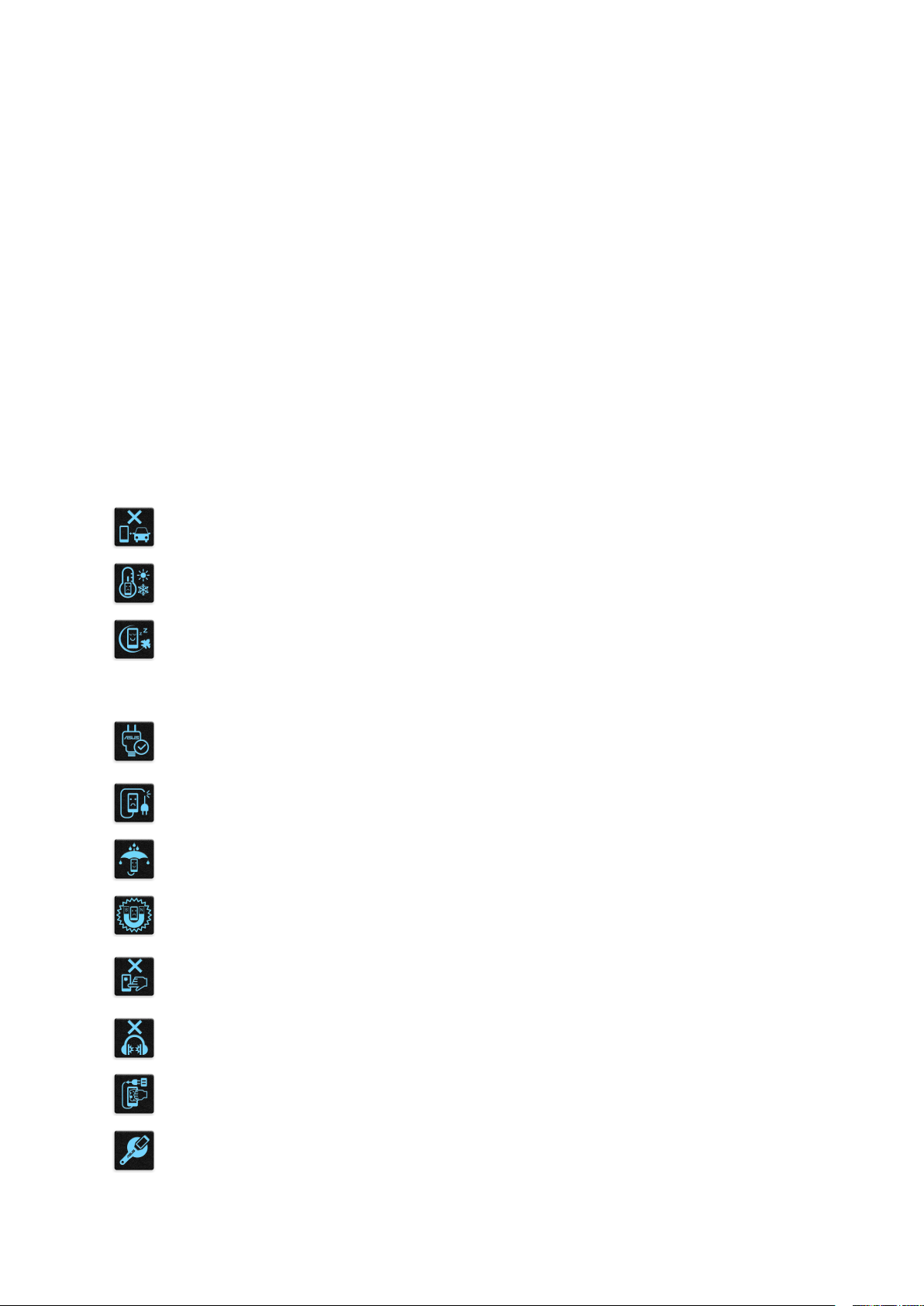
CZ10509
Červen 2015
Druhá edice
Údržba a bezpečnost
Zásady
Bezpečnost silničního provozu je vždy na prvním místě. Důrazně doporučujeme
nepoužívat tento přístroj během řízení nebo ovládání jakéhokoli typu vozidla.
Tento přístroj lze používat pouze v prostředí s okolní teplotou mezi 0 °C (32°F) a 35 °C
(95°F).
Přístroj vypínejte na místech, na kterých je zakázáno používat mobilní zařízení. Vždy
dodržujte pravidla a předpisy na místech, na kterých je zakázáno používat mobilní
zařízení, například v letadle, v kině, v nemocnicích nebo v blízkosti zdravotnických
přístrojů, v blízkosti plynu nebo paliva, na staveništích, na místech odstřelů a na
dalších místech.
S tímto přístrojem používejte pouze síťové adaptéry a kabely schválené společností
ASUS. Vyhledejte typový štítek na spodní straně přístroje a ověřte, zda váš napájecí
adaptér odpovídá uvedeným údajům.
Stímto přístrojem nepoužívejte poškozené napájecí kabely, příslušenství ani jiné
periferie.
Tento přístroj uchovávejte v suchu. Tento přístroj nepoužívejte vblízkosti tekutin a
nevystavujte jej dešti ani vlhkosti.
Tento přístroj může být vystaven rentgenovým přístrojům (používají se například
na letištních dopravníkových pásech pro zajištění bezpečnosti), ale nevystavujte jej
magnetickým nebo ručním detektorům.
Displej tohoto přístroje je vyroben ze skla. Dojde-li k prasknutí skla, přestaňte
přístroj používat a nedotýkejte se prasklých částí skla. Ihned nechte přístroj opravit
kvalikovaným servisním pracovníkem ASUS.
Abyste předešli poškození sluchu, vyvarujte se dlouhodobému poslechu hlasitého
zvuku.
Před čištěním přístroje odpojte síťové napájení. Displej přístroje čistěte pouze čistou
houbou z buničiny nebo jelenicí.
Opravy tohoto přístroje smí provádět pouze kvalikovaný servisní pracovník ASUS.
2
Page 3
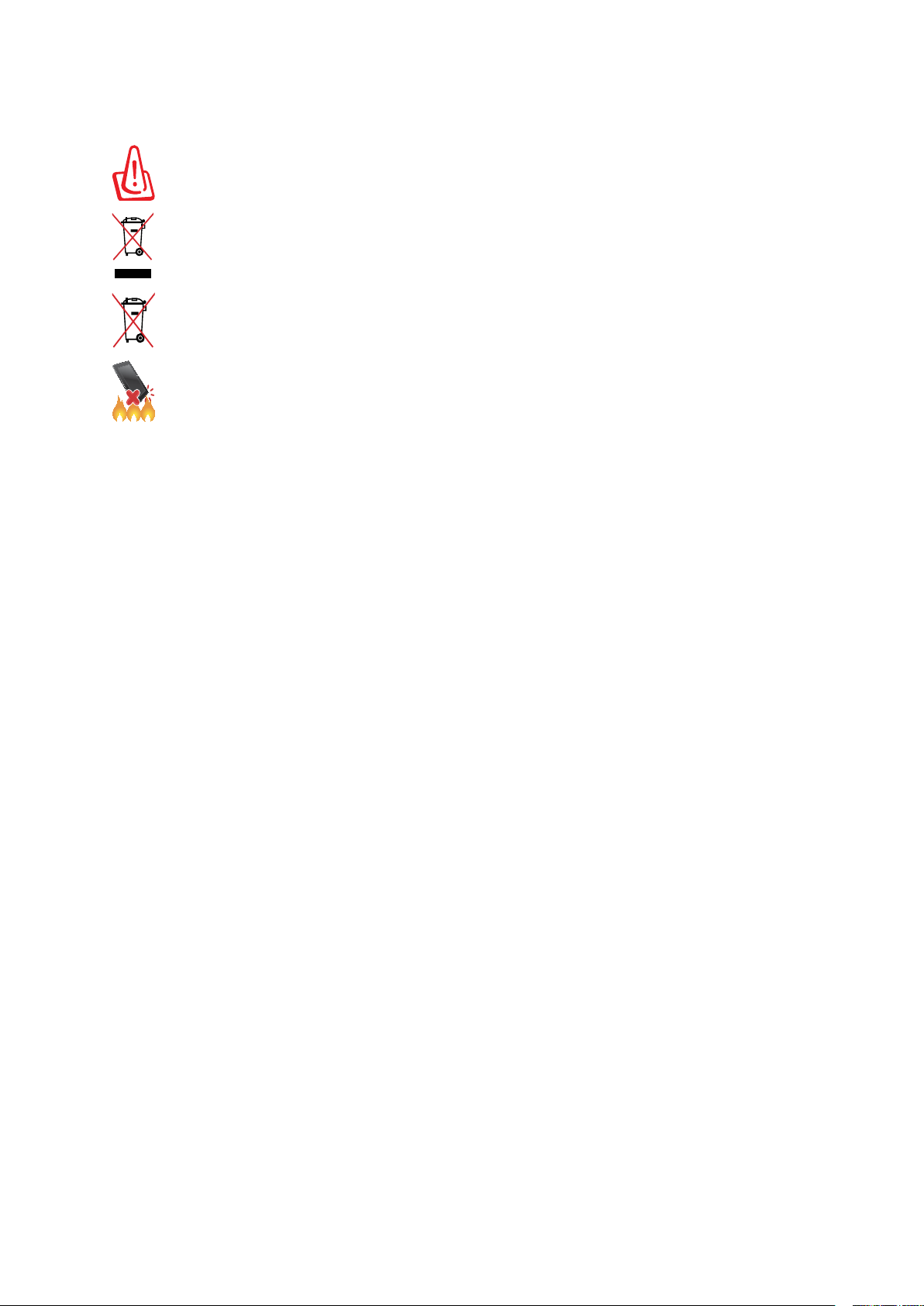
Správná likvidace
V případě použití nesprávného typu baterií hrozí nebezpečí exploze. Likvidujte
použité baterie podle instrukcí.
NEVHAZUJTE ASUS Phone do komunálního odpadu. Tento výrobek byl navržen tak, aby umožňoval
opakované používání součástí a recyklaci. Tento symbol přeškrtnuté popelnice na kolečkách znamená,
že výrobek (elektrická, elektronická zařízení a knoíkové baterie s obsahem rtuti) by se neměl vyhazovat
do komunálního odpadu. Ověřte si lokální předpisy pro likvidaci elektronických výrobků.
NEVHAZUJTE baterii do komunálního odpadu. Symbol přeškrtnuté popelnice s kolečky ukazuje, že tato
baterie nesmí být likvidována společně s komunálním odpadem.
NEVHAZUJTE ASUS Phone do ohně. NEZKRATUJTE kontakty. NEROZEBÍREJTE ASUS Phone.
3
Page 4
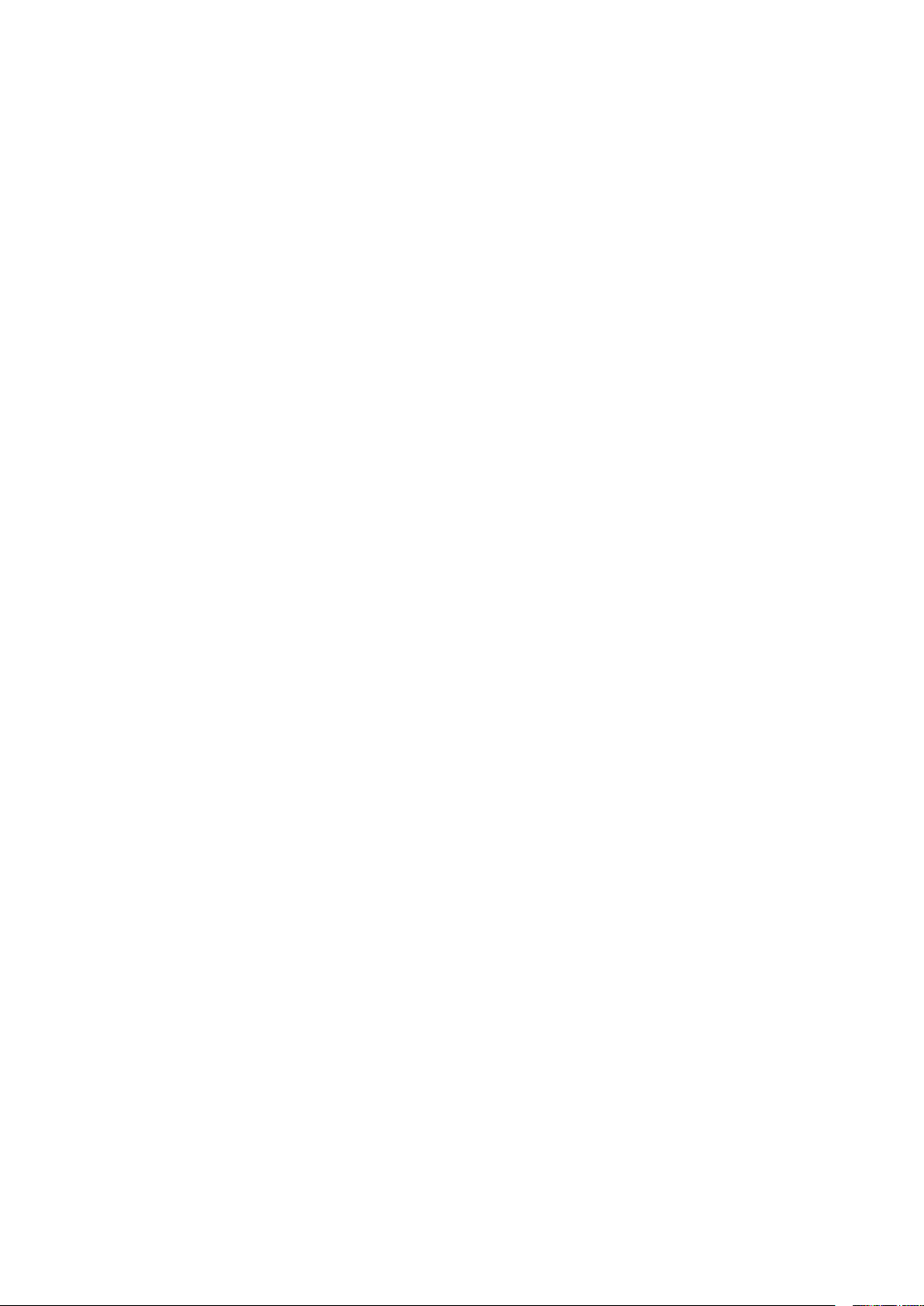
Obsah
1 Základní operace
Vítejte! ........................................................................................................................................................8
Připravte si ASUS Phone! ....................................................................................................................9
První použití ..........................................................................................................................................17
Používání dotykového displeje ......................................................................................................19
2 Doma je doma
Funkce hlavní obrazovky Zen ....................................................................................22
Hlavní obrazovka .................................................................................................................................22
Rychlá nastavení ..................................................................................................................................24
Přidávání nebo odebírání tlačítek .................................................................................................25
Přizpůsobení vaší hlavní obrazovky .........................................................................26
Zástupci aplikací .................................................................................................................................. 26
Pomůcky .................................................................................................................................................27
Tapety ......................................................................................................................................................28
Rozšířená Hlavní obrazovka .............................................................................................................29
Režim usnadnění .................................................................................................................................29
Nastavení data a času ........................................................................................................................31
Nastavení vyzváněcího tónu a zvukových upozornění ......................................................... 31
Zamykací obrazovka ..................................................................................................32
Přizpůsobení zamykací obrazovky ................................................................................................32
Přizpůsobení tlačítek rychlého přístupu .....................................................................................33
3 Jaký pro práci, takový pro zábavu
Prohlížeč ......................................................................................................................34
Spuštění aplikace Prohlížeč .............................................................................................................34
Odložené čtení stránek .....................................................................................................................35
Přidání nové karty ...............................................................................................................................35
Označování stránek záložkami .......................................................................................................36
Chytré čtení online ..............................................................................................................................36
Mazání mezipaměti ............................................................................................................................37
E-mail ........................................................................................................................... 37
Vytvoření e-mailového účtu ............................................................................................................37
Přidávání e-mailových účtů ............................................................................................................. 38
Vytvoření účtu Gmail .........................................................................................................................38
Zasílání pozvánek na akce e-mailem ...........................................................................................39
Odložená odpověď na e-mail .........................................................................................................39
Kalendář ......................................................................................................................40
Vytváření událostí ...............................................................................................................................40
Vložení účtu do aplikace Kalendář ................................................................................................ 40
Vytvoření události na vašem účtu .................................................................................................41
Aktivování upozornění/připomenutí událostí ..........................................................................41
What’s Next .................................................................................................................42
Přijímání připomenutí na události ................................................................................................42
4
Page 5
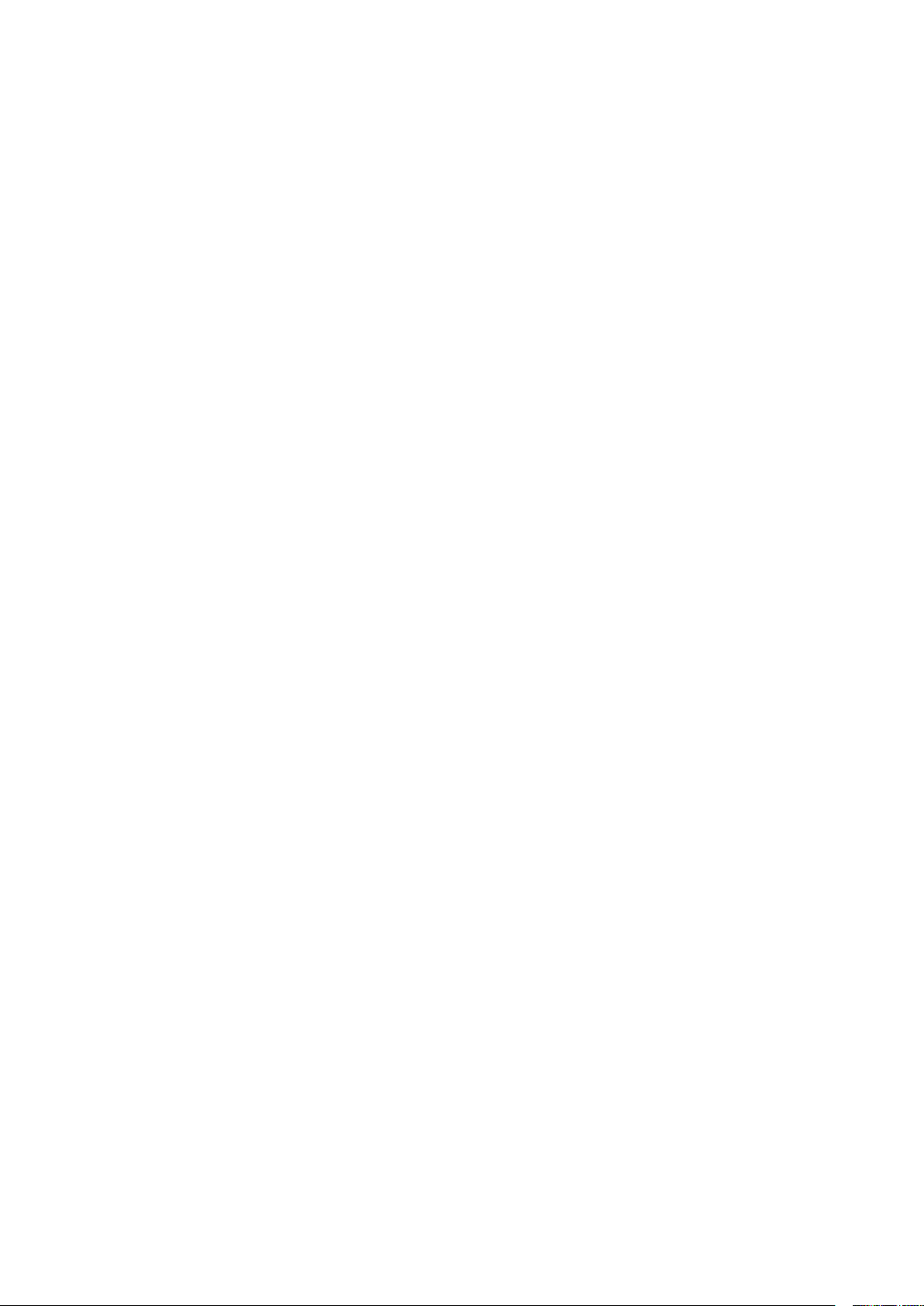
Příjímání nebo odmítání pozvánek na události .......................................................................43
Přijímání upozornění souvisejících s událostmi .......................................................................44
Získávání zpráv o počasí ...................................................................................................................46
Do It Later (Provést později) ......................................................................................47
Přidávání úkolů .....................................................................................................................................47
Nastavování priorit úkolů .................................................................................................................47
Zpětné volání ........................................................................................................................................48
Okamžitá odpověď na e-mail..........................................................................................................48
Ukládání obsahu online do mezipaměti ..................................................................................... 48
Odpovídání ............................................................................................................................................49
Odstraňování úkolů ............................................................................................................................49
Supernote .................................................................................................................... 50
Vytvoření nového zápisníku ............................................................................................................51
Sdílení zápisníku v cloudu ................................................................................................................51
Sdílení poznámky v cloudu ..............................................................................................................51
Správce souborů .........................................................................................................52
Přístup k vnitřní paměti .....................................................................................................................52
Přístup k externímu paměťovému zařízení ................................................................................52
Přistupování ke cloudovému úložišti ...........................................................................................52
Cloud ............................................................................................................................ 53
ASUS WebStorage ...............................................................................................................................53
Přenos dat ...................................................................................................................54
Nápověda ZenUI .........................................................................................................55
4 Udržování kontaktu
Stylové volání ..............................................................................................................56
Používání dvou karet SIM .................................................................................................................56
Volání .......................................................................................................................................................58
Přijímání volání .....................................................................................................................................62
Správa seznamů volání ......................................................................................................................62
Další možnosti volání .........................................................................................................................64
Řízení více volání .................................................................................................................................65
Nahrávání volání ..................................................................................................................................68
Správa kontaktů .........................................................................................................69
Nastavení kontaktů .............................................................................................................................69
Nastavení vašeho prolu ..................................................................................................................69
Nastavení VIP .........................................................................................................................................71
Označování oblíbených kontaktů .................................................................................................73
Importování kontaktů ........................................................................................................................ 73
Exportování kontaktů ........................................................................................................................74
Správa seznamu blokování ..............................................................................................................74
Komunikování s kontakty prostřednictvím sociálních sítí ...................................................75
Propojování údajů o vašich kontaktech ......................................................................................76
Zálohování/obnova seznamů volání ............................................................................................76
Odeslat zprávy a další ................................................................................................78
Pedávání zpráv .....................................................................................................................................78
Omlet Chat .............................................................................................................................................80
5
Page 6
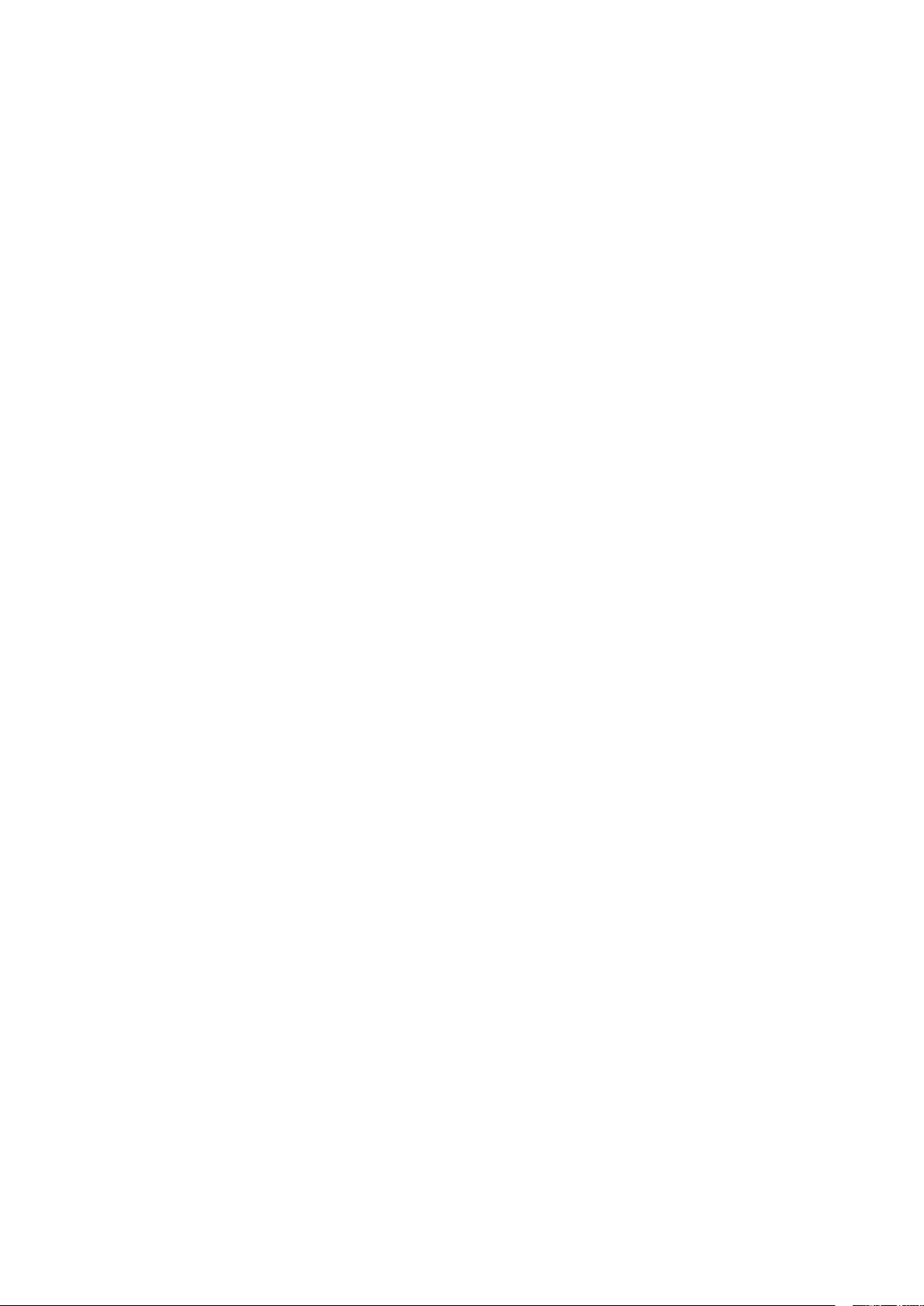
5 Legrace a zábava
Používání sluchátek s mikrofonem ...........................................................................93
Hudba ..........................................................................................................................94
Spuštění aplikace Hudba ..................................................................................................................94
Přehrávání písní ....................................................................................................................................94
Streamování hudby z cloudu ..........................................................................................................95
Vytvoření seznamu stop ...................................................................................................................96
Přehrávání do dalších zařízení ........................................................................................................96
FM Radio (FM rádio) ....................................................................................................97
6 Vaše cenné vzpomínky
Dokumentování důležitých okamžiků ......................................................................99
Spuštění aplikace Fotoaparát ..........................................................................................................99
První použití kamery ....................................................................................................................... 100
Home Screen (Hlavní obrazovka) aplikace Fotoaparát .......................................................101
Pokročilé funkce kamery ............................................................................................................... 104
Používání aplikace Galerie .......................................................................................110
Zobrazení souborů z vaší sociální sítě nebo úložiště cloud .............................................. 110
Zobrazení místa pořízení fotograí ............................................................................................111
Sdílení souborů z galerie ............................................................................................................... 112
Odstraňování souborů z galerie .................................................................................................. 112
Úpravy obrázku ................................................................................................................................. 112
Používání funkce MiniMovie ........................................................................................................ 114
7 Připojení
Mobilní síť ..................................................................................................................116
Aktivace mobilní sítě ....................................................................................................................... 116
Wi-Fi ...........................................................................................................................116
Aktivace Wi-Fi .....................................................................................................................................116
Připojení k síti Wi-Fi .......................................................................................................................... 117
Vypnutí připojení Wi-Fi ................................................................................................................... 117
Bluetooth® .................................................................................................................117
Zapnutí připojení Bluetooth® ...................................................................................................... 117
Párování ASUS Phone se zařízením Bluetooth® ..................................................................... 118
Zrušení spárování ASUS Phone a zařízení Bluetooth® ........................................................ 118
Sdílení ........................................................................................................................119
Aktivní bod Wi-Fi ............................................................................................................................... 119
Sdílení Bluetooth .............................................................................................................................. 120
8 Travel and Maps
Weather (Počasí) .......................................................................................................121
Spuštění aplikace Počasí ................................................................................................................ 121
Hlavní obrazovka aplikace Počasí ............................................................................................... 122
Hodiny .......................................................................................................................123
Spuštění aplikace Hodiny .............................................................................................................. 123
Budík ..................................................................................................................................................... 124
6
Page 7
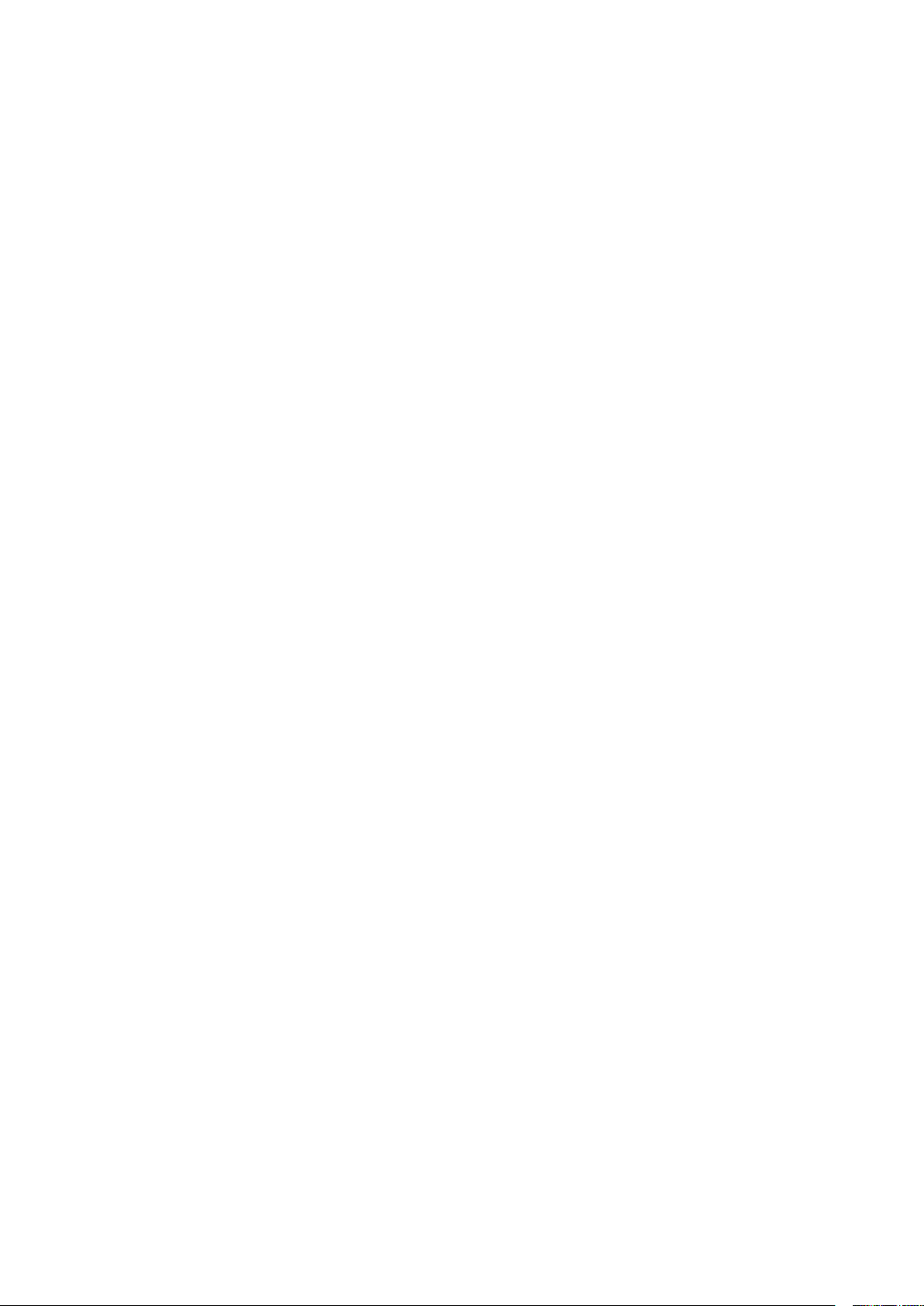
Stopky ................................................................................................................................................... 124
Časovač ................................................................................................................................................ 125
9 ZenLink
Seznámení s ZenLink ................................................................................................126
Party Link ............................................................................................................................................. 126
Sdílení odkazu ................................................................................................................................... 128
PC Link .................................................................................................................................................. 129
Remote Link ........................................................................................................................................ 131
10 Zen Everywhere
Speciální nástroje Zen ..............................................................................................134
Kalkulačka ........................................................................................................................................... 134
Calculator (Kalkulačka) ................................................................................................................... 136
Rychlá poznámka ............................................................................................................................. 137
Záznam zvuku ................................................................................................................................... 138
AudioWizard .......................................................................................................................................140
Splendid ............................................................................................................................................... 141
Úsporný režim .................................................................................................................................... 144
Doplňky ASUS Phone ...............................................................................................145
ASUS kryt ............................................................................................................................................. 145
11 Připojení přístroje Zen
Udržování aktuálního stavu zařízení ......................................................................147
Aktualizování systému ....................................................................................................................147
Úložiště ................................................................................................................................................. 147
Zálohování a obnovení dat ........................................................................................................... 147
Zabezpečení ASUS Phone ............................................................................................................. 148
Příloha
Upozornění ................................................................................................................152
7
Page 8
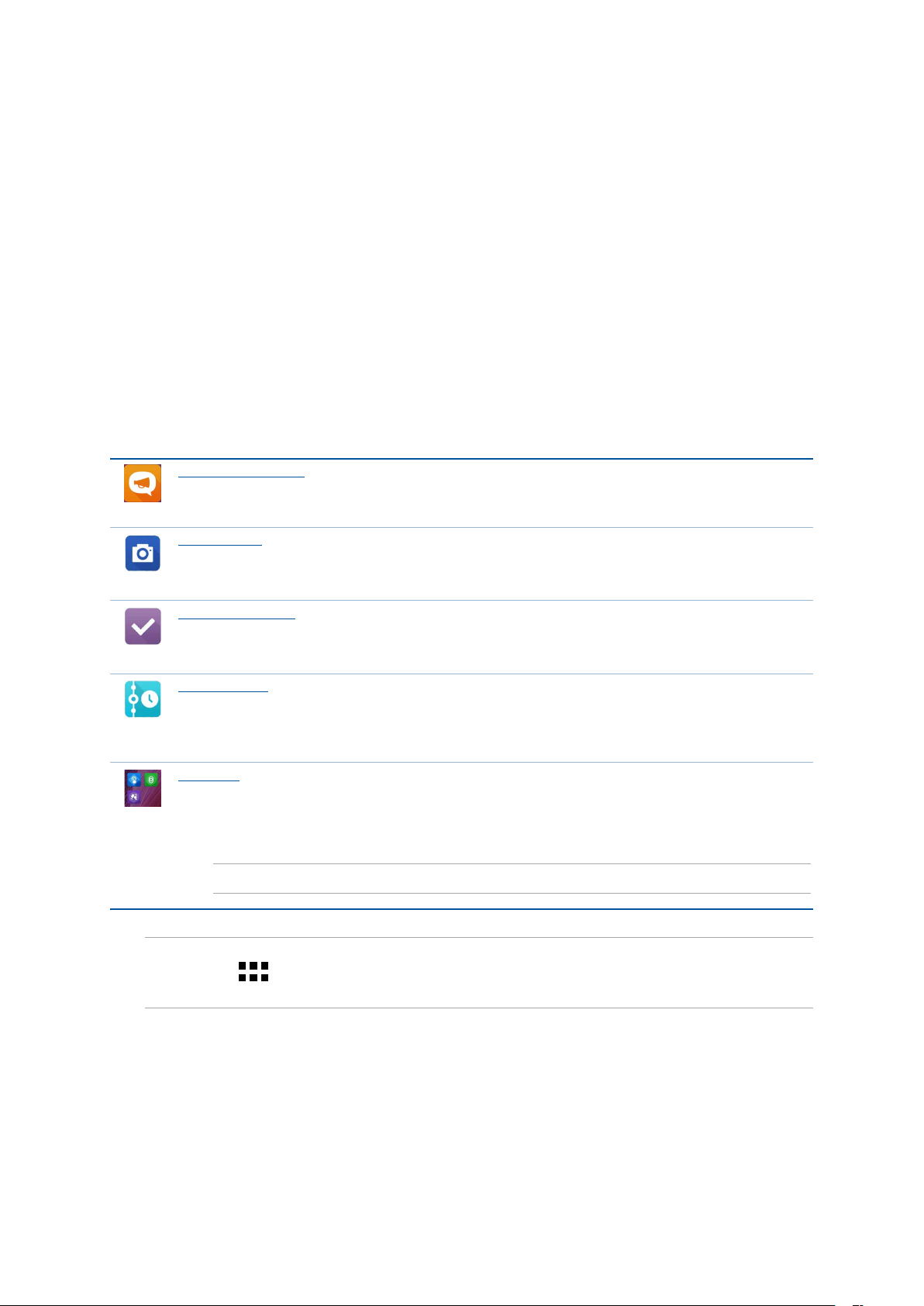
1 Základní operace
Základní operace
1
Vítejte!
Prozkoumejte intuitivní jednoduchost ASUS Zen UI 2.0!
ASUS Zen UI 2.0 je okouzlující a intuitivní rozhraní, které je k dispozici exkluzivně v ASUS Phone.
Poskytuje vám speciální aplikace, které jsou integrovány v nebo s ostatními aplikacemi; tyto
aplikace plní vaše jedinečné individuální potřeby, usnadňují vám život a zároveň vám umožňují
užívat si s vaším ASUS Phone spoustu zábavy.
Nápověda ZenUI
Zde najdete odpovědi na časté dotazy nebo můžete zveřejňovat vaše názory v diskuzi
uživatelů.
Fotoaparát
S technologií PixelMaster můžete zvěčňovat jedinečné okamžiky na živých a vysoce
kvalitních fotograích a videích.
Provést později
Věnujte se vašim důležitým e-mailům, SMS zprávám, zajímavým webovým stránkám
nebo jiným důležitým úkolům, když vám to nejvíce vyhovuje.
What’s Next
Mějte podrobný přehled o schůzkách, e-mailech a upozornění nebo oznámení o dalších
událostech přímo na vaší hlavní obrazovce, zamykací obrazovce nebo v aplikaci What’s
Next.
ZenLink
Využijte maximální produktivitu aplikace ZenLink, která se skládá z aplikací Remote Link,
Share Link, PC Link a Party Link. Pomocí těchto aplikací se můžete připojovat k dalším
zařízením pro sdílení a přijímání souborů.
POZNÁMKA: Dostupnost aplikací ZenLink se liší podle modelu ASUS Phone.
POZNÁMKA: Dostupnost aplikací ASUS Zen UI 2.0 se liší podle regionu a modelu ASUS Phone.
Klepnutím na
ASUS Phone.
na vaší hlavní obrazovce se seznamte s aplikacemi, které jsou k dispozici ve vašem
Kapitola 1: Základní operace
8
Page 9
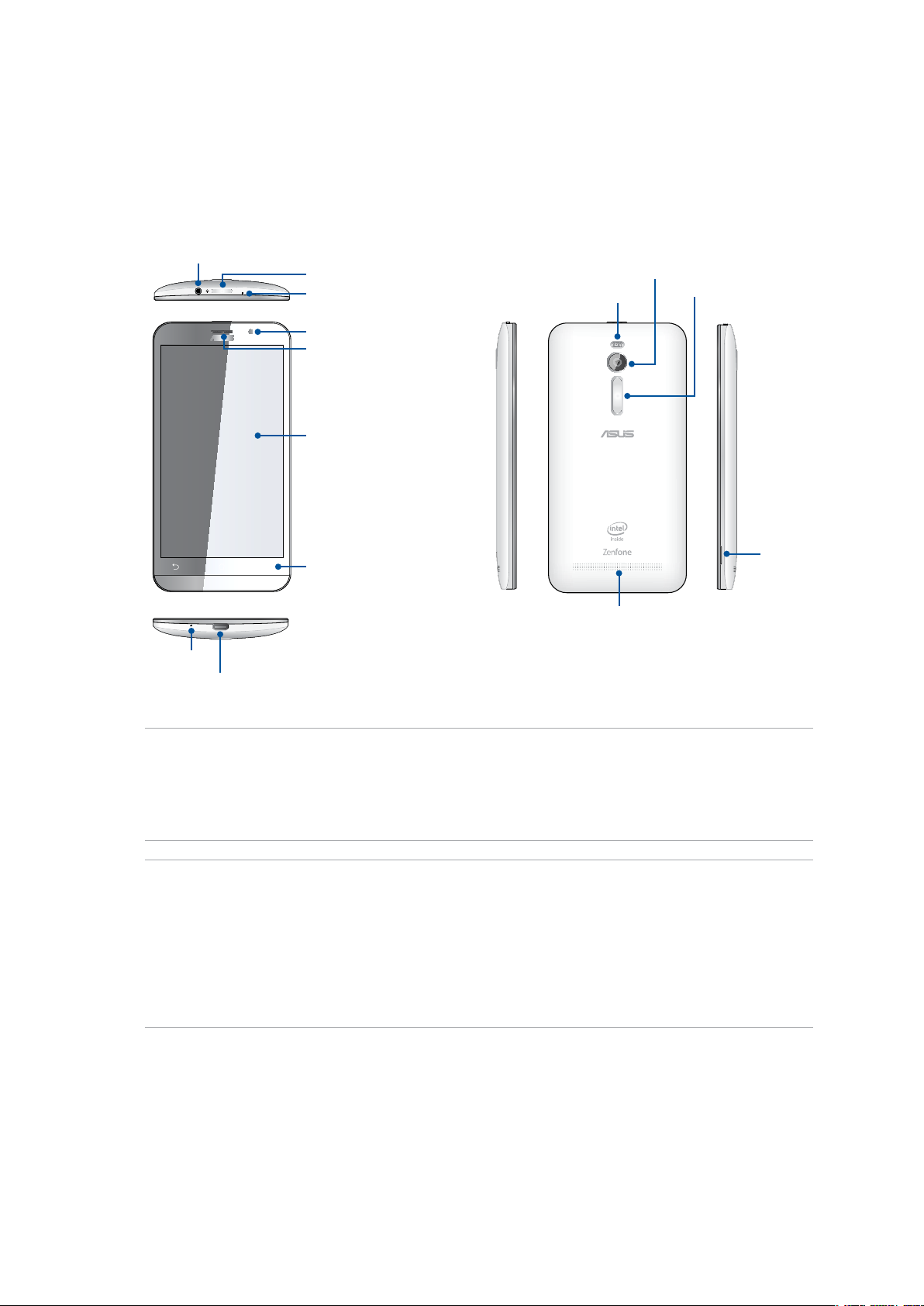
Připravte si ASUS Phone!
Části a funkce
Uchopte váš přístroj a během krátké chvilky jej zprovozněte.
Zdířka zvuku
Hlasitost
Mikrofon
Přední kamera
Přijímač
Dotykový
displej
Zadní kamera
Blesk
Volume key
Dotykové klávesy
Reproduktor
Mikrofon
Port mikro USB
Drážka
POZNÁMKY:
• PodzadnímkrytemsenacházejídvaslotyprokartymikroSIMamicroSD.
• SlotynakartymikroSIMpodporujísíťovápásmaWCDMA,DC-HSPA,GSM/EDGEaFDD-LTE.
• SlotprokartumicroSDpodporujeformátykaretmicroSDamicroSDHC.
DŮLEŽITÉ:
• Nedoporučujemepoužívatochrannoufólii,protožebymohlakolidovatsesnímačemblízkosti.
Chcete-li použít ochrannou fólii, zajistěte, aby neblokovala snímač blízkosti.
• Přístroj–azejménadotykovýdisplej-udržujtevždyvsuchu.Vodanebojinétekutinymohou
způsobit selhání dotykového displeje.
• Připoužívánínebopřenášenípřístrojemusíbýtkrytpřihrádkynapaměťovoukartu/kartuMicro-
SIM vždy zavřený.
Kapitola 1: Základní operace
9
Page 10
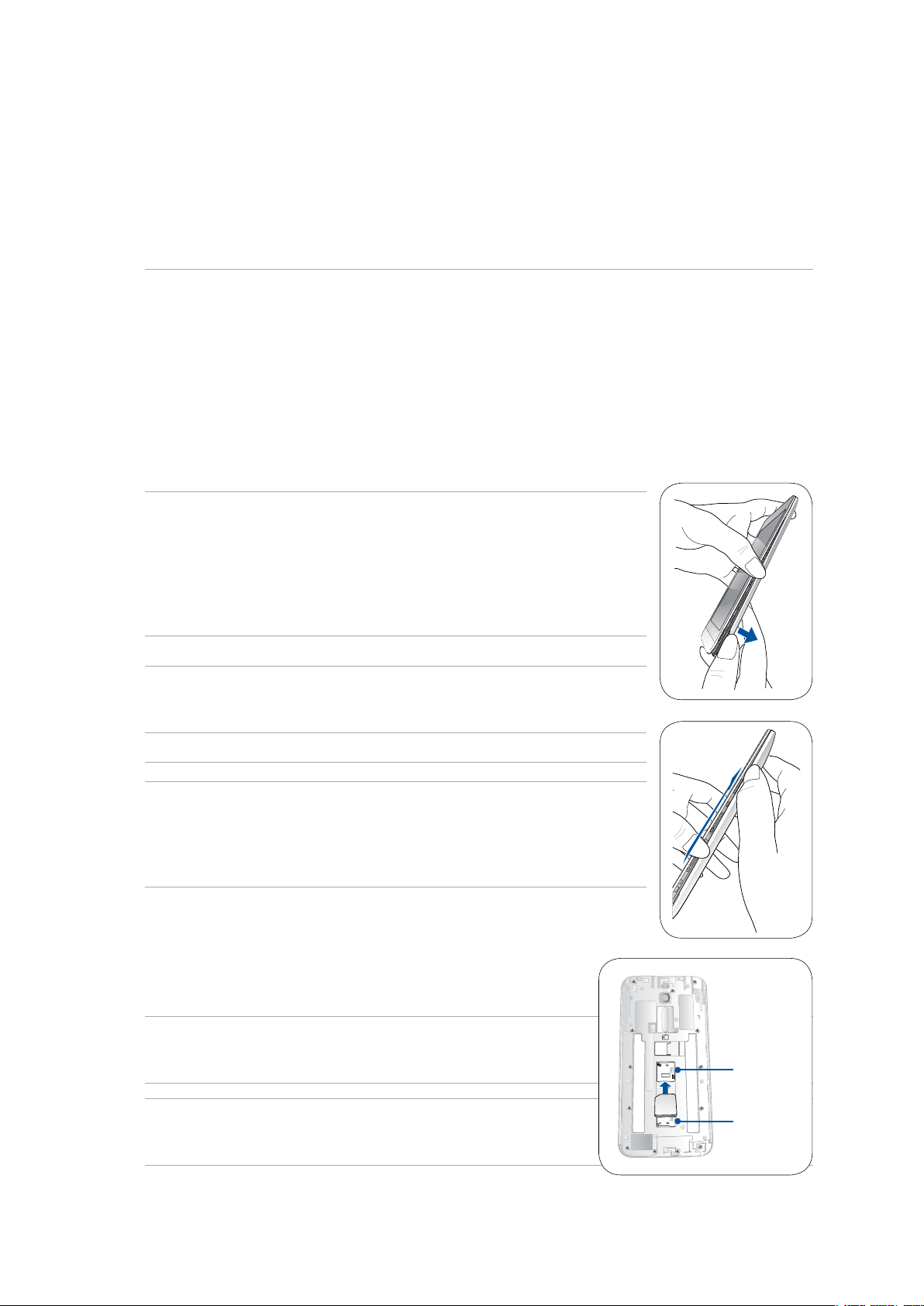
Vložení karty micro-SIM
Na kartě micro-SIM (Micro-Subscriber Identity Module) jsou uloženy údaje, například vaše mobilní
telefonní číslo, kontakty, zprávy a další data, která vám umožňují přístup k mobilní síti.
Tento přístroj ASUS Phone je vybaven dvěma sloty na karty micro-SIM, které umožňují nastavit
a používat služby dvou mobilních sítí, aniž by bylo nutné s sebou nosit dva mobilní přístroje
najednou.
POZOR:
• Stímtopřístrojemlzepoužívatpouzekartumicro-SIM,kterábylaschválenamobilnímoperátorem.
• Doslotunakartumicro-SIMnedoporučujemevkládatzkrácenékartySIM.
• Předvloženímkartymicro-SIMvypnětepřístroj.
• Skartoumicro-SIMmanipulujtezvláštěopatrně.SpolečnostASUSneneseodpovědnostzajakoukoli
ztrátu nebo poškození vaší karty micro-SIM.
• Doslotunakartumicro-SIMnevkládejtežádnoupaměťovoukartu!Vpřípaděvloženípaměťové
karty do slotu na kartu micro-SIM požádejte o opravu přístroje kvalikovaného servisního
pracovníka ASUS.
Pokyny pro vložení karty micro-SIM:
1. Vypněte přístroj.
2. Vyhledejte drážku v levém dolním rohu přístroje ASUS Phone.
POZOR! Při páčení krytu postupujte opatrně.
3. Páčením kryt uvolněte a potom přitažením sejměte.
POZOR! Při páčení krytu postupujte opatrně.
VAROVÁNÍ!
• KsejmutízadníhokrytuNEPOUŽÍVEJTE žádné nástroje, například
šroubováky.
• ZABRAŇTE vypáčení portu micro USB
4. Zasuňte kartu micro SIM do jednoho ze slotů a potom nasaďte
zadní kryt na místo.
DŮLEŽITÉ: V tomto přístroji ASUS Phone používejte pouze kartu
micro SIM. Zkrácená karta SIM nemusí správně sedět a nemusí být
rozpoznána přístrojem ASUS Phone.
Karta micro
SIM 1
POZNÁMKA: Slot na kartu micro SIM 1 podporuje síťová pásma
4G/3G/2G. Slot na kartu micro SIM 2 podporuje pouze síťové pásmo
2G.
Kapitola 1: Základní operace
10
Karta micro
SIM 2
Page 11
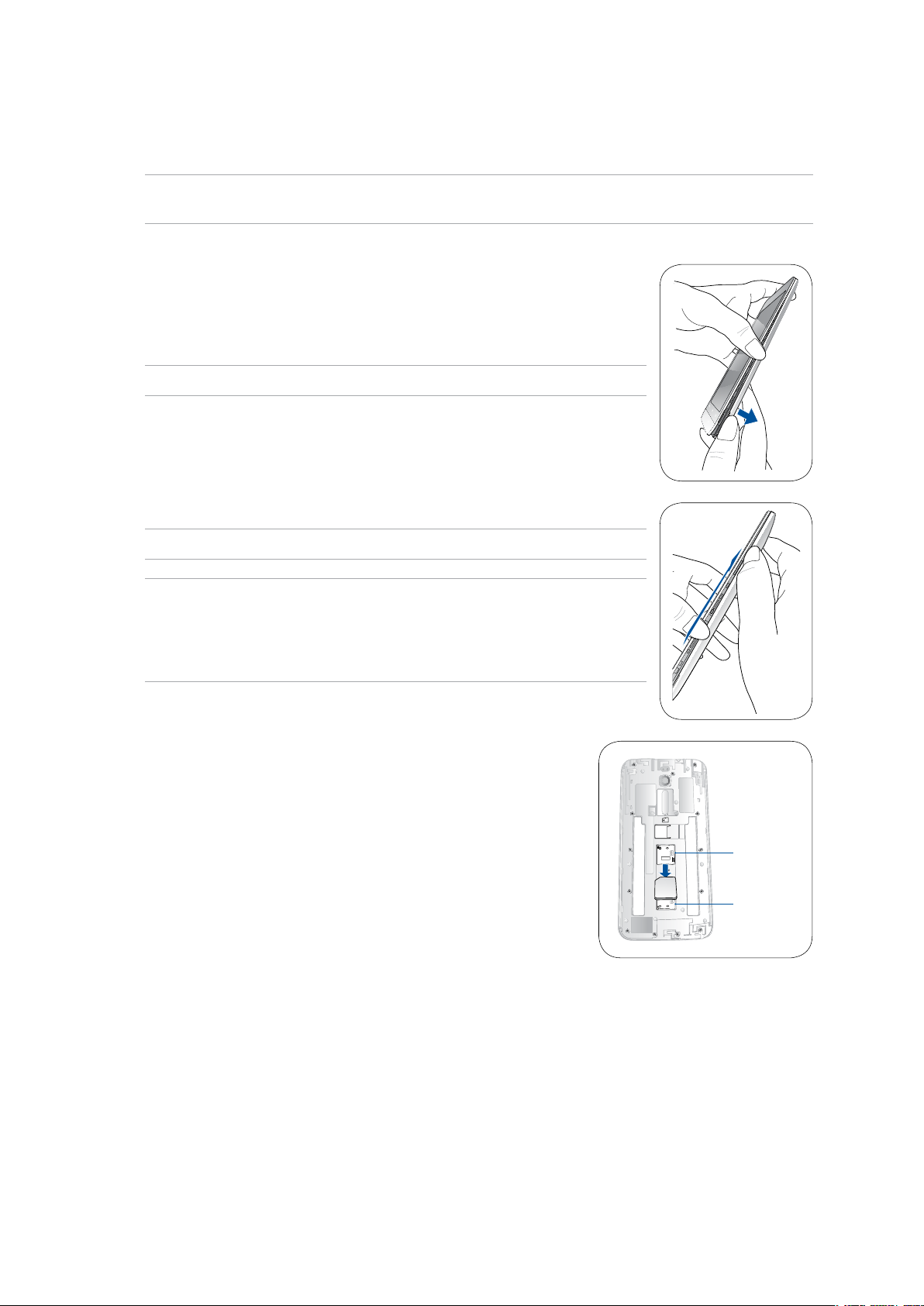
Vyjmutí karty micro-SIM
POZOR: Skartou micro-SIM manipulujte zvláště opatrně. Společnost ASUS nenese odpovědnost za
jakoukoli ztrátu nebo poškození vaší karty micro-SIM.
Pokyny pro vyjmutí karty micro-SIM:
1. Vypněte přístroj.
2. Vyhledejte drážku v levém dolním rohu přístroje ASUS Phone.
POZOR! Při páčení krytu postupujte opatrně.
3. Páčením kryt uvolněte a potom přitažením sejměte.
POZOR! Při páčení krytu postupujte opatrně.
VAROVÁNÍ!
• KsejmutízadníhokrytuNEPOUŽÍVEJTE žádné nástroje, například
šroubováky.
• ZABRAŇTE vypáčení portu micro USB
4. Vyjměte kartu micro-SIM ze slotu na kartu micro-SIM.
5. Nasaďte zadní kryt zpět na místo.
Karta micro
SIM 1
Karta micro
SIM 2
Kapitola 1: Základní operace
11
Page 12
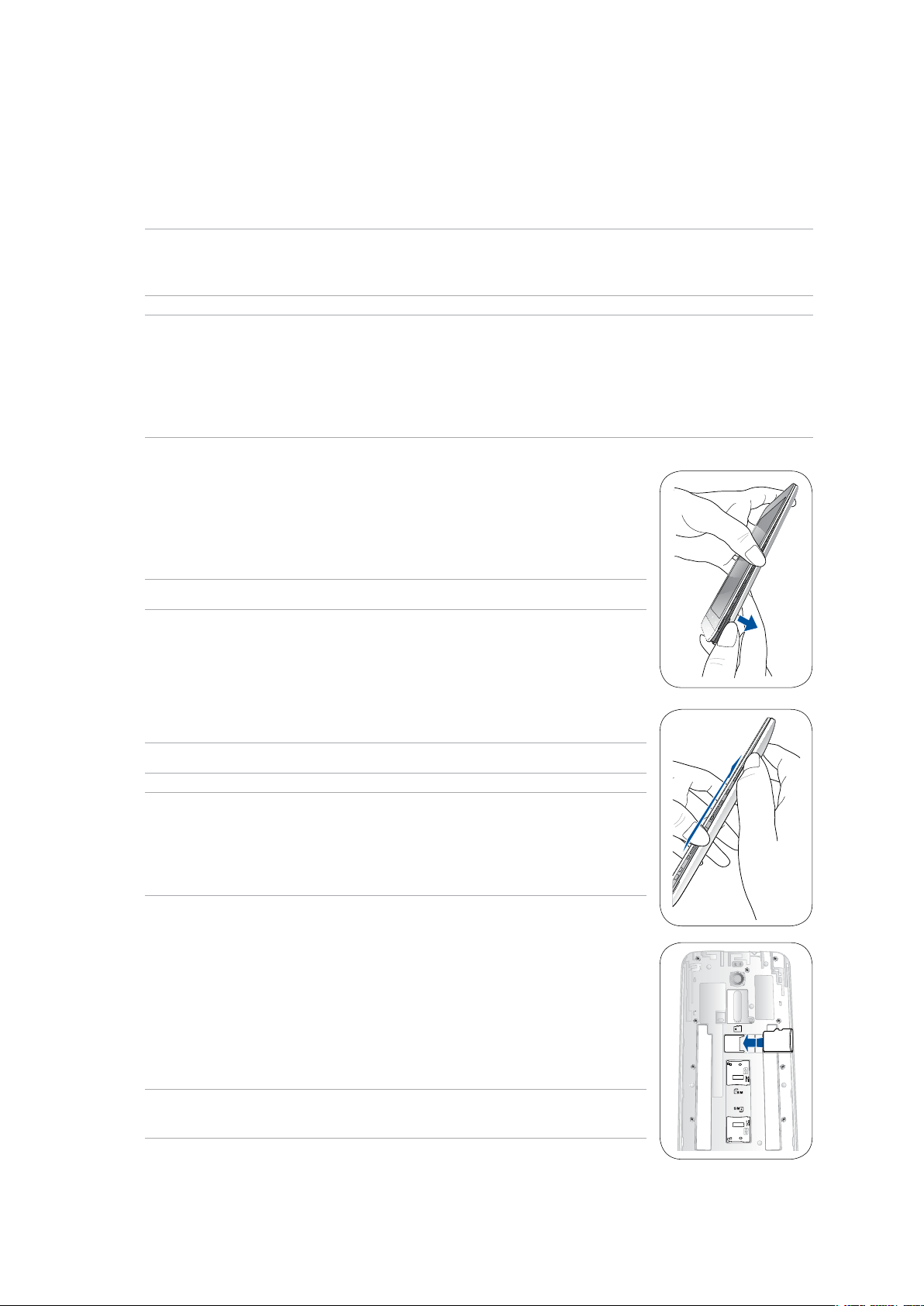
Vložení paměťové karty
Tento ASUS Phone podporuje paměťovou kartu microSD™, microSDHC™ a microSDXC™ o kapacitě
max. 64 GB.
POZNÁMKA: Některé paměťové karty nemusí být s tímto ASUS Phone kompatibilní. Aby se zabránilo
ztrátě dat, poškození přístroje, paměťové karty nebo obou, používejte pouze kompatibilní paměťové
karty.
POZOR!
• Spaměťovoukartoumanipulujtezvláštěopatrně.SpolečnostASUSneneseodpovědnostza
jakoukoli ztrátu dat nebo poškození vaší paměťové karty.
• Doslotunapaměťovoukartunevkládejtekartumicro-SIM!Vpřípaděvloženíkartymicro-SIMdo
slotu na paměťovou kartu požádejte o opravu přístroje kvalikovaného servisního pracovníka ASUS.
Pokyny pro vložení paměťové karty:
1. Vypněte přístroj.
2. Vyhledejte drážku v levém dolním rohu přístroje ASUS Phone.
POZOR! Při páčení krytu postupujte opatrně.
3. Páčením kryt uvolněte a potom přitažením sejměte.
POZOR! Při páčení krytu postupujte opatrně.
VAROVÁNÍ!
• KsejmutízadníhokrytuNEPOUŽÍVEJTE žádné nástroje, například
šroubováky.
• ZABRAŇTE vypáčení portu micro USB
4. Zasuňte kartu microSD do slotu na kartu microSD.
5. Nasaďte zadní kryt zpět na místo.
POZOR! S tímto přístrojem nepoužívejte ostré nástroje ani rozpouštědla, která
by mohla způsobit poškrábání.
Kapitola 1: Základní operace
12
Page 13
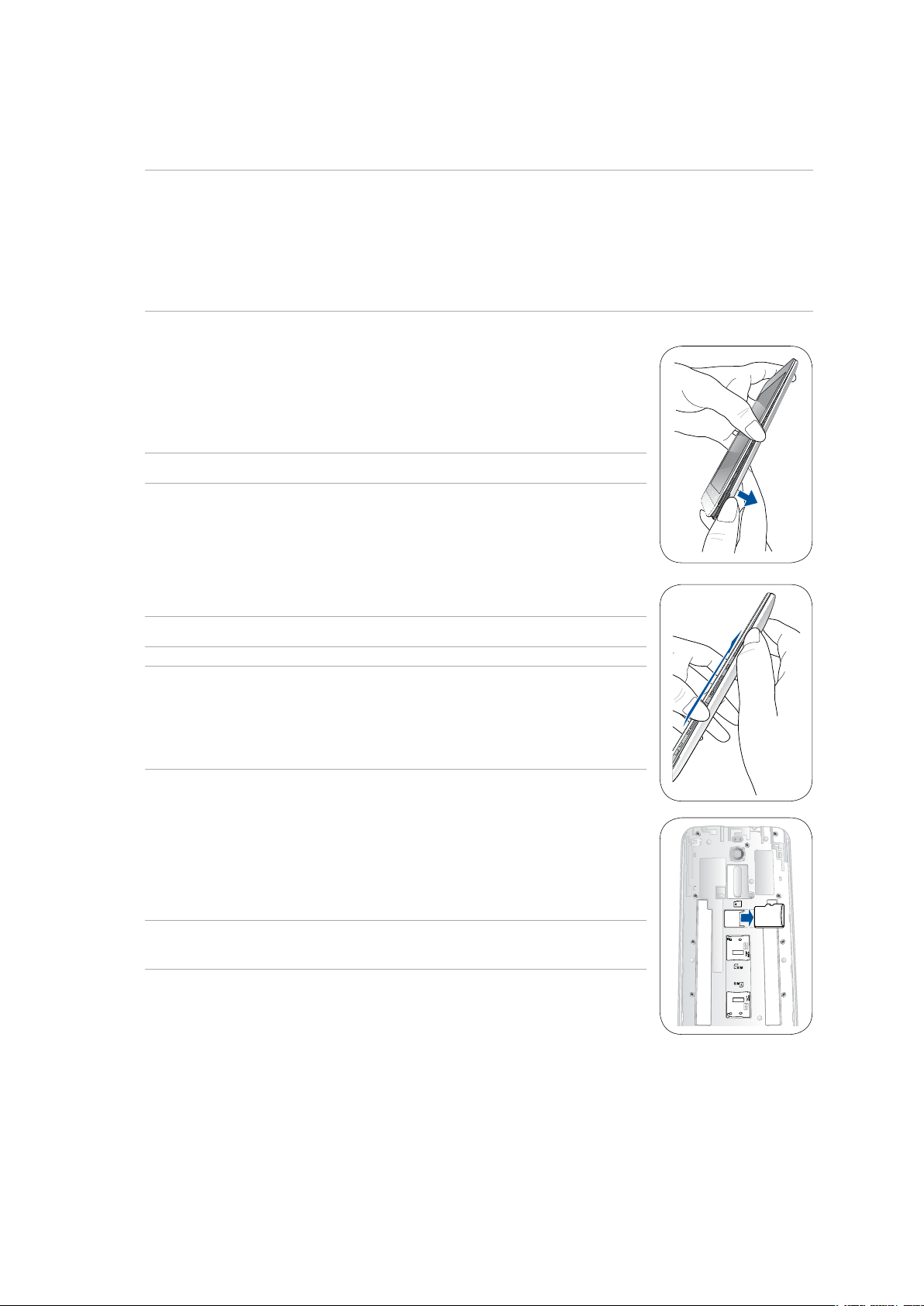
Vyjmutí paměťové karty
POZOR!
• Spaměťovoukartoumanipulujtezvláštěopatrně.SpolečnostASUSneneseodpovědnostza
jakoukoli ztrátu dat nebo poškození vaší paměťové karty.
• Paměťovoukartuřádněvysuňteabezpečněvyjmětezpřístroje.Chcete-livysunoutpaměťovou
kartu, přejděte na Hlavní > Všechny aplikace > Nastavení > Úložiště > Unmount external
storage (Odpojit externí paměť).
Pokyny pro vyjmutí paměťové karty:
1. Vypněte přístroj.
2. Vyhledejte drážku v levém dolním rohu přístroje ASUS Phone.
POZOR! Při páčení krytu postupujte opatrně.
3. Páčením kryt uvolněte a potom přitažením sejměte.
POZOR! Při páčení krytu postupujte opatrně.
VAROVÁNÍ!
• KsejmutízadníhokrytuNEPOUŽÍVEJTE žádné nástroje, například
šroubováky.
• ZABRAŇTE vypáčení portu micro USB
4. Vyjměte kartu microSD ze slotu na kartu microSD.
5. Nasaďte zadní kryt zpět na místo.
POZOR! S tímto přístrojem nepoužívejte ostré nástroje ani rozpouštědla, která
by mohla způsobit poškrábání.
Kapitola 1: Základní operace
13
Page 14
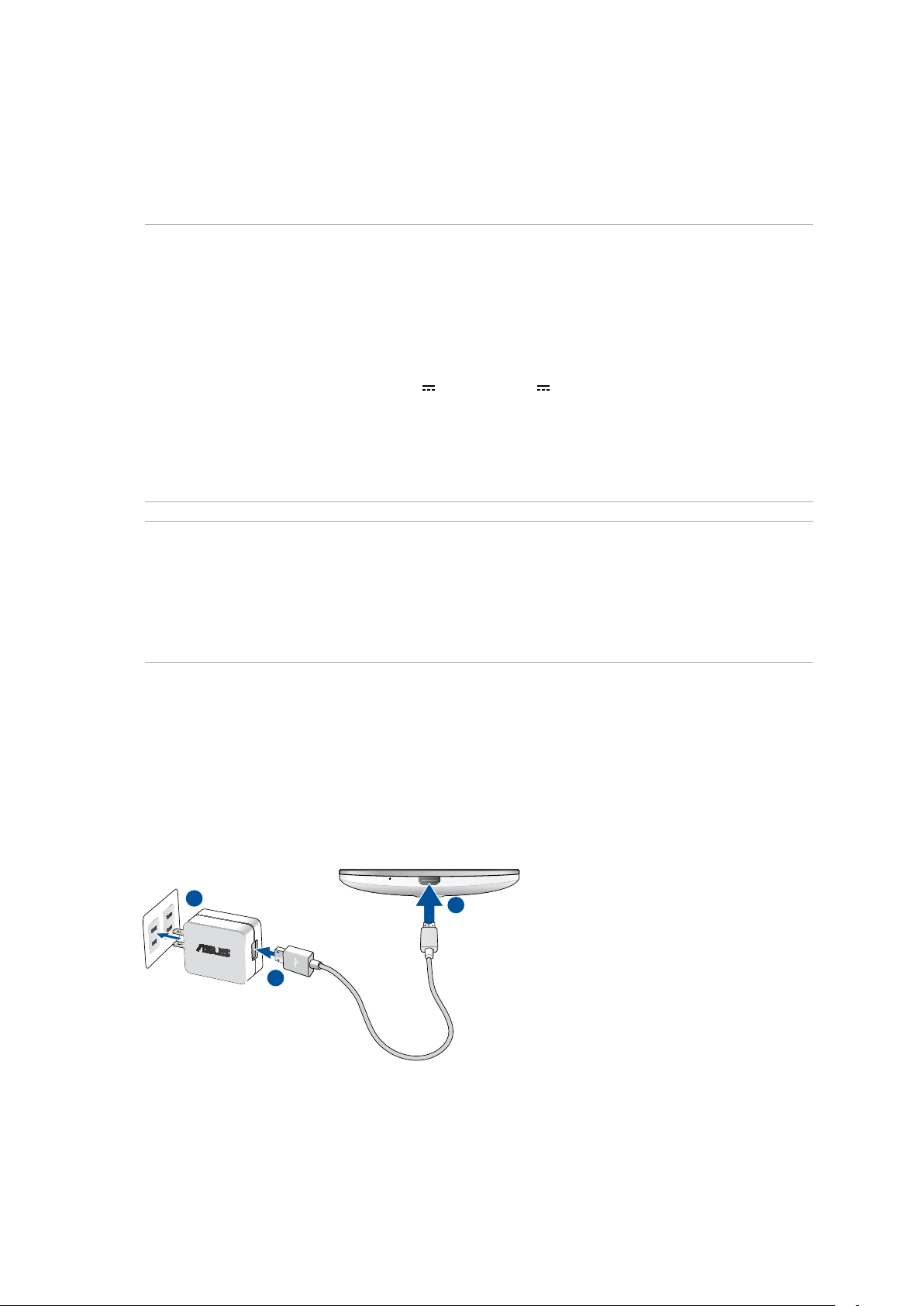
Nabíjení ASUS Phone
Tento ASUS Phone je dodáván částečně nabitý, ale před prvním použitím je nezbytné jej nechat
plně nabít. Před nabíjením tohoto přístroje si přečtěte následující důležité poznámky a upozornění.
DŮLEŽITÉ!
• KnabíjenítohotoASUSPhonepoužívejtepouzedodanýsíťovýadaptérakabelmikroUSB.Použitím
jiného síťového adaptéru a kabelu by mohlo dojít k poškození přístroje.
• PředprvnímpoužitímodstraňteochrannýlmzesíťovéhoadaptéruazkabelumikroUSB.
• Zástrčkusíťovéhoadaptérupřipojtekekompatibilníelektrickézásuvce.Síťovýadaptérlzepřipojitk
libovolné kompatibilní elektrické zásuvce 100 - 240 V.
• Výstupnínapětítohotoadaptéruje+9V
• PřipoužíváníASUSPhonevrežimunapájecíhoadaptérusemusívblízkostizařízenínacházet
snadno přístupná uzemněná elektrická zásuvka.
• Kdyžsíťovýadaptérnepoužíváte,proúsporuenergiejejodpojteodelektrickézásuvky.
• NahorníčástASUSPhoneneumísťujtežádnétěžképředměty.
UPOZORNĚNÍ!
• BěhemnabíjenísetentoASUSPhonemůžezahřívat.Tojenormální;pokudseovšempřístroj
neobvykle zahřívá, odpojte kabel mikro USB od přístroje a odešlete přístroj včetně síťového
adaptéru a kabelu do specializované opravny ASUS.
• AbysezabránilopoškozenítohotoASUSPhone,síťovéhoadaptérunebokabelumikroUSB.Před
nabíjením zkontrolujte, zda jsou kabel mikro USB, síťový adaptér a tento přístroj správně zapojeny.
2A,18W/+5.2V 1.35A, 7W.
Pokyny pro nabíjení ASUS Phone:
1. Připojte kabel micro USB knapájecímu adaptéru.
2. Připojte druhý konec kabelu mikro USB k přístroji ASUS Phone.
3. Připojte konektor micro USB k ASUS Phone.
3
Kapitola 1: Základní operace
14
2
1
Page 15
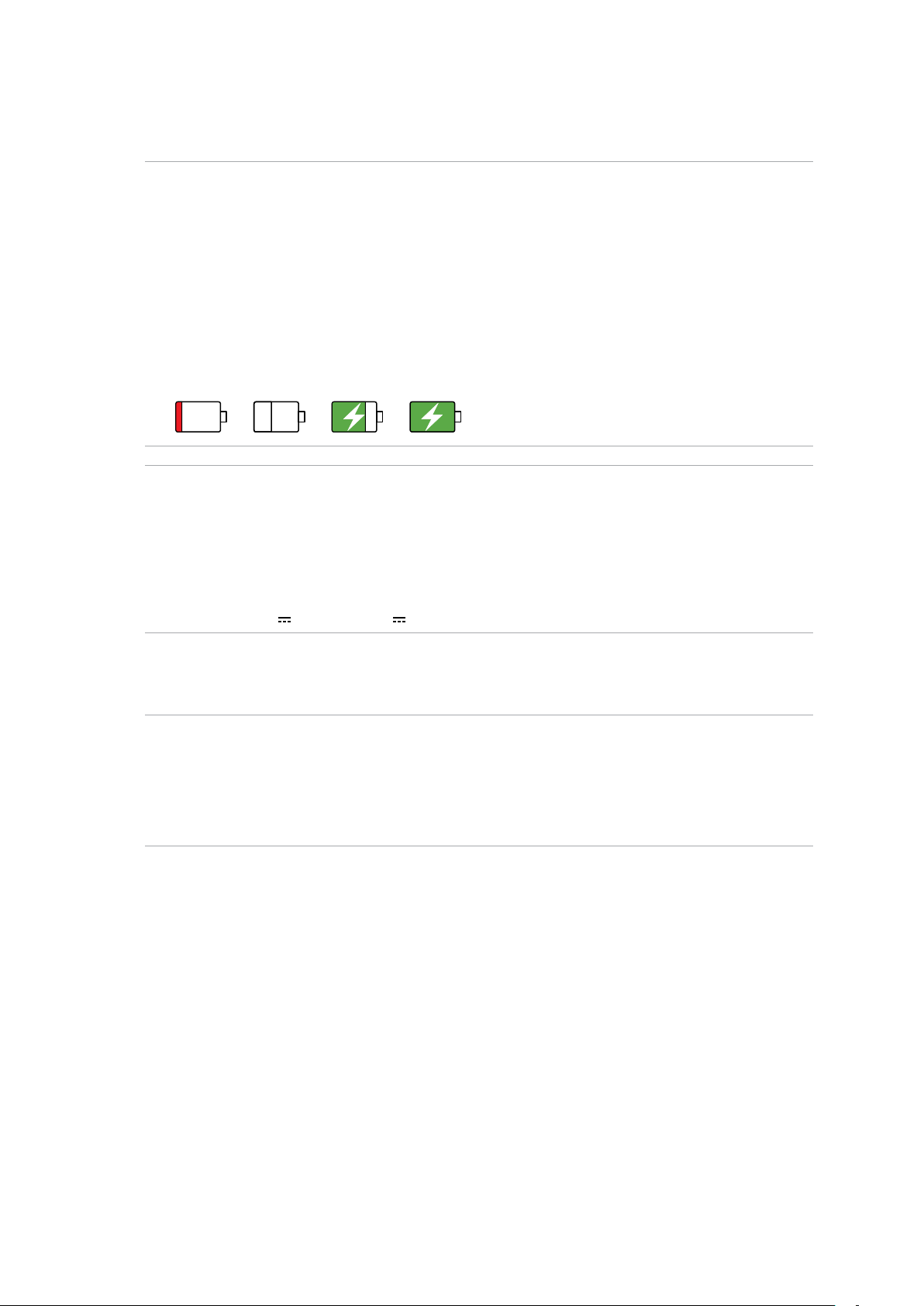
IDŮLEŽITÉ!
• Chcete-lipřipojitpřístrojASUSPhonekelektrickézásuvce,musísezásuvkanacházetvblízkosti
přístroje a musí být snadno přístupná.
• PřinabíjenípřístrojeASUSPhonezpočítačepřipojtekabelmikroUSBkportuUSB2.0/USB3.0
počítače.
• PřístrojASUSPhonenenabíjejtevprostřednísokolníteplotounad35oC(95oF).
• PředprvnímpoužitímvrežimubaterienechteASUSPhoneosm(8)hodinnabíjet.
• Následujícíikonyukazujístavbaterie:
Nízká Nenabíjí se Nabíjení Plně nabito
POZNÁMKY:
• Používejtepouzenapájecíadaptérdodávanýspřístrojem.Použitímjinéhonapájecíhoadaptéruby
mohlo dojít k poškození přístroje.
• NejlepšímzpůsobemnabíjenípřístrojeASUSPhonejepřipojitjejdodanýmnapájecímadaptérema
signálovým kabelem přístroje ASUS Phone k elektrické zásuvce.
• Rozmezívstupníhonapětítohotonapájecíhoadaptéruje100-240Vstř.Výstupnínapětíkabelu
mikroUSBje+9V
2A,18W/+5.2V 1.35A, 7W.
4. Po úplném nabití nejdříve odpojte kabel USB od ASUS Phone a teprve potom odpojte síťový
adaptér od elektrické zásuvky.
POZNÁMKY:
• Běhemnabíjenílzetentopřístrojpoužívat,alemůžetrvatdélenežsenabije.
• NabíjeníprostřednictvímportuUSBpočítačemůžetrvatdéle.
• PokudportUSBpočítačeneposkytujedostatekenergiepronabíjení,místotohonabijteASUSPhone
pomocí síťového adaptéru připojeného k elektrické zásuvce.
Kapitola 1: Základní operace
15
Page 16
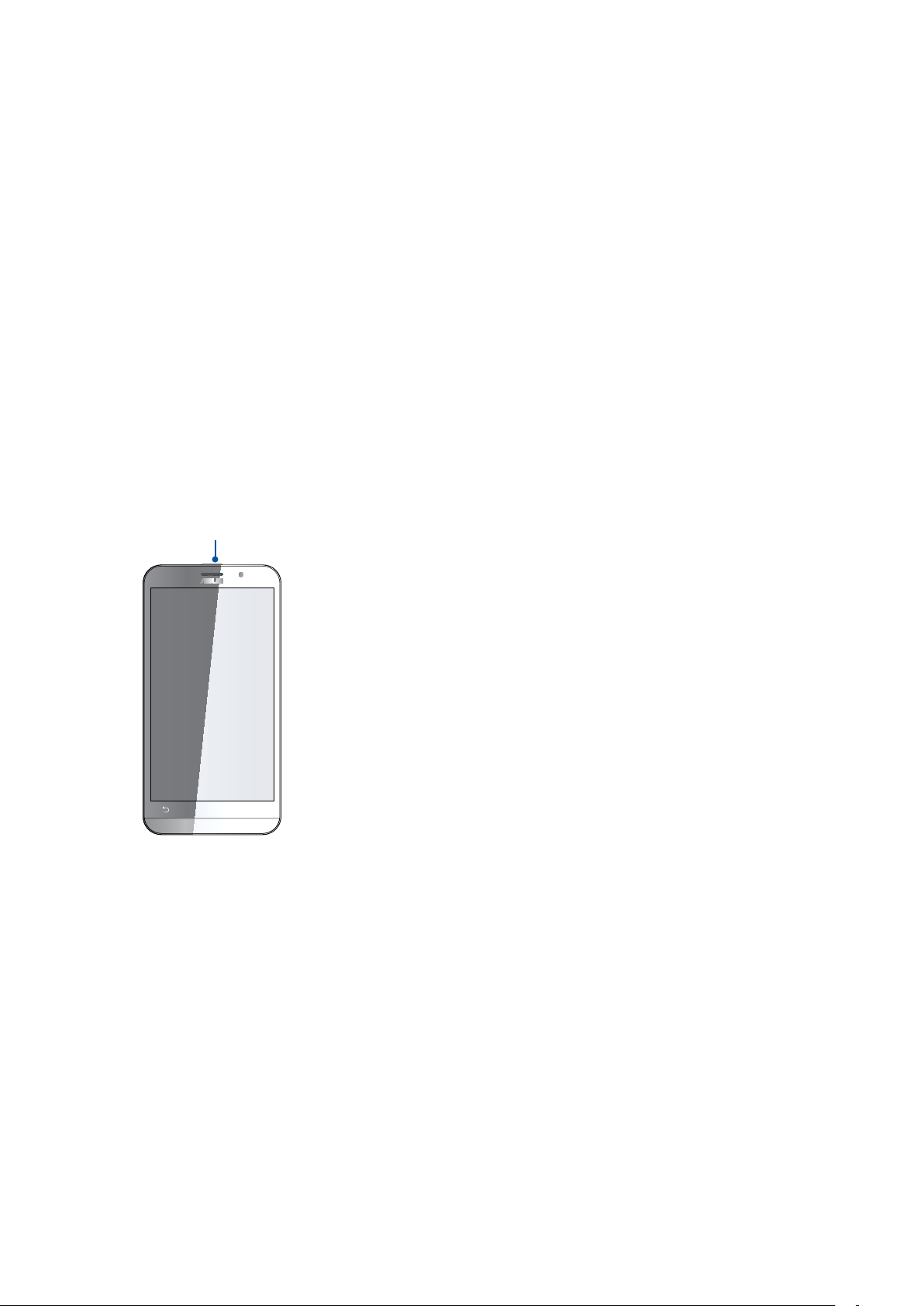
Zapnutí a vypnutí ASUS Phone
Zapnutí přístroje
Stiskněte a podržte vypínač, dokud přístroj nezavibruje a nespustí se.
Vypnutí přístroje
Pokyny pro vypnutí přístroje:
1. Pokud je obrazovka vypnutá, zapněte ji stisknutím tlačítka napájení. Pokud je obrazovka
zamknutá, odemkněte ji.
2. Stiskněte a podržte tlačítko napájení a po vyzvání klepněte na Vypnout a potom na OK.
Režim spánku
Chcete-li přístroj přepnout do režimu spánku, stiskněte jednou tlačítko napájení, dokud se
obrazovka nevypne.
Hlasitost
Kapitola 1: Základní operace
16
Page 17
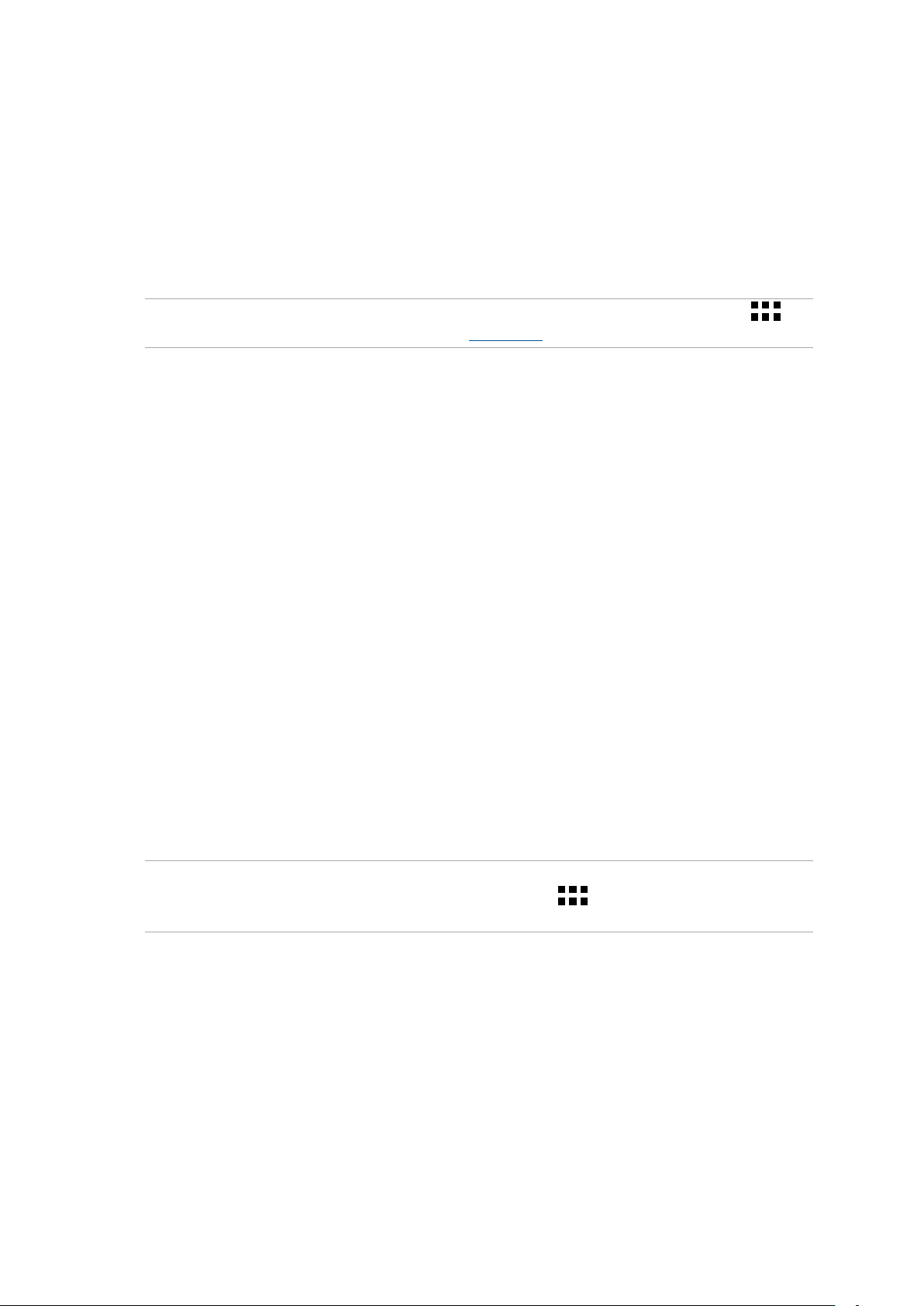
První použití
Při prvním spuštění ASUS Phone vás Setup Wizard (Průvodce instalací) provede postupem
nastavení. Podle zobrazených pokynů vyberte požadovaný jazyk, vyberte metody zadávání,
nastavte vaši mobilní síť a Wi-Fi, sesynchronizujte účty a nakongurujte služby zjišťování vašeho
umístění.
Aplikace Data Transfer umožňuje přenášet vaše data, například vaše kontakty a další relevantní
informace, z vašeho starého mobilního přístroje do přístroje ASUS Phone.
POZNÁMKA: Aplikaci Data Transfer můžete použít kdykoli. Na hlavní obrazovce klepněte na >
Data Transfer (Přenos dat). Další podrobnosti viz Přenos dat.
Nastavte v přístroji váš účet Google nebo ASUS; pokud ještě nemáte účet Google nebo ASUS,
pokračujte a vytvořte si jej.
Účet Google
Účet Google umožňuje plně využívat následující funkce operačního systému Android:
• Správaaprohlíženívšechvašichinformacízlibovolnéhomísta.
• Automatickézálohovánívšechvašichdat.
• PohodlnévyužíváníslužebGooglezlibovolnéhomísta.
Účet ASUS
Účet ASUS vám umožní využívat následující výhody:
• SlužbaosobnípodporyASUSaprodlouženízárukyprozaregistrovanéprodukty.
• Bezplatnýprostor5GBvcloudovémúložišti.
• Zasílánínejnovějšíchaktualizacípřístrojearmwaru.
POZNÁMKA: Pomocí Setup Wizard (Průvodce instalací) můžete rovněž kdykoli změnit nastavení tohoto
přístroje. Z části Home Screen (Hlavní obrazovka) přejděte na
instalací).
> Setup Wizard (Průvodce
Kapitola 1: Základní operace
17
Page 18
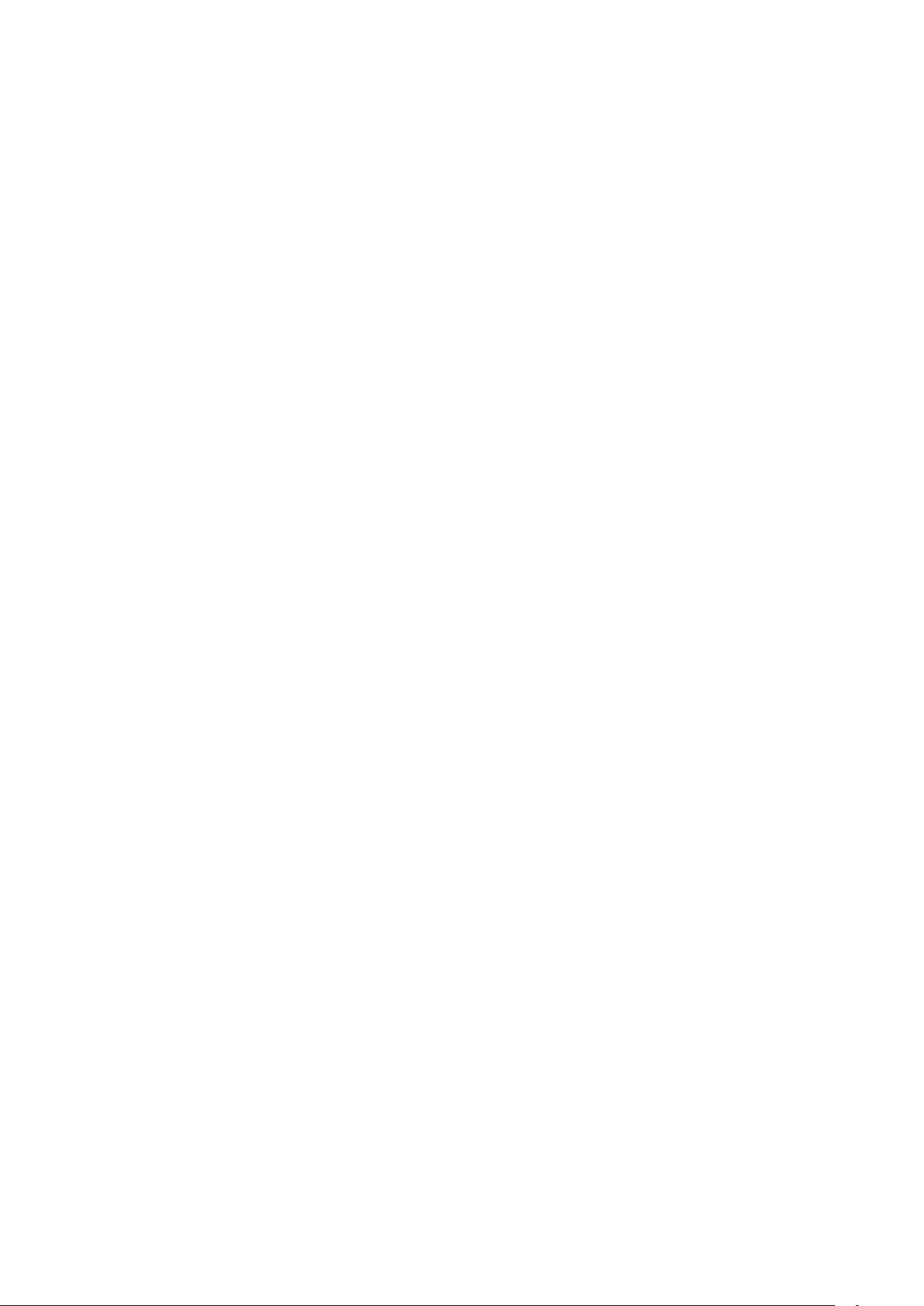
Tipy pro úsporu energie baterie
Nabitá baterie je pupeční šňůrou tohoto ASUS Phone. V následující části je uvedeno několik tipů na
úsporu energie baterie, které pomohou ušetřit energii v baterii tohoto ASUS Phone.
– Ukončetevšechnynepoužívanéaplikace.
– Kdyžpřístrojnepoužíváte,stisknutímtlačítkanapájeníjejpřepnětedorežimuspánku.
– AktivujtefunkciSmartSaving(Chytráúspora)vaplikaciPowerSaver(Spořičenergie).
– NastavtezvuknarežimPowerSaving(Úsporaenergie).
– Snižtejasdispleje.
– Udržujtenízkouhlasitostreproduktoru.
– VypnětefunkciWi-Fi.
– VypnětefunkciBluetooth.
– Vypnětefunkciautomatickéhootáčeníobrazovky.
– Vypněteveškeréfunkceautomatickésynchronizacevevašempřístroji.
Kapitola 1: Základní operace
18
Page 19
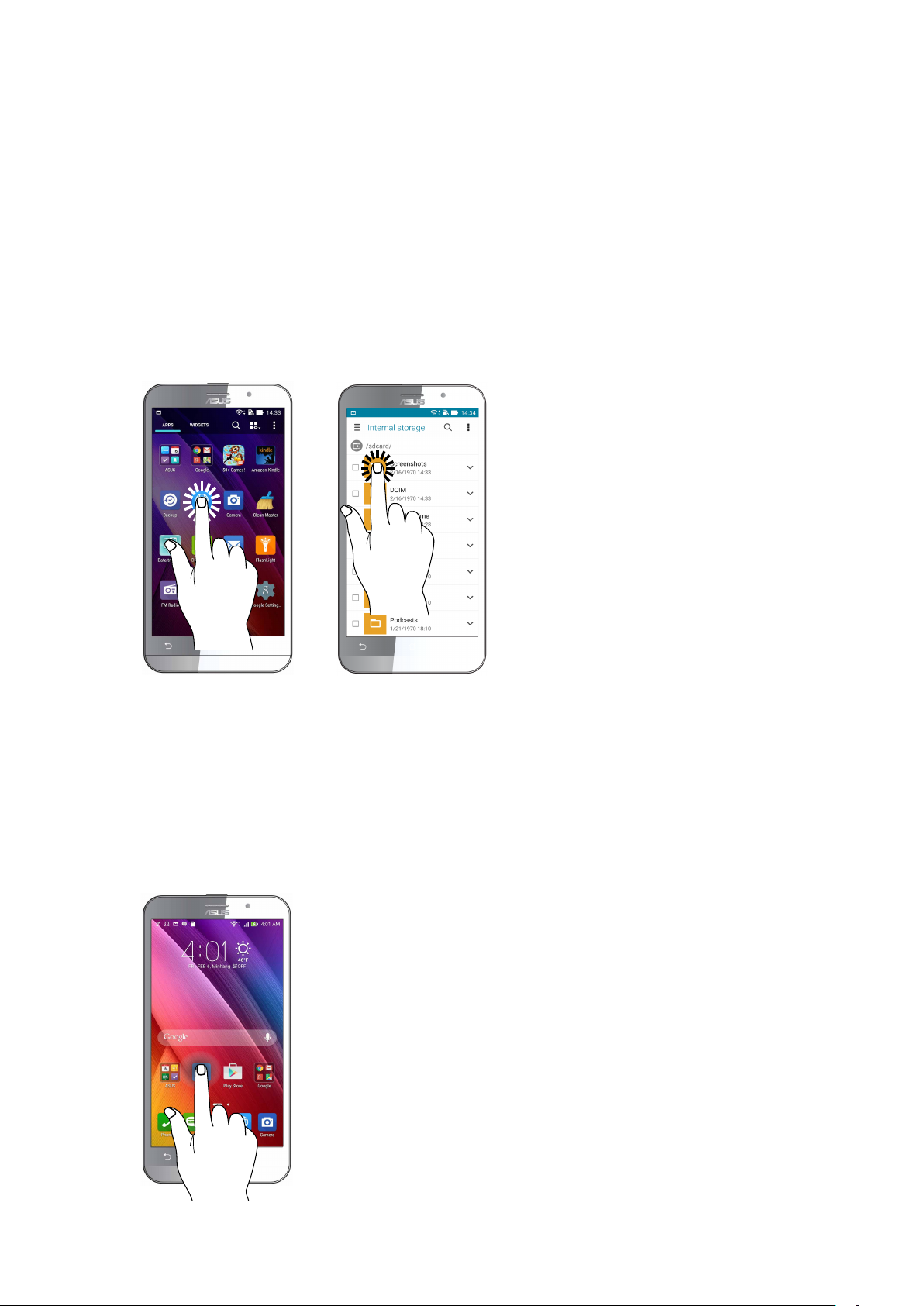
Používání dotykového displeje
Pomocí těchto gest na dotykovém displeji lze spouštět aplikace, přistupovat k některým položkám
a procházet ASUS Phone.
Spouštění aplikací nebo výběr položek
Máte následující možnosti:
• Chcete-lispustitněkterouaplikaci,klepnětenani.
• Chcete-livybratněkteroupoložku,napříkladvaplikaciFileManager(Správcesouborů),klepněte
na ni.
Přesouvání nebo odstraňování položek
Máte následující možnosti:
• Chcete-lipřesunoutněkterouaplikacinebopomůcku,klepnětenaniapřetáhnětejina
požadované místo.
• Chcete-liodstranitněkterouaplikacinebopomůckuzhlavníobrazovky,klepnětenania
přetáhněte ji na X Remove (X Odstranit ).
Kapitola 1: Základní operace
19
Page 20
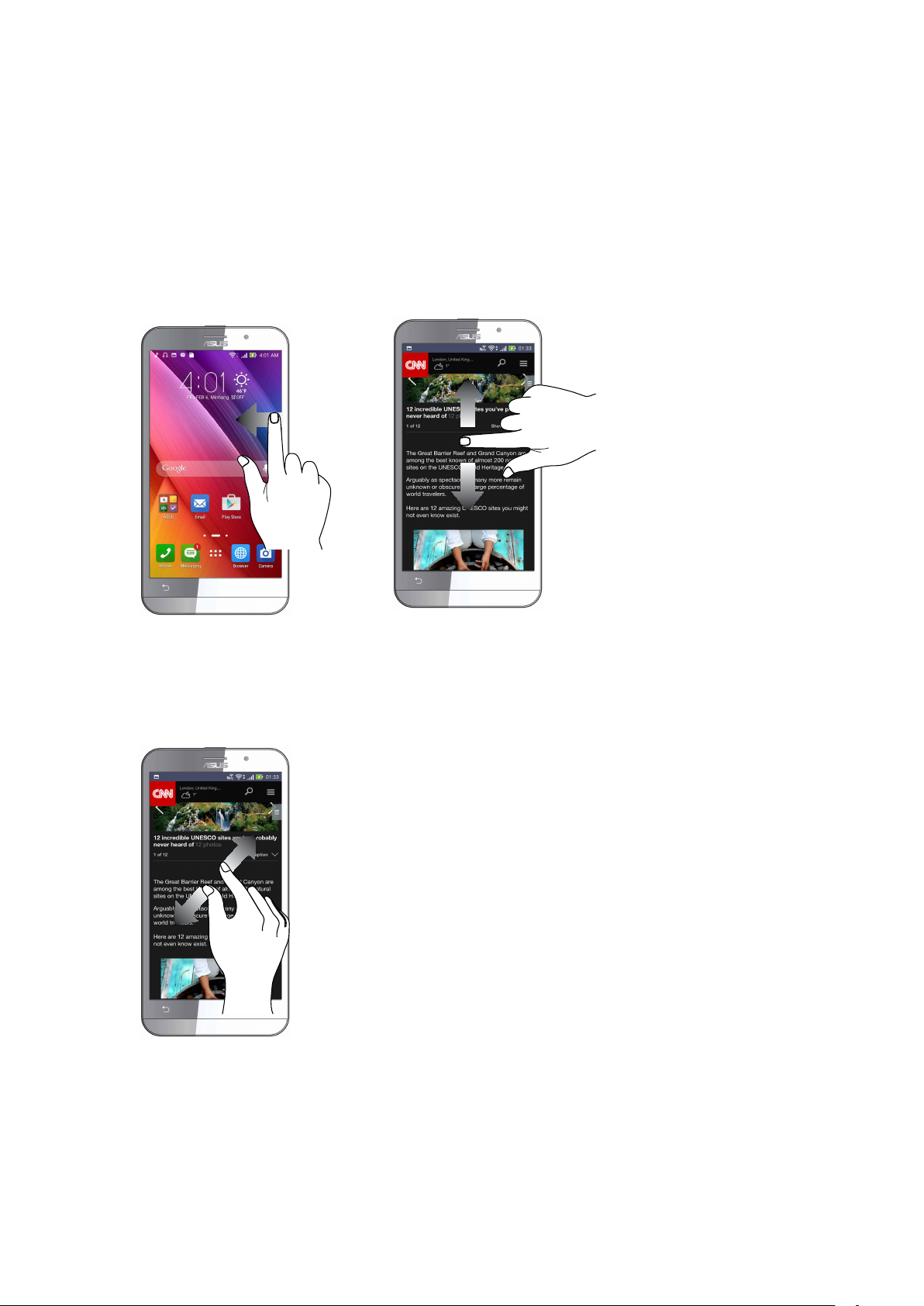
Procházení stránek nebo obrazovek
Máte následující možnosti:
• Potaženímprstudolevanebodopravamůžetepřepínatmeziobrazovkamineboobracetstránky
v obrázkové galerii.
• Posouvánímprstunahorunebodolůmůžeteprocházetwebovéstránkyneboseznampoložek.
Přibližování
Roztažením dvou prstů od sebe na dotykovém panelu přiblížíte obrázek v aplikaci Gallery (Galerie)
nebo Maps (Mapy).
Kapitola 1: Základní operace
20
Page 21
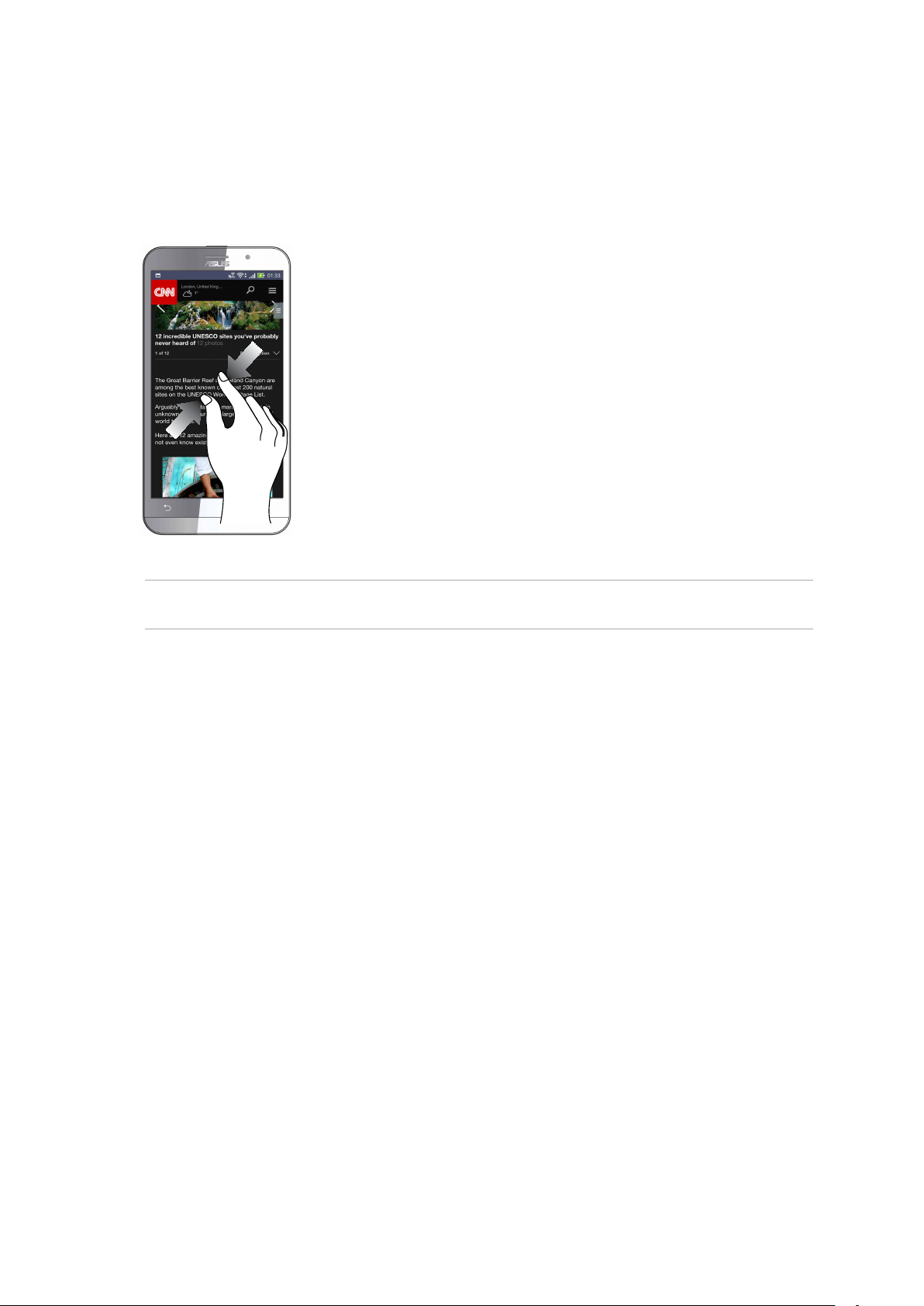
Oddalování
Sevřením dvou prstů k sobě na dotykovém panelu zmenšíte obrázek v aplikaci Gallery (Galerie)
nebo Maps (Mapy). nebo zmenšíte webovou stránku.
POZNÁMKA: Některé webové stránky nelze zvětšit/zmenšit, protože mohou vytvořeny speciálně tak,
aby odpovídaly displeji vašeho mobilního přístroje.
Page 22
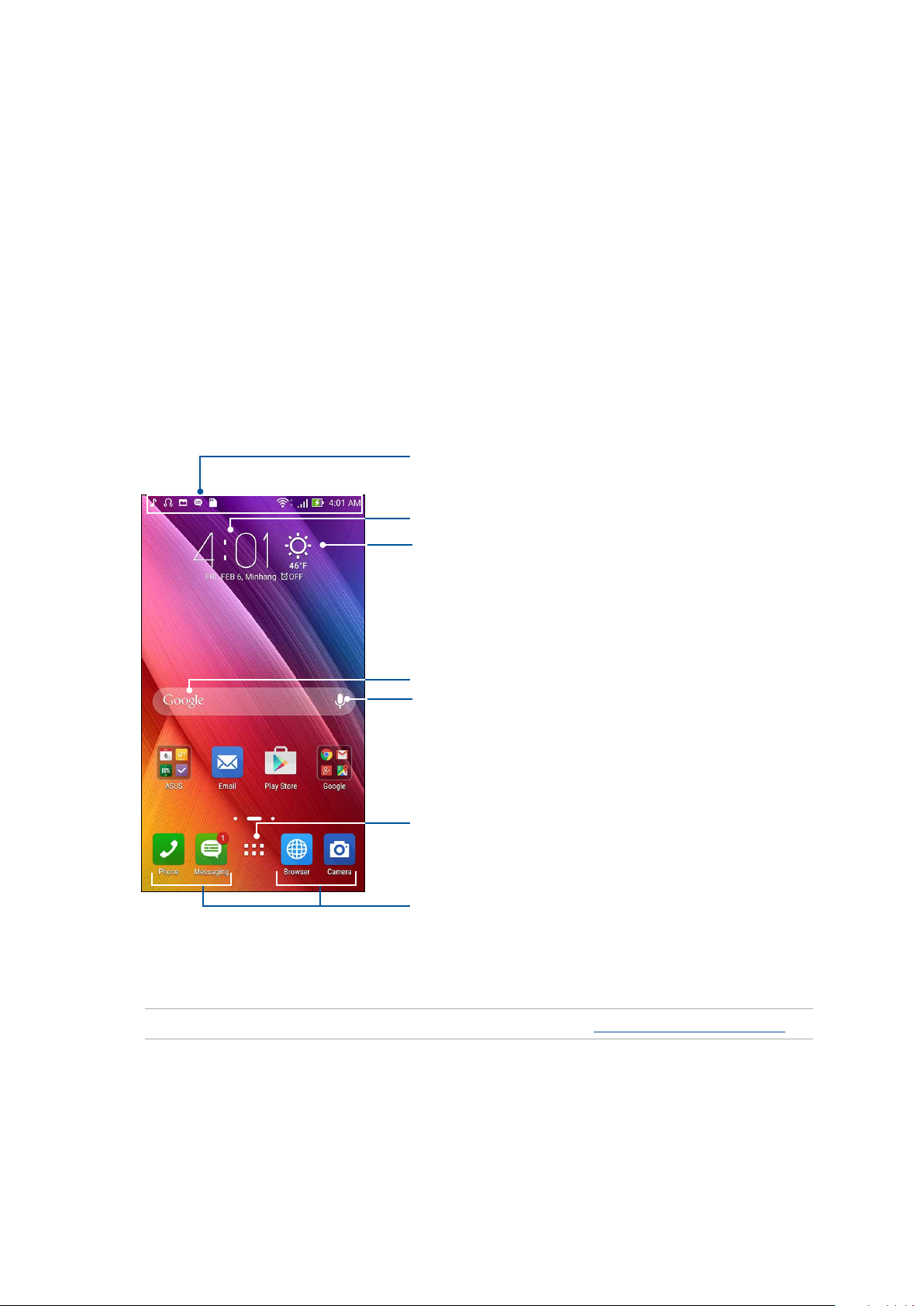
2 Doma je doma
Doma je doma
2
Funkce hlavní obrazovky Zen
Hlavní obrazovka
Přímo na hlavní obrazovce se můžete nechat upozorňovat na důležité události, aktualizace aplikací
a systému, předpovědi počasí a textové zprávy od osob, na kterých vám opravdu záleží.
Potažením této oblasti směrem dolů se zobrazí System notications
(Oznámení systému)
Potažením této oblasti směrem dolů se zobrazí Quick settings
(Rychlá Nastavení)
Klepnutím zobrazíte Time settings (Nastavení času)
Klepnutím zaktualizujete nastavení Weather (Počasí)
Klepnutím otevřete stránku Google Search (Vyhledávání Google)
Klepnutím otevřete Voice Search (Hlasové vyhledávání)
Klepnutím zobrazíte obrazovku All Apps (Všechny aplikace)
Klepnutím spustíte aplikaci
Potažením hlavní obrazovky vlevo nebo vpravo se zobrazí rozšíření hlavní obrazovky
POZNÁMKA: Chcete-li přidat další stránky na hlavní obrazovku, viz Rozšířená Hlavní obrazovka.
Kapitola 2: Doma je doma
22
Page 23
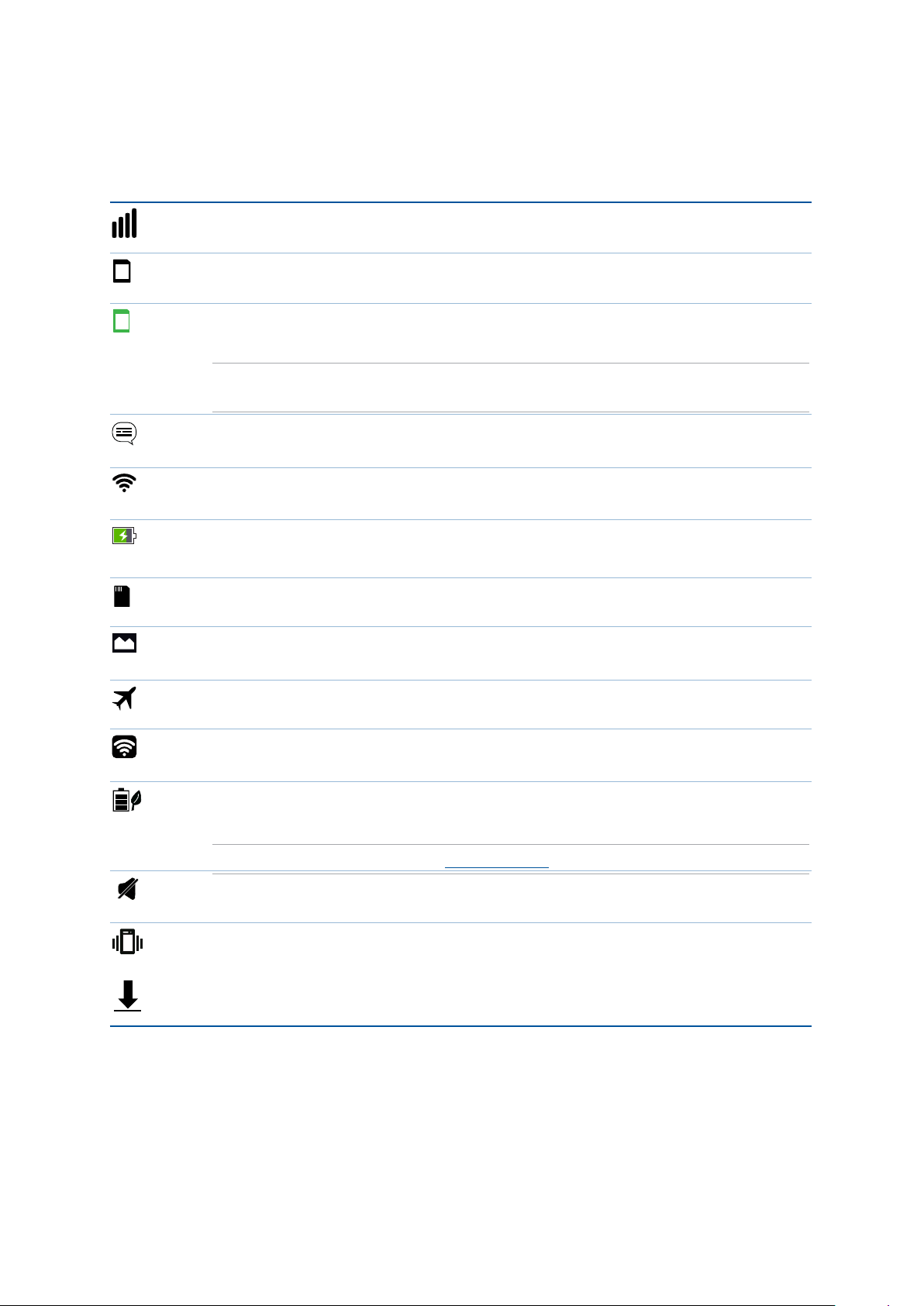
Popis ikon
Tyto ikony se zobrazují na stavovém panelu a ukazují aktuální stav vašeho ASUS Phone.
Mobilní síť
Tato ikona ukazuje sílu signálu mobilní sítě.
1
Karta Micro SIM 1
Ukazuje, že je obsazen slot na kartu micro SIM 1.
2
Karta Micro SIM 2
Ukazuje, že je obsazen slot na kartu micro SIM 2.
POZNÁMKA: Pokud je ikona karty SIM zobrazena zeleně, znamená to, že je nastavena jako
upřednostňovaná síť.
Zprávy
Ukazuje nepřečtenou zprávu.
Wi-Fi
Tato ikona ukazuje sílu signálu připojení Wi-Fi.
Životnost baterie
Tato ikona ukazuje stav baterie ASUS Phone.
Karta microSD
Tato ikona ukazuje, že je v ASUS Phone vložena karta microSD.
Kopie obrazovek
Tato ikona ukazuje, že jste pořídili kopie obrazovky ASUS Phone.
Režim letadlo
Tato ikona ukazuje, že se ASUS Phone nachází v režimu Letadlo.
Aktivní bod Wi-Fi
Tato ikona ukazuje, že je zapnutý aktivní bod Wi-Fi ASUS Phone.
Režim Chytrá úspora
Tato ikona ukazuje, že je zapnutý režim Chytrá úspora.
Režim ztlumení
Tato ikona ukazuje, že je zapnutý režim Ticho.
Režim vibrací
Ukazuje, že je zapnutý režim vibrací.
Stav stahování
Tato ikona ukazuje stav stahování aplikace nebo souboru.
Kapitola 2: Doma je doma
23
POZNÁMKA: Další podrobnosti viz Úsporný režim.
Page 24
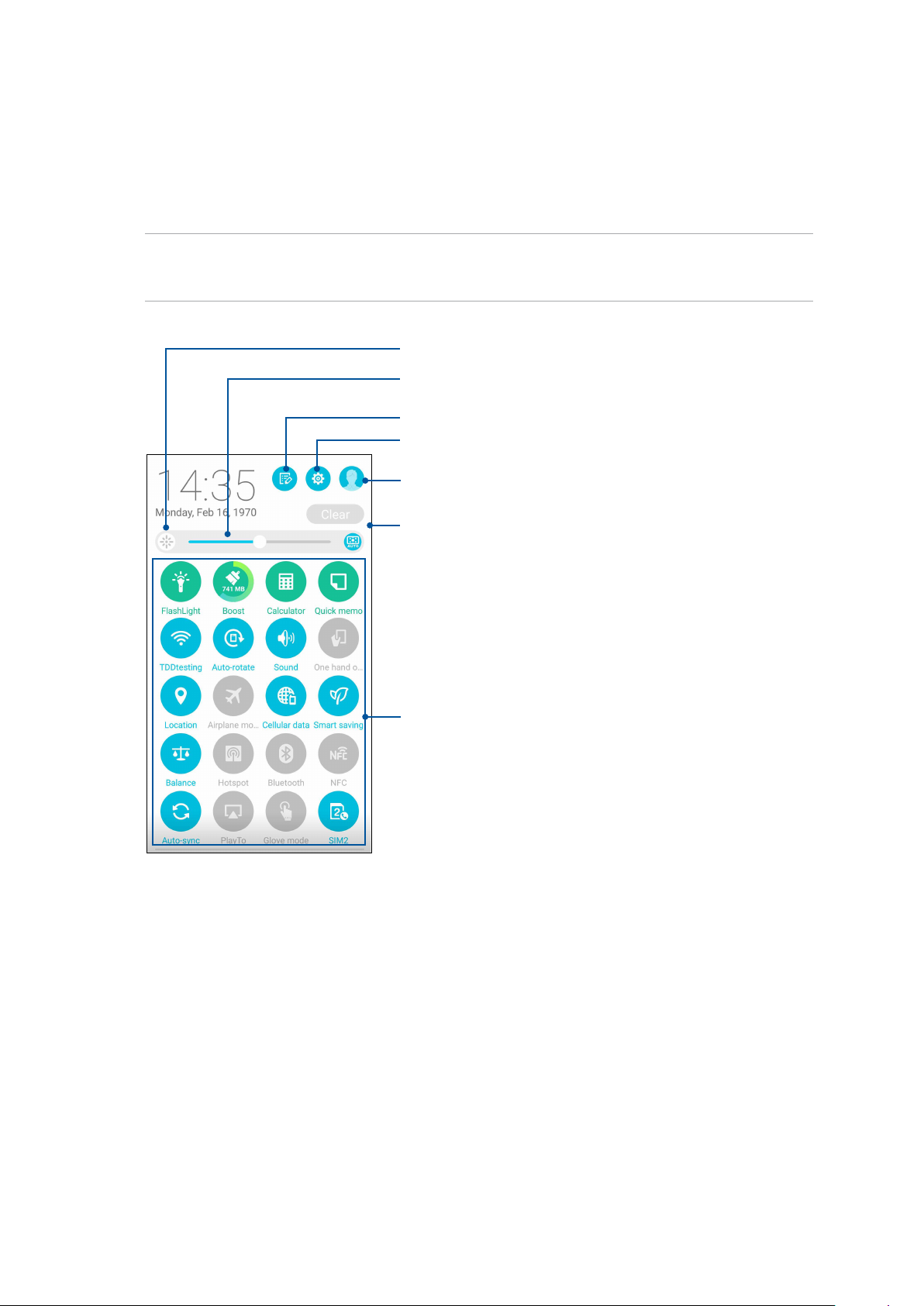
Rychlá nastavení
Prostřednictvím panelu oznámení rychlých nastavení lze jedním klepnutím přistupovat k některým
bezdrátovým funkcím a nastavením ASUS Phone. Pro každou z těchto funkcí je k dispozici tlačítko.
Chcete-li spustit panel rychlých nastavení, potáhněte prstem z horního pravého rohu ASUS Phone.
POZNÁMKA: Modré tlačítko ukazuje, že funkce je aktivní; šedé tlačítko ukazuje, že funkce není aktivní.
Zelená tlačítka odkazují na jednotlivé nástroje, ke kterým můžete rychle přistupovat prostřednictvím
panelu oznámení aplikace Rychlá nastavení.
Klepnutím spustíte obrazovku Display settings (Nastavení zobrazení)
Posunutím vlevo nebo vpravo upravte jas obrazovky.
Klepnutím otevřete Settings (Nastavení).
Klepnutím vyberte/zrušte výběr položek zobrazených na panelu
rychlých nastavení
Klepnutím zobrazíte informace o majiteli
Potažením nahoru přepnete na panel systémových oznámení
Klepnutím na tato tlačítka aktivujte nebo deaktivujte jejich funkce.
Kapitola 2: Doma je doma
24
Page 25
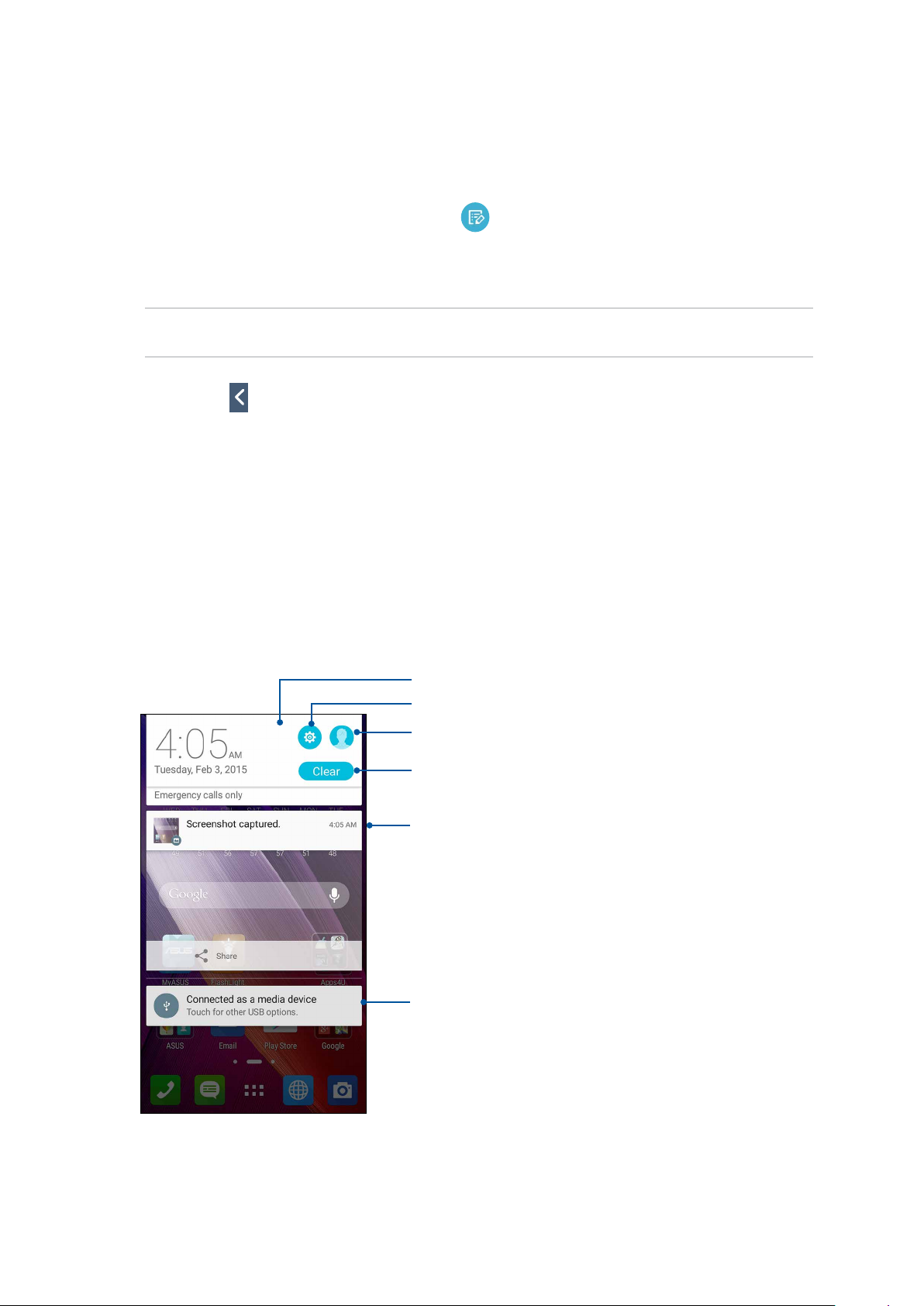
Přidávání nebo odebírání tlačítek
Pokyny pro přidávání nebo odebírání stávajících tlačítek z panelu oznámení rychlých nastavení
ASUS:
1. Spusťte Rychlá nastavení a potom klepněte na
.
2. Klepnutím na políčko vedle funkce ji přidejte nebo odeberte z panelu oznámení rychlých
nastavení ASUS.
POZNÁMKA: Zaškrtnuté tlačítko ukazuje, že tlačítko funkce je dostupné na panelu oznámení rychlých
nastavení ASUS; nezaškrtnuté políčko má opačný význam.
3. Klepnutím na se vrátíte zpět a zobrazí se panel oznámení aplikace Rychlá nastavení ASUS.
Používání Oznámení systému
V Oznámení systému jsou zobrazeny nejnovější aktualizace a systémové změny provedené v ASUS
Phone. Většina těchto změn souvisí s daty a systémem.
Chcete-li spustit panel systémových oznámení, potáhněte prstem z horního levého rohu ASUS
Phone.
Klepnutím na tuto plochu přepnete na panel rychlých nastavení
Klepnutím otevřete Settings (Nastavení)
Klepnutím přepnete na panel rychlých nastavení
Klepnutím na toto tlačítko odstraníte celý seznam oznámení.
Potažením oznámení vlevo nebo vpravo jej odeberete ze
seznamu.
Klepnutím na oznámení zobrazíte jeho obsah.
Kapitola 2: Doma je doma
25
Page 26
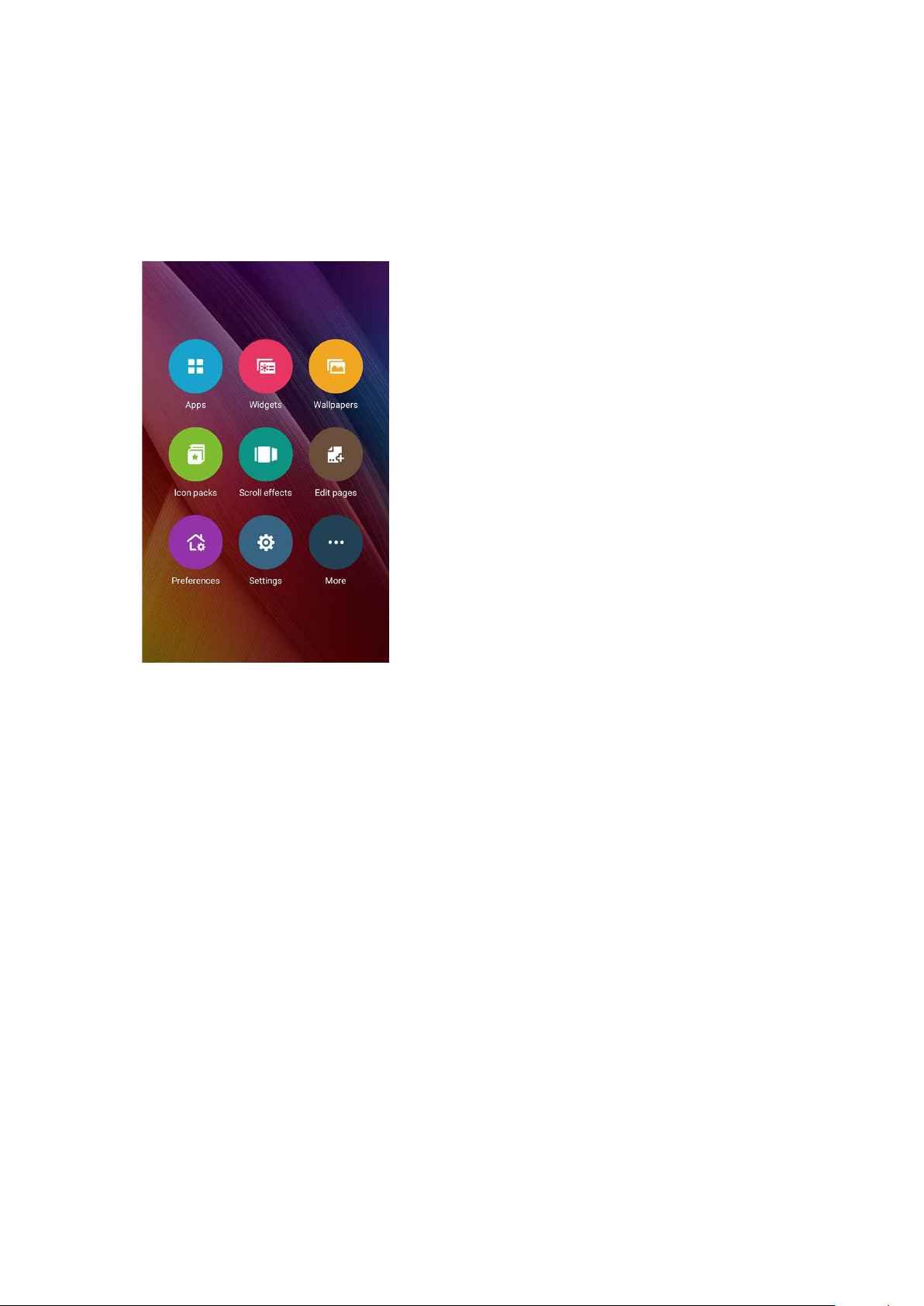
Přizpůsobení vaší hlavní obrazovky
Opatřete hlavní stránku puncem vlastní osobnosti. Vyberte tapetu přitažlivého vzhledu, přidávejte
zástupce pro rychlý přístup k vašim oblíbeným aplikacím a pomůcky pro rychlý přehled důležitých
informací. Můžete rovněž přidávat další stránky, abyste mohli přidávat a rychle přistupovat nebo
prohlížet více aplikací nebo pomůcek na hlavní obrazovce.
Zástupci aplikací
Zástupci aplikací usnadňují rychlý přístup k často používaným nebo oblíbeným aplikacím z hlavní
obrazovky. Vaše aplikace můžete přidávat, odebírat, nebo seskupovat do jedné složky.
Pokyny pro přidání zástupce aplikace:
Můžete přidávat zástupce pro rychlý přístup k často používaným aplikacím přímo z hlavní
obrazovky.
1. Klepněte a podržte prst na prázdném místě na hlavní obrazovce a vyberte volbu Aplikace.
2. V části Všechny aplikace klepněte a podržte požadovanou aplikaci a potom ji přetáhněte na
prázdné místo na hlavní obrazovce.
Pokyny pro odebrání zástupce aplikace:
Na hlavní obrazovce klepněte na podržte požadovanou aplikaci a potom ji přetáhněte na X
Remove (X Odstranit) v horní části obrazovky. Aplikace, kterou odeberete z vaší hlavní obrazovky,
zůstává na obrazovce Všechny aplikace.
Kapitola 2: Doma je doma
26
Page 27
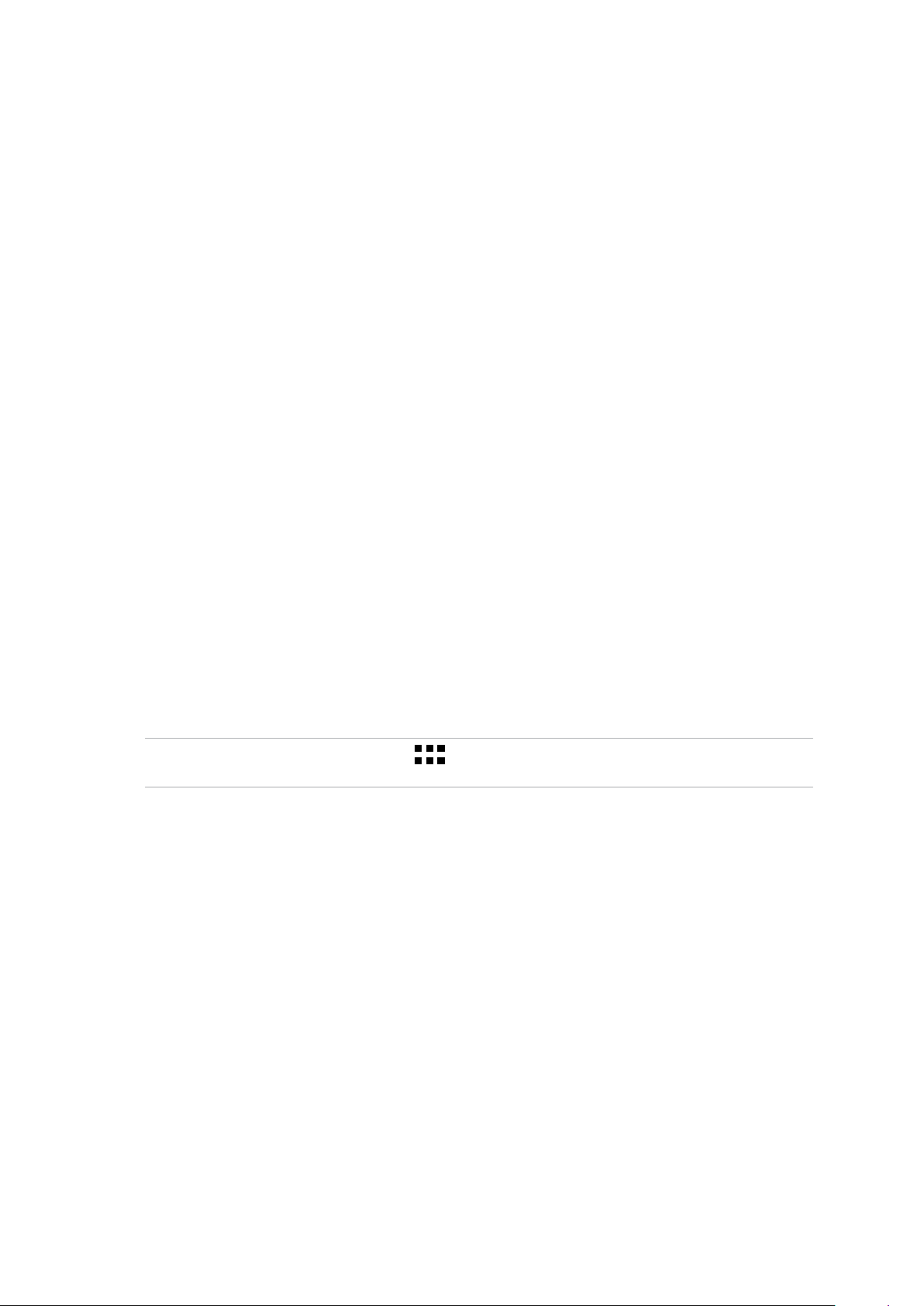
Seskupování zástupců aplikací ve složce
Vytvářejte složky pro uspořádání zástupců vašich aplikací na hlavní obrazovce.
1. Když na hlavní obrazovce klepnete na některou aplikaci a přetáhnete ji na jinou aplikaci, zobrazí
se složka.
2. Klepněte na novou složku a poté klepnutím na Unnamed Folder (Nepojmenovaná složka)
přiřaďte této složce název.
Pomůcky
Na hlavní obrazovku můžete vkládat pomůcky, což jsou malé dynamické aplikace. Pomůcky
umožňují rychlé zobrazení předpovědi počasí, informací o událostech v Calendar (Kalendář)i, stavu
baterie a další.
Přidávání pomůcek
Pokyny pro přidání pomůcky:
1. Klepněte a podržte prst na prázdném místě na hlavní obrazovce a vyberte volbu Widgets
(Widgety).
2. V části Widgets (Widgety) klepněte a podržte požadovanou pomůcku a potom ji přetáhněte na
prázdné místo na hlavní obrazovce.
Pokyny pro odebrání zástupce aplikace:
Na hlavní obrazovce klepněte na podržte požadovanou pomůcku a potom ji přetáhněte na X
Odstranit v horní části obrazovky.
POZNÁMKA: Můžete rovněž klepnout na na hlavní stránce pro zobrazení All Apps (Všechny
aplikace) a Widgets (Widgety).
Kapitola 2: Doma je doma
27
Page 28
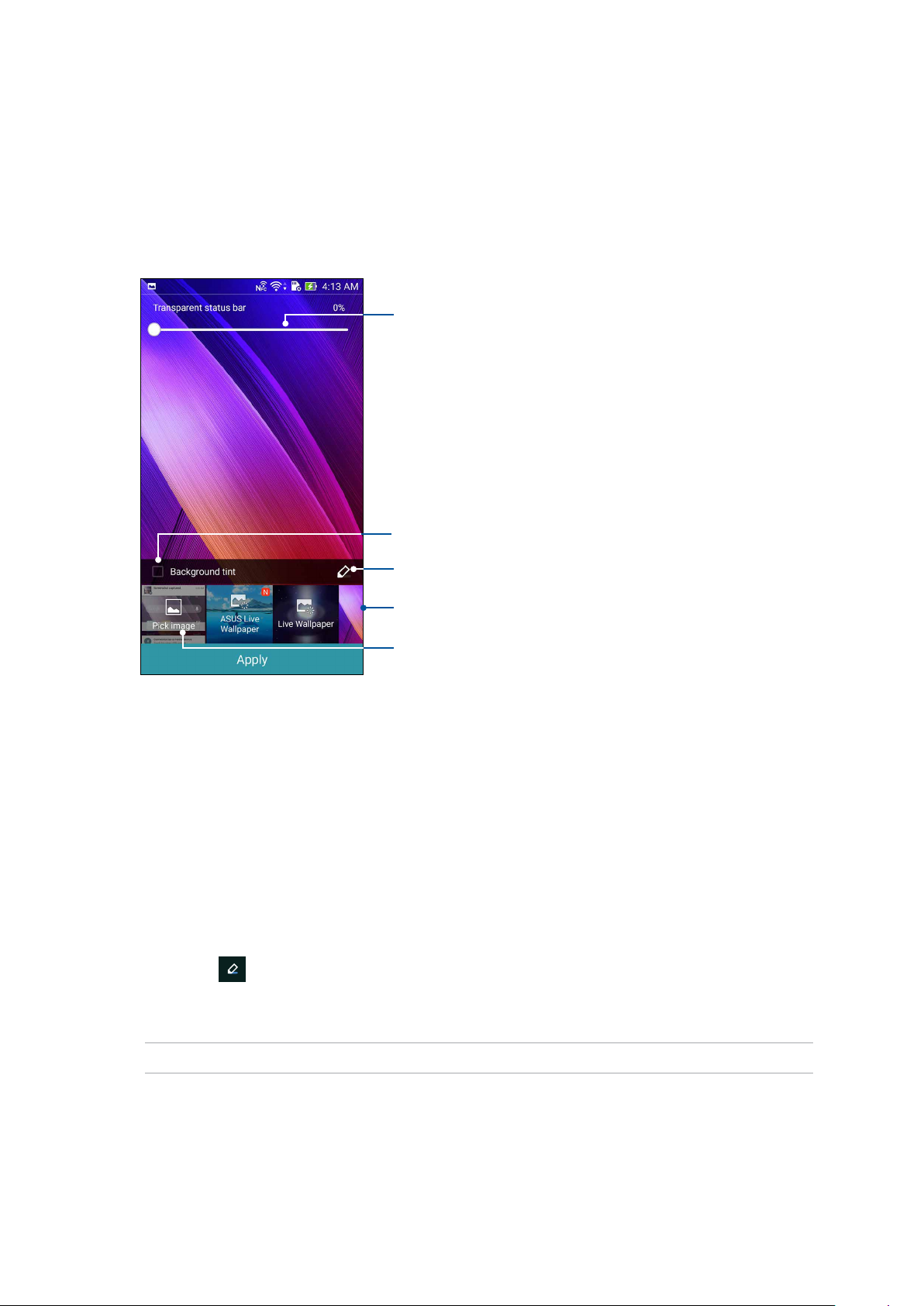
Tapety
Umožňuje vybrat atraktivní tapetu jako pozadí vašich aplikací, ikon a dalších zenových položek. Pro
lepší čitelnost a přehlednost můžete vybrat průhledný odstín pozadí. Obrazovku můžete rovněž
oživit animovanou tapetou.
Posuvníkem upravte průhlednost tapety
Klepnutím použijte odstín pozadí
Klepnutím vyberte odstín pozadí
Klepnutím vyberte tapetu
Klepnutím použijte nastavení tapety
Použití tapety a odstínu pozadí
Pokyny pro použití tapety a odstínu pozadí:
1. Klepněte a podržte prst na prázdném místě na hlavní obrazovce a vyberte volbu Wallpapers
(Tapety).
2. Vyberte umístění tapety: na hlavní obrazovce, zamykací obrazovce nebo na hlavní a zamykací
obrazovce. Chcete-li k tapetě přidat odstín pozadí, přejděte ke kroku 5.
3. Zaškrtněte položku Background tint (Odstín pozadí) a potom upravte úroveň průhlednosti.
4. Klepněte na
5. Vyberte tapetu a potom klepněte na tlačítko Apply (Použít).
POZNÁMKY: Odstín pozadí lze použít na hlavní obrazovce nebo na hlavní a zamykací obrazovce.
a potom vyberte barvu.
Kapitola 2: Doma je doma
28
Page 29
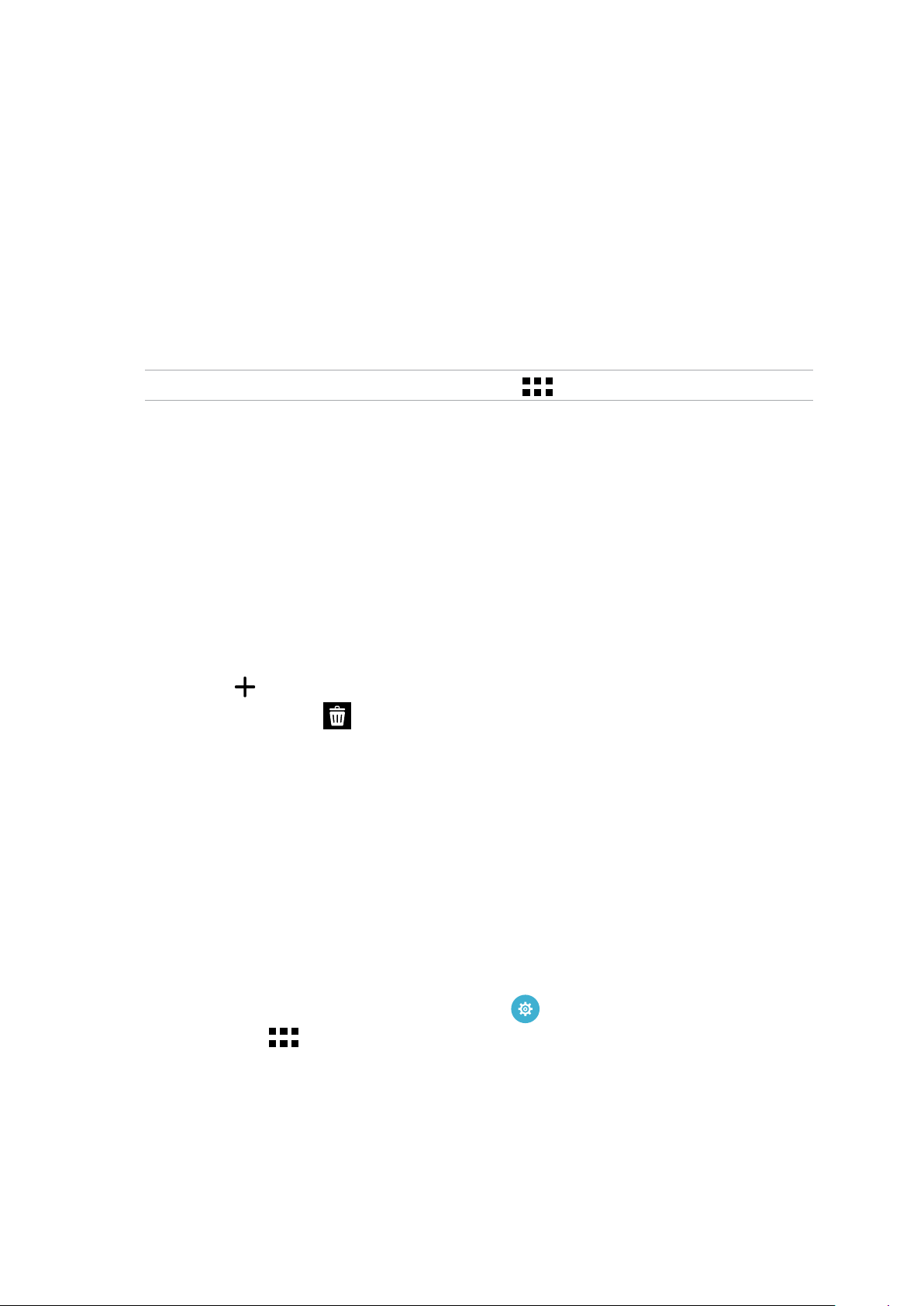
Použití animované tapety
Pokyny pro použití animované tapety:
1. Klepněte a podržte prst na prázdném místě na hlavní obrazovce a vyberte volbu Wallpapers
(Tapety).
2. Vyberte umístění tapety: na hlavní obrazovce nebo na hlavní a zamykací obrazovce.
3. Vyberte animovanou tapetu a potom klepněte na tlačítko Apply (Použít).
POZNÁMKA: Nastavení tapety lze rovněž provádět v části > Settings (Nastavení) > Displej.
Rozšířená Hlavní obrazovka
Rozšíření vaší hlavní obrazovky
Vaši domovskou stránku můžete rozšiřovat o další stránky a vkládat na ně zástupce dalších aplikací
a pomůcky.
1. Klepněte a podržte prst na prázdném místě na hlavní obrazovce a vyberte volbu Edit page
(Úpravy stránky).
2. Klepnutím na
ji a potom ji přetáhněte do
přidejte novou stránku. Chcete-li odstranit rozšířenou hlavní stránku, vyberte
.
Režim usnadnění
V režimu usnadnění lze lépe procházet ASUS Phone; v tomto intuitivním rozhraní se zobrazují velké
ikony, tlačítka a velikost písma pro snadnější čtení a pohodlnější používání. V režimu usnadnění lze
rovněž rychle provádět základní operace, například volání, zasílání zpráv a další.
Aktivace režimu usnadnění
Pokyny pro aktivaci režimu usnadnění:
1. Některým z následujících postupů spusťte obrazovku Settings (Nastavení):
• Spusťte Rychlá nastavení a potom klepněte na
• Klepněte na
> Settings (Nastavení).
.
2. Posuňte obrazovku Settings (Nastavení) dolů a vyberte položku Easy Mode (Režim
usnadnění).
3. Přepněte režim usnadnění na ON (ZAPNUTO).
Kapitola 2: Doma je doma
29
Page 30

Přidávání zástupců
V režimu usnadnění lze na hlavní obrazovku přidat až dvanáct (12) zástupců aplikací.
1. Na hlavní obrazovce potáhněte prst doprava a potom klepněte na
2. Na obrazovce All apps (Všechny aplikace) vyberte aplikaci, kterou chcete přidat do seznamu.
.
Odebírání zástupců
Postupujte následovně:
1. Na hlavní obrazovce potáhněte prstem doprava a potom klepněte na
2. Klepněte na Edit shortcuts (Úpravy zástupců).
3. Vyberte aplikaci nebo aplikace, které chcete odebrat ze seznamu, a potom klepněte na Delete
(Odstranit).
.
Kapitola 2: Doma je doma
30
Page 31

Nastavení data a času
Ve výchozí konguraci se datum a čas zobrazení na hlavní obrazovce automaticky synchronizují s
nastavením vašeho mobilního operátora.
Pokyny pro změnu nastavení data a času:
1. Některým z následujících postupů spusťte obrazovku Nastavení:
• Spusťte Rychlá nastavení a potom klepněte na
• Klepněte na
2. Posuňte obrazovku Settings (Nastavení) dolů a potom vyberte položku Date & time (Datum a
čas).
3. Zrušte zaškrtnutí položek Automatic date & time (Automatický datum a čas) a Automatic time
zone (Automatické časové pásmo).
4. Vyberte časové pásmo a ručně nastavte datum a čas.
5. Případě můžete zvolit 24hodinový formát.
6. Vyberte formát data, který chcete zobrazit.
POZNÁMKA: Viz též Hodiny.
> Settings (Nastavení).
.
Nastavení vyzváněcího tónu a zvukových upozornění
Zastavte zvuk vyzváněcího tónu vaše telefonu, oznámení, jako například textové zprávy, e-maily
a upozornění na události. Můžete rovněž aktivovat nebo deaktivovat tóny dotyku číselníku, tóny
dotyku, zvyk zámku obrazovky nebo můžete nastavit vibrování ASUS Phone při klepání.
Pokyny pro nastavení zvuku:
1. Některým z následujících postupů spusťte obrazovku Nastavení:
• Spusťte Rychlá nastavení a potom klepněte na
• Klepněte na
2. Posuňte obrazovku Settings (Nastavení) dolů a potom vyberte položku Sound & notication
(Zvuk a oznámení).
3. Proveďte upřednostňovaná nastavení zvuku.
> Settings (Nastavení).
.
Kapitola 2: Doma je doma
31
Page 32

Zamykací obrazovka
Ve výchozí konguraci se po zapnutí přístroje a při probouzení z režimu spánku zobrazí zamykací
obrazovka. Ze zamykací obrazovky můžete vstoupit do operačního systému Android® přístroje
potažením prstu po dotykovém panelu.
Zamykací obrazovku přístroje lze rovněž přizpůsobit tak, aby byl regulován přístup k vašim
mobilním datům a aplikacím.
Přizpůsobení zamykací obrazovky
Chcete-li změnit výchozí volbu Swipe (Potáhnout) nastavení zamykací obrazovky, postupujte
podle následujících kroků:
1. Spusťte Rychlá nastavení a potom klepněte na
2. Posuňte obrazovku Settings (Nastavení) dolů a potom vyberte položku Lock Screen
(Zamykací obrazovka).
3. Na další obrazovce klepněte na Screen Lock (Zámek obrazovky).
.
4. Klepněte na požadovanou volbu zámku obrazovky.
POZNÁMKA: Další podrobnosti viz Zabezpečení ASUS Phone.
Kapitola 2: Doma je doma
32
Page 33

Přizpůsobení tlačítek rychlého přístupu
Ve výchozí konguraci obsahuje zamykací obrazovka tlačítka pro rychlý přístup k následujícím
aplikacím: Telefon, Zprávy a Fotoaparát. Chcete-li tato výchozí nastavení změnit a přizpůsobit tato
tlačítka pro spouštění jiných aplikací na zamykací obrazovce, postupujte podle následujících kroků:
1. Spusťte Rychlá nastavení a potom klepněte na
2. Posuňte obrazovku Settings (Nastavení) dolů a potom vyberte položku Lock Screen
(Zamykací obrazovka).
3. Chcete-li aktivovat funkci rychlého přístupu, v části Display (Zobrazení) přemístěte posuvník z
polohy OFF (VYP.) do polohy ON (ZAP.) vedle Quick Access (Rychlý přístup).
4. Klepněte na Quick Access (Rychlý přístup).
5. Na obrazovce Rychlý přístup vyberte tlačítko, které chcete přizpůsobit.
6. Klepněte na aplikaci, kterou chcete přiřadit ke kongurovanému tlačítku rychlého přístupu.
.
POZNÁMKA: Posouváním nahoru nebo dolů procházejte aktuální seznam aplikací, které lze přiřadit.
Kapitola 2: Doma je doma
33
Page 34

3 Jaký pro práci, takový pro zábavu
Jaký pro práci, takový pro zábavu
3
Prohlížeč
Špičkové mikrojádro na bázi Chromium vašeho prohlížeče umožňuje procházet Internet
vysokou rychlostí stahování. Její přehledné a intuitivní rozhraní Zen, které využívá technologii
přeformátování písma, optimalizuje webový obsah pro lepší přizpůsobení obrazovce vašeho ASUS
Phone. Časopisový režim zobrazení funkce Smart Reader umožňuje pohodlně číst obsah vašich
oblíbených webových stránek online nebo oine bez rušivých prvků, například proužkové reklamy.
Můžete si rovněž označit zajímavou stránku jako úkol pro pozdější přečtení, ke kterému se můžete
později vrátit v aplikaci Do It Later a přečíst si obsah v klidu.
DŮLEŽITÉ! Před používáním Internetu nebo provádění jakýchkoli činností souvisejících s Internetem
zajistěte, aby bylo ASUS Phone připojeno k síti Wi-Fi nebo k mobilní síti. Další podrobnosti viz Připojení.
Spuštění aplikace Prohlížeč
Chcete-li spustit aplikaci Browser (Prohlížeč) z hlavní obrazovky, proveďte některý z následujících
kroků:
• Klepnětena
• Klepnětena
.
> Browser (Prohlížeč).
Kapitola 3: Jaký pro práci, takový pro zábavu
34
Page 35

Sdílení stránky
Můžete Sdílet zajímaví stránky ze ASUS Phone nebo z jiných přístrojů prostřednictvím e-mailové
účtu, účtu úložiště cloud, rozhraní Bluetooth nebo dalších aplikací ASUS Phone.
1. Spusťte prohlížeč.
2. Na webové stránce klepněte na
3. Klepněte na účet nebo aplikaci, kterou chcete použít a médium pro sdílení stránky.
> Share link (Sdílet odkaz).
Odložené čtení stránek
Pokud se na Internetu setkáte se zajímavou informací, ale nemáte právě čas si ji přečíst, můžete ji
označit jako úkol pro pozdější přečtení. V aplikaci Provést později se můžete k tomuto úkolu vrátit a
vklidu si tuto stránku přečíst.
1. Chcete-li některou položku označit pro pozdější přečtění, proveďte některý z následujících
kroků:
• Nastránceklepnětena
• Klepnětena
2. Chcete-li se ke stránce vrátit, na hlavní obrazovce klepněte na Asus > Do It Later (Provést
později).
POZNÁMKA: Podrobné pokyny pro procházení stránek pro pozdější čtení viz Ukládání obsahu
online do mezipaměti.
> Read later (Číst později).
v dolní části stránky.
Přidání nové karty
Můžete skrýt aktuální webovou stránku, otevřít nové okno a pokračovat v procházení další stránky.
1. Na aktuální stránce klepněte na
2. Do pole URL zadejte adresu URL a pokračujte v procházení Internetu v ASUS Phone.
3. Chcete-li přidat další kartu, zopakujte krok 1.
POZNÁMKY:
• Mnohootevřenýchwebovýchstránekvprohlížečizpomalujerychlostnačítání.
• PokudsepřipojeníkInternetuzpomalí,zkustevymazatmezipaměť.PodrobnostivizčástMazání
mezipaměti.
Kapitola 3: Jaký pro práci, takový pro zábavu
35
> New tab (Nová karta).
Page 36
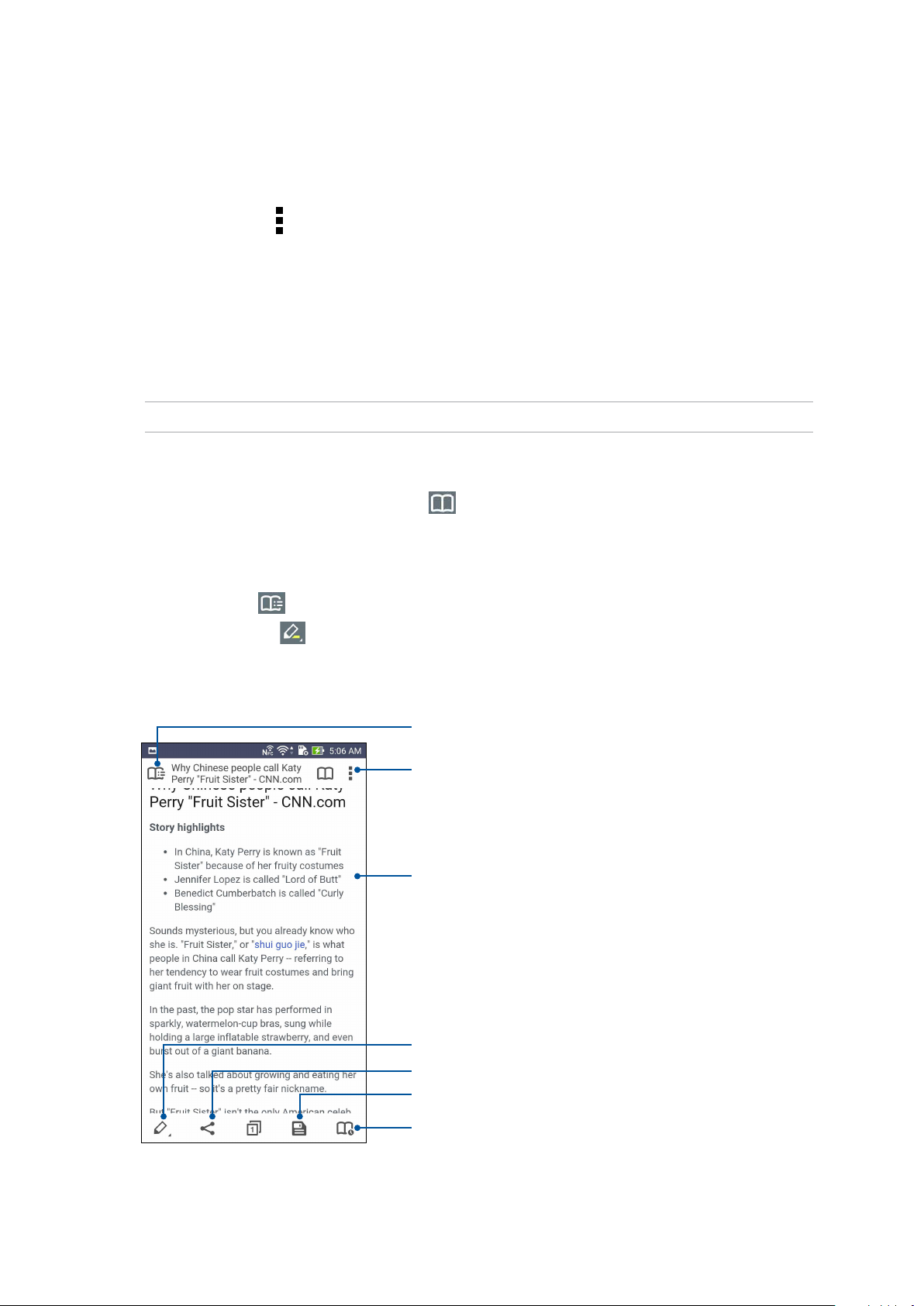
Označování stránek záložkami
Vaše oblíbené stránky nebo weby si můžete označovat záložkami a vracet se k nim.
Pokyny označení stránky záložkou:
Na stránce klepněte na
> Save to bookmarks (Uložit do záložek). Při příštím spuštění prohlížeče
můžete rychle klepnout na stránku označenou záložkou.
Chytré čtení online
Tento ASUS automaticky aktivuje režim Smart Reader na stránkách, které obsahují velké množství
položek, které pro vás mohou být zbytečné nebo rušivé, například proužkové reklamy, ikony nebo
položky nabídek. Tyto položky můžete odstranit a číst pouze hlavní obsah stránky.
POZNÁMKA: Režim Smart Reader podporuje weby Wikipedia, CNN, ESPN, BCC a NY Times.
Použití režimu Smart Reader:
• KlepnutímnaikonurežimuSmartReader
nebo rušivé položky a zobrazí se pouze hlavní obsah stránky.
• NastránceRežimSmartReaderproveďteněkterouznásledujícíchoperací:
• Klepnutím
• Klepnutím na
zobrazíte váš seznam uložených stránek Reader.
spusťte nástroj Zvýrazňovač, vyberte si upřednostňovanou barvu a
potom potáhněte prstem před text, který chcete zvýraznit.
• Přiblížením nebo oddálením svou prstů od sebe můžete stránku přiblížit/oddálit.
budou automaticky odstraněny veškeré zbytečné
Klepnutím otevřete seznam Reader
Klepnutím můžete Sdílet stránku s ostatními nebo ji
uložit do seznamu Reader
Přibližte/oddalte stránku.
Klepnutím spustíte Zvýrazňovač
Klepnutím sdílíte stránku
Klepnutím uložíte stránku do seznamu Reader
Klepnutím uložíte stránku pro pozdější přečtení
Kapitola 3: Jaký pro práci, takový pro zábavu
36
Page 37
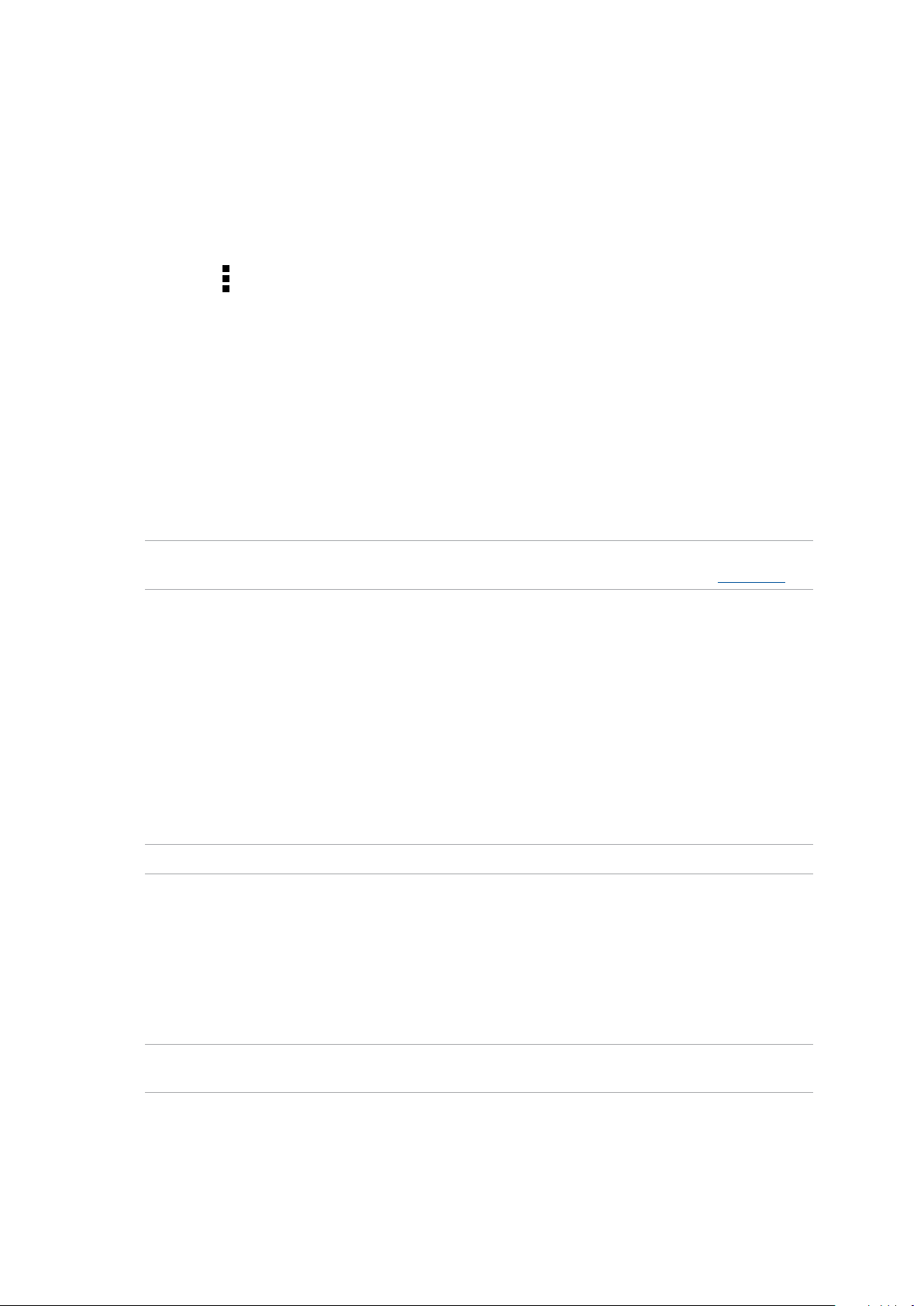
Mazání mezipaměti
Vymazáním mezipaměti prohlížeče budou odstraněny dočasné soubory Internetu, weby a soubory
cookie, které jsou dočasně uloženy ve vašem ASUS Phone. Přispívá to k rychlejšímu načítání
prohlížeče.
1. Spusťte prohlížeč.
2. Klepněte na
cache (Vymazat mezipaměť).
3. Po zobrazení zprávy s potvrzením klepněte na tlačítko OK.
> Settings (Nastavení) > Privacy & security (Soukromí a zabezpečení) > Clear
Můžete přidávat účty Exchange, Gmail, Yahoo! Mail, Outlook.com, POP3/IMAP a přijímat, vytvářet a
procházet e-maily přímo v tomto přístroji. Můžete rovněž synchronizovat vaše e-mailové kontakty
pro tyto účty s ASUS Phone.
DŮLEŽITÉ! Aby bylo možné přidat e-mailový účet nebo odesílat a přijímat e-maily z přidaných účtů,
musí být vaše ASUS Phone připojeno ksíti Wi-Fi nebo kmobilní síti. Další podrobnosti viz Připojení.
Vytvoření e-mailového účtu
Nakongurujte váš stávající osobní nebo pracovní e-mailový účet, abyste mohli přijímat, číst a
odesílat e-maily ze ASUS Phone.
1. Klepnutím na E-mail na hlavní obrazovce spusťte aplikaci Email.v
2. Klepněte na poskytovatele e-mailu, kterého chcete nastavit.
3. Zadejte vaši e-mailovou adresu a heslo a klepněte na Next (Další).
POZNÁMKA: Počkejte, než přístroj automaticky zkontroluje nastavení serveru příchozí a odchozí pošty.
4. Nakongurujte nastavení Account Setting (Nastavení účtu), například frekvenci kontroly
příchozí pošty, dny synchronizace nebo oznámení pro příchozí e-maily. Po dokončení klepněte
na tlačítko Next (Další).
5. Zadejte název účtu, který chcete zobrazit v odchozích zprávách, potom klepněte na Next (Další)
a přihlaste se k vaší příchozí poště.
POZNÁMKA: Chcete-li v ASUS Phone nakongurovat váš pracovní účet, požádejte vašeho správce
sítě o nastavení e-mailu.
Kapitola 3: Jaký pro práci, takový pro zábavu
37
Page 38
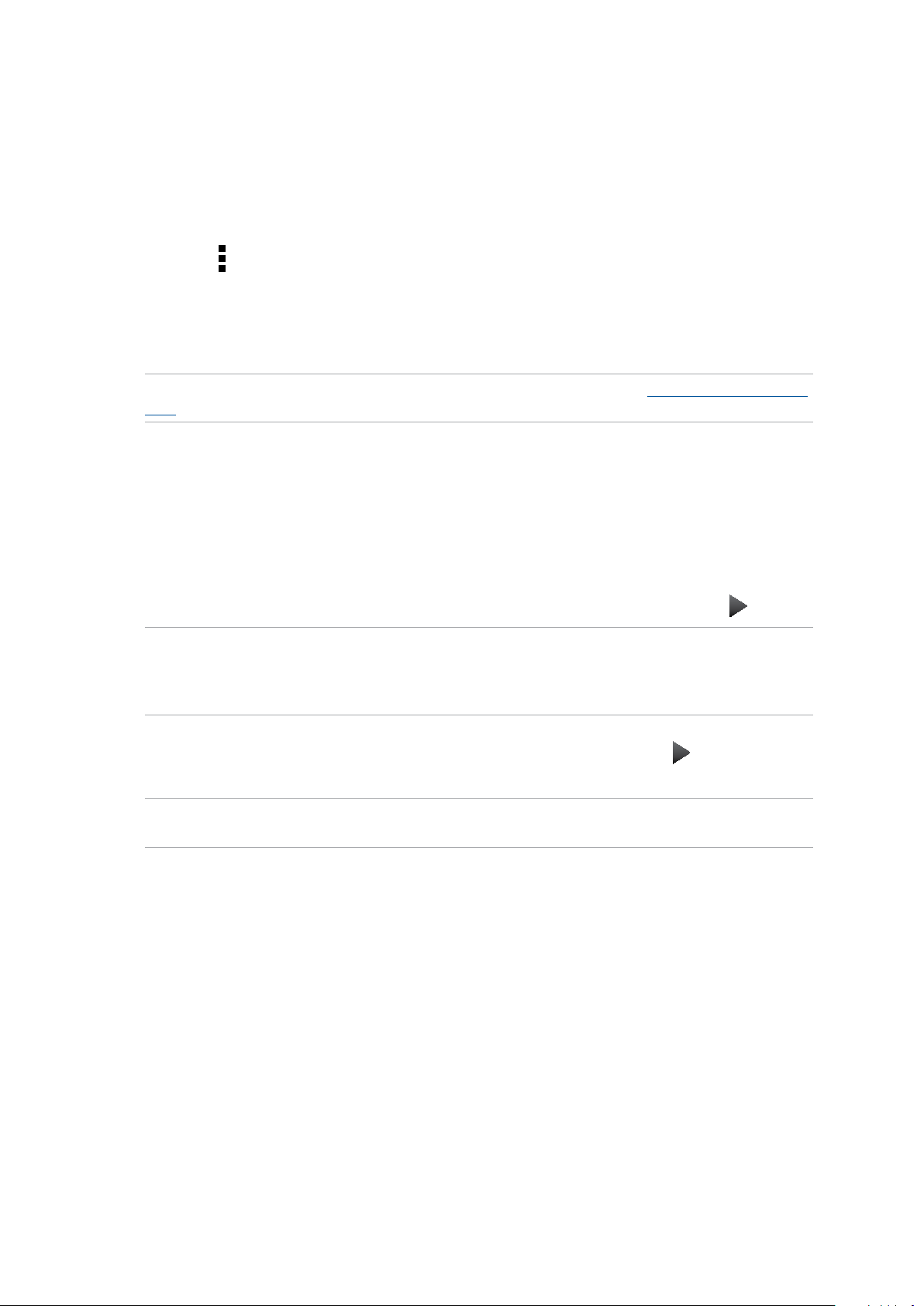
Přidávání e-mailových účtů
Pokud nemáte stávající e-mailový účet, můžete si jej vytvořit, abyste mohli přijímat, číst a odesílat
e-maily přímo ze ASUS Phone.
1. Klepnutím na E-mail na hlavní obrazovce spusťte aplikaci Email.
2. Klepněte na
> Settings (Nastavení) a potom přidejte e-mailový účet.
3. Klepněte na poskytovatele e-mailu, kterého chcete nastavit.
4. Podle následujících zobrazených pokynů dokončete nastavení nového e-mailového účtu.
POZNÁMKA: Toto nastavení můžete rovněž provést podle kroků 3 až 5 v části Vytvoření e-mailového
účtu této příručky.
Vytvoření účtu Gmail
Aplikace Gmail umožňuje vytvořit nový účet Gmail nebo synchronizovat stávající účet Gmail tak,
aby bylo možné odesílat, přijímat a procházet e-maily přímo vtomto přístroji.
1. Klepněte na Google a potom klepněte na Gmail.
2. Klepněte na položku Existující a zadejte své stávající E-mail a Heslo, poté klepněte na
POZNÁMKA:
• PokudještěnemáteÚčetGoogle,klepnětenapoložkuNew (Nový).
• Připřihlašovánímusítepočkat,nežsepřístrojdohodneseserveryGoogleonastavenívašehoúčtu.
.
3. Účet Google použijte k zálohování a obnovení nastavení a dat. Klepnutím na se přihlaste k
vašemu účtu Google.
DŮLEŽITÉ! Pokud máte kromě Gmailu několik dalších e-mailových účtu, použijte volbu E-mail, která
šetří váš čas a umožňuje pracovat se všemi e-mailovými účty současně.
Kapitola 3: Jaký pro práci, takový pro zábavu
38
Page 39

Zasílání pozvánek na akce e-mailem
Přímo ze ASUS Phone můžete odesílat e-mailové pozvánky na akci a rovněž nastavit připomenutí
na akci.
1. Na hlavní obrazovce klepněte na Email (E-mail).
2. Klepněte na
> Meeting invitation (Pozvánka na schůzku).
3. Do pole Event name (Název akce) zadejte název akce.
4. Do pole Location (Místo) zadejte ulici, město/metropoli/provincii, zemi a PSČ místa konání akce.
4. Nastavte odpočítávání na ON (ZAP.). Na panelu systémových oznámení se zobrazí odpočítávání
zbývajících dnů do konání akce.
POZNÁMKA: Podrobnosti o panelu systémových oznámení viz Používání Oznámení systému.
5 V poli Reminders (Připomenutí) vyberte požadovaný čas upozornění nebo připomenutí akce.
POZNÁMKA: Obdržíte upozornění na akci jako vaši aktivitu What's Next. Další podrobnosti viz What's
Next.
6. Klepněte na pole Guests (Hosté) a vyberte kontakty, který chcete zaslat pozvánky.
7. Po dokončení klepnutím na
uložte nastavení a ukončete operaci.
POZNÁMKA: E-mailové pozvánky lze rovněž odesílat z aplikace Calendar (Kalendář). Podrobnosti viz
Vytváření akcí.
Odložená odpověď na e-mail
Když obdržíte e-mail, můžete nastavit odloženou odpověď a odpovědět na e-mail ve vhodnější
dobu z aplikace Do It Later (Provést později).
1. Na hlavní obrazovce klepněte na Email (E-mail).
2. V doručené poště vyberte e-mail, na který chcete Reply Later (Odpovědět později).
3. Klepněte na
4. Chcete-li se k e-mailu vrátit, na hlavní obrazovce klepněte na Asus > Do It Later (Provést
později).
POZNÁMKA: Podrobné pokyny pro odložené odpovídání na e-maily viz Okamžitá odpověď na
e-mail.
> Reply Later (Odpovědět později).
Kapitola 3: Jaký pro práci, takový pro zábavu
39
Page 40
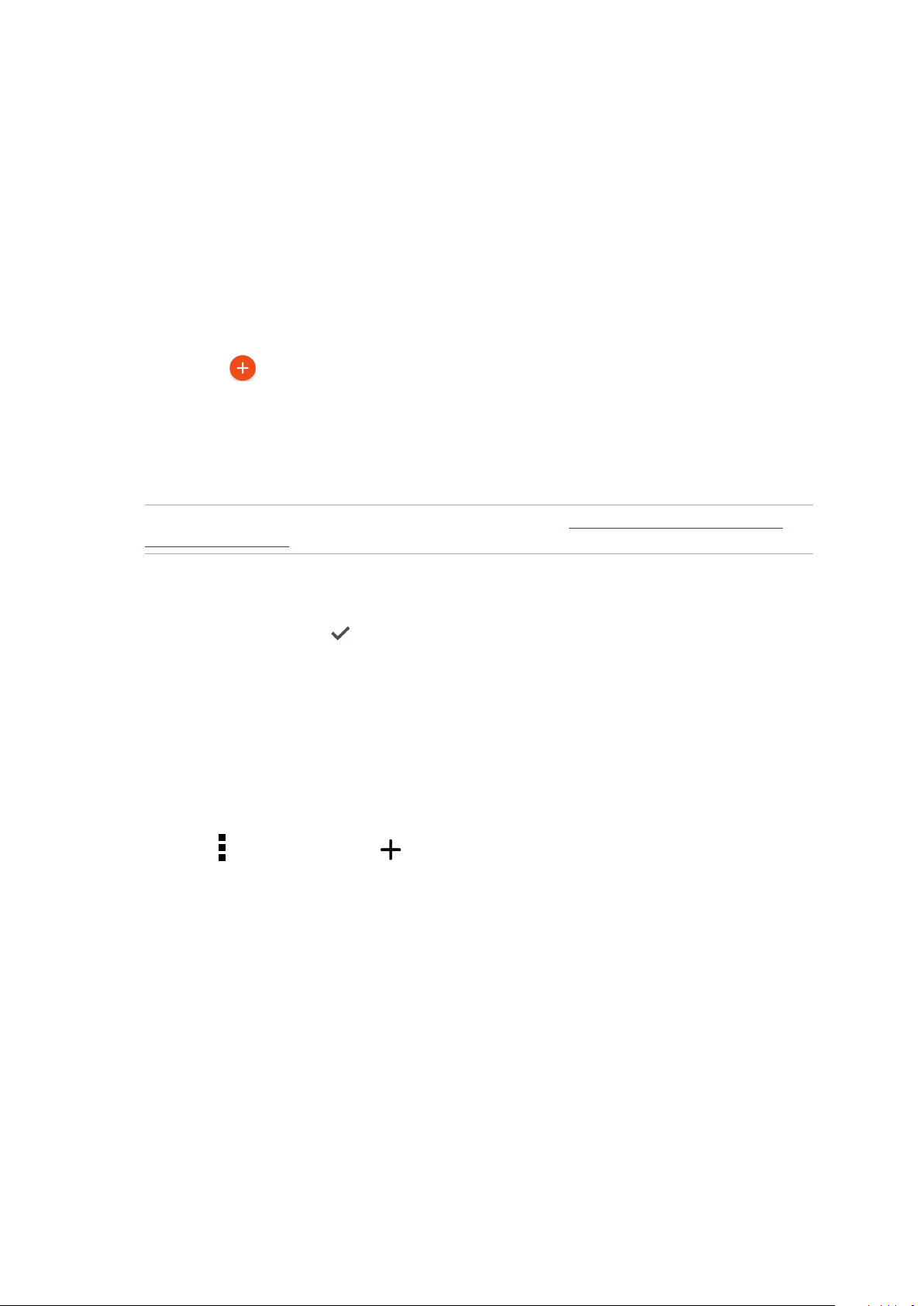
Kalendář
Kromě vytváření událostí můžete rovněž nastavovat připomenutí nebo vytvořit připomenutí s
odpočítáváním, abyste nepromeškali důležité okamžiky. Rovněž uchovává události, například
narozeniny a svátky, které jste nastavili pro vaše kontakty VIP.
Vytváření událostí
Pokyny pro vytvoření události:
1. Klepněte na ASUS > Calendar (Kalendář).
2. Klepnutím na
3. Na obrazovce Nová událost zadejte veškeré nezbytné detaily vaší události.
4. Nastavte Countdown (Odpočítávání) na ON (ZAP.). Na panelu systémových oznámení se zobrazí
oznámení odpočítávání zbývajících dnů do konání události.
POZNÁMKA: Podrobnosti o panelu systémových oznámení viz Používání System notications
(Oznámení systému).
5 V poli Reminders (Připomenutí) vyberte požadovaný čas upozornění nebo připomenutí události.
6. Po dokončení klepnutím na
začněte vytvářet novou událost.
uložte a ukončete operaci.
Vložení účtu do aplikace Kalendář
Kromě vytvoření sledované události v ASUS Phone můžete rovněž používat aplikaci Calendar
(Kalendář) k vytváření událostí, které se automaticky synchronizují s vašimi účty online. Ale nejdříve
je třeba vložit tyto účty do aplikace Calendar (Kalendář) podle následujících kroků:
1. Spusťte aplikaci Calendar (Kalendář).
2. Klepněte na
3. Klepněte na účet, který chcete vložit.
4. Podle následujících zobrazených pokynů dokončete vložení nového účtu do aplikace Calendar
(Kalendář).
Kapitola 3: Jaký pro práci, takový pro zábavu
40
> Accounts (Účty) > .
Page 41

Vytvoření události na vašem účtu
Po vložení online účtů , které chcete synchronizovat s aplikací Calendar (Kalendář), můžete nyní v
ASUS Phone podle následujících kroků vytvářet oznámení pro tyto online účty:
1. Klepněte na ASUS > Calendar (Kalendář).
2. Klepnutím na New Event (Nová událost) začněte vytvářet novou událost.
3. Klepnutím na My Calendar (Můj Calendar) na obrazovce New Event (Nová událost) zobrazte
všechny účty, které jsou aktuálně sesynchronizovány s aplikací Calendar (Kalendář).
4. Klepněte na účet, na kterém chcete vytvořit novou událost.
5. Na obrazovce Nová akce zadejte veškeré nezbytné detaily vaší akce.
POZNÁMKA: Aby bylo možné provést následující kroky, musí být váš online účet již vložen do
aplikace Calendar (Kalendář). Další podrobnosti viz Vložení účtu do aplikace Kalendář.
Aktivování upozornění/připomenutí událostí
Zapnutím funkce upozorňování v aplikaci Calendar (Kalendář) vám budou připomínány a
oznamovány zvláštní události, například narozeniny, svátky, schůzky a další důležité události, na
kterých vám záleží.
1. Klepněte na ASUS > Calendar (Kalendář).
2. Klepněte na
> Accounts (Účty).
3. Klepněte na účty, ze kterých chcete přijímat upozornění.
POZNÁMKY:
• PodrobnostionastaveníupozorněnínaudálostiovašichkontaktechVIPvizPřidání události ke
kontaktu VIP.
• PřijímejteupozorněnínebopřipomenutíjakovašeWhat’s Next.
Kapitola 3: Jaký pro práci, takový pro zábavu
41
Page 42

What’s Next
Nezmeškejte důležité události, zábavu nebo zprávy/e-maily/hovory od vašich oblíbenců. Nastavte
si Calendar (Kalendář) událostí, skupin oblíbených a VIP nebo nastavení aktualizací počasí, abyste
mohli být upozorňováni na to, co se chystá. Upozornění na to, co se chystá, můžete sledovat na
zamykací obrazovce, na panelu systémových oznámení a v pomůcce What’s Next nebo aplikaci.
Přijímání připomenutí na události
Chcete-li přijímat vaše připomenutí a oznámení na události What’s Next, proveďte následující
kroky:
• V aplikaci Kontakty nastavte informace o událostech vašich kontaktů VIP, například
narozeniny nebo svátky. Podrobnosti viz Přidání události ke kontaktu VIP.
• Z aplikace Email (E-mail) lze rozesílat e-mailové pozvánky na akci a nastavit čas
připomenutí. Podrobnosti viz Zasílání pozvánek na akce e-mailem.
• V aplikaci Calendar (Kalendář) můžete nastavit událost a čas upozornění. Podrobnosti viz
Vytváření událostí.
Kapitola 3: Jaký pro práci, takový pro zábavu
42
Page 43

Příjímání nebo odmítání pozvánek na události
Nastavte váš e-mailový účet v aplikaci Email na odesílání nebo přijímání e-mailů, například
pozvánek na události. Když přijmete pozvánky na události, budou tyto události synchronizovány s
aplikací Calendar (Kalendář).
POZNÁMKA: Další podrobnosti viz E-mail a Kalendář.
DŮLEŽITÉ! Aby bylo možné přijímat e-mailové pozvánky nebo upozornění související s událostmi, musí
být vaše ASUS Phone připojeno ksíti Wi-Fi nebo kmobilní síti. Další podrobnosti viz Připojení.
Pokyny pro přijetí nebo odmítnutí pozvánky:
1. Klepnutím otevřete e-mailovou pozvánku.
2. Klepnutím na Yes (Ano) pozvánku přijměte nebo klepnutím na No (Ne) pozvánku odmítněte.
Vaše odpověď bude odeslána e-mailem pořadateli hostiteli události.
Kapitola 3: Jaký pro práci, takový pro zábavu
43
Page 44

Přijímání upozornění souvisejících s událostmi
Když přijmete pozvánku na událost, budou vám zasílána připomenutí veškerých změn události,
například odložení, zrušení, změna místa konání nebo změna v rozvrhu události. Tato upozornění
související s událostmi budou zveřejňována na zamykací obrazovce, na panelu systémových
oznámení a v pomůcce nebo aplikaci What’s Next.
Upozornění na zahájení události
Několik minut před událostí obdržíte připomenutí na blížící se začátek události. Můžete zavolat
pořadateli nebo hostiteli a informovat je v případě, že se opozdíte.
Kapitola 3: Jaký pro práci, takový pro zábavu
44
Page 45

Upozornění na zrušení události
Když pořadatel nebo hostitel událost zruší, obdržíte e-mailem upozornění na zrušení.
Upozornění na změnu konání události
Dojde-li k odložení, změně termínu nebo přemístění události na jiné místo, obdržíte upozornění.
Kapitola 3: Jaký pro práci, takový pro zábavu
45
Page 46

Získávání zpráv o počasí
Můžete získávat aktuální informace AccuWeather® v reálném čase, každou hodinu nebo až do 12
hodin, pro vaše aktuální umístění nebo pro jiné části světa. Můžete plánovat a na sedm (7) dní se
7denní předpovědí počasí nebo se můžete příhodně obléci podle teploty AccuWeather RealFeel®.
Můžete rovněž získávat UV index nebo index znečištění vzduchu v reálném čase a přijímat
nezbytná ochranná opatření proti škodlivým ultraalovým paprskům nebo znečištění vzduchu.
1. Před získáváním aktuálních informací o počasí zkontrolujte, zda jsou splněny následující
podmínky:
• Je zapnutá síť Wi-Fi nebo mobilní síť.
• Zapněte přístup k umístění v
> Settings (Nastavení) > Location access (Přístup k
umístění).
2. Některým z následujících způsobů spusťte aplikaci Weather (Počasí):
• Klepněte na
> Weather (Počasí).
• Klepněte na ikonu počasí na hlavní obrazovce ASUS Phone.
Klepnutím spustíte aplikaci Weather (Počasí)
3. Klepněte na
> Edit (Úpravy) a potom klepněte na .
4. Do pole vyhledávání zadejte město nebo oblast, pro kterou chcete vyhledat aktuální informace
o počasí.
5. Chvilku počkejte, než ASUS Phone získá informace o počasí. Informace o počasí ve městě nebo
oblasti budou přidány do vašeho seznamu umístění. Klepněte na informace o počasí ve městě
nebo v oblasti, které chcete zobrazit, v pomůcce What’s Next na hlavní obrazovce.
Kapitola 3: Jaký pro práci, takový pro zábavu
46
Page 47

Do It Later (Provést později)
Mějte pod kontrolou i nejtriviálnější části vašeho intenzivního života. Pohodlně odpovídejte na
e-maily, zprávy SMS, volání, čtěte zprávy online nebo přidávejte další důležité úkoly, i když jste příliš
zaneprázdněni.
Označujte si nepřečtené zprávy nebo e-maily, zajímavé webové stránky a zmeškaná volání jako
Reply Later (Odpovědět později), Read Later (Přečíst později) nebo Call Later (Volat později).
Takto značené položky budou vloženy do vašich úkolů Do It Later (Provést později), abyste je mohli
provést, až se vám to bude hodit.
POZNÁMKY:
• Mezirozšířenéaplikacejinýchvýrobců,kterépodporujífunkciDo It Later (Provést později), patří
Google Maps, Google Chrome, Google Play, YouTube a iMDb.
• NěkteréaplikacenelzepoužítkesdíleníavkládáníúkolůdoDo It Later (Provést později).
Přidávání úkolů
Můžete vytvářet důležité úkoly pro organizování vašich pracovních a společenských aktivit ve
vašem pracovním nebo společenském životě.
1. Na hlavní obrazovce klepněte na Asus > Do It Later (Provést později).
2. Klepněte na
3. Chcete-li nastavit úroveň důležitosti, vyberte v poli Importance (Důležitost) možnost High
(Vysoká).
4. Po dokončení klepněte na OK.
a potom zadejte nezbytné informace.
Nastavování priorit úkolů
Nastavte úroveň důležitosti vašich úkolů tak, abyste je mohli odpovídajícím způsobem řadit a plnit.
1. Na hlavní obrazovce klepněte na Asus > Do It Later (Provést později).
2. Klepněte na úkol, pro který chcete nastavit nejvyšší prioritu.
3. V poli Důležitost na obrazovce úkolů vyberte možnost High (Vysoká).
4. Po dokončení klepněte na OK.
POZNÁMKA: Úkoly s vysokou prioritou jsou v seznamu Do It Later (Provést později) označeny . To
umožňuje rychle určit úkoly, které je třeba ihned provést.
Kapitola 3: Jaký pro práci, takový pro zábavu
47
Page 48

Zpětné volání
Pokud jste dříve nastavili pro některé důležité volání úkol zavolat zpět, můžete se k němu v aplikaci
Provést později vrátit a zavolat zpět, až budete mít čas.
1. Na hlavní obrazovce klepněte na Asus > Do It Later (Provést později).
2. Vyberte volání, na které chcete zavolat zpět, a potom klepněte na Call now (Volat).
POZNÁMKA: Podrobné pokyny pro nastavení volání zpět viz:
• Nastavení zpětných volání pro příchozí volání
• Natavení zpětných volání pro zmeškaná volání
Okamžitá odpověď na e-mail
V aplikaci Do It Later (Provést později) můžete označit některý e-mail pro pozdější odpověď.
1. Na hlavní obrazovce klepněte na Asus > Do It Later (Provést později).
2. Vyberte e-mail, na který chcete nyní odpovědět, a potom klepněte na Reply now (Odpovědět
hned).
3. Po dokončení klepnutím na
POZNÁMKA: Podrobné pokyny pro nastavení odloženého odpovídání na e-maily viz Odložená
odpověď na e-mail.
označte úlohu jako dokončenou.
Ukládání obsahu online do mezipaměti
V aplikaci Provést později se můžete vracet ke stránkám, které jste označili pro pozdější přečtení, a v
klidu číst požadovaný obsah online.
1. Na hlavní obrazovce klepněte na Asus > Do It Later (Provést později).
2. Vyberte stránku nebo stránky, které se si chcete přečíst, a potom klepněte na Read now (Číst).
3. When you’re done, tap
POZNÁMKA: Podrobné pokyny pro nastavení odloženého čtení stránek viz Odložené čtení stránek.
to mark the task as completed.
Kapitola 3: Jaký pro práci, takový pro zábavu
48
Page 49
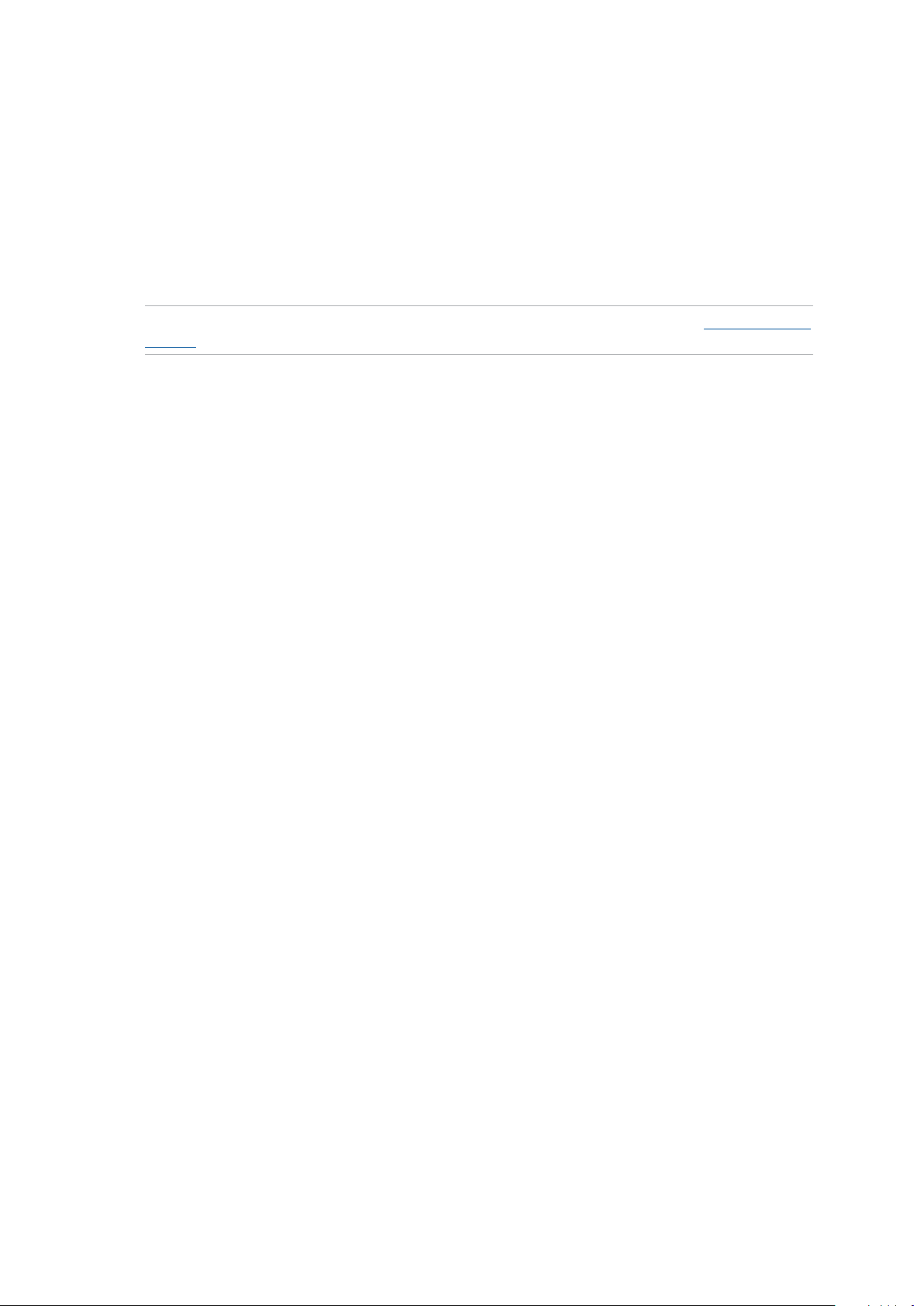
Odpovídání
Pokud jste dříve nastavili odloženou odpověď na zprávu SMS, v aplikaci Provést později se kní
můžete vrátit a odpovědět na zprávu, až se vám to bude hodit.
1. Na hlavní obrazovce klepněte na Asus > Do It Later (Provést později).
2. Vyberte zprávu SMS, na kterou chcete odeslat odpověď, a potom klepněte na Reply now
(Odpovědět).
POZNÁMKA: Podrobné pokyny pro nastavení odloženého odpovídání na zprávy viz Odeslat zprávu
později.
Odstraňování úkolů
V aplikaci Provést později můžete odstranit libovolné dokončené, zpožděné nebo nepotřebné
úlohy.
1. Na hlavní obrazovce klepněte na Asus > Do It Later.
2. Klepněte na úlohu, kterou chcete odebrat ze seznamu, a potom klepněte na Delete (Odstranit).
Kapitola 3: Jaký pro práci, takový pro zábavu
49
Page 50

Supernote
Aplikace Supernote mění zapisování poznámek v zábavnou a tvořivou činnost, která se
synchronizuje s vašimi mobilními daty.
Tato intuitivní aplikace umožňuje vytvářet poznámky organizované podle zápisníku přímým
zapisováním nebo kreslením na dotykový displej. Při vytváření poznámek můžete rovněž vkládat
multimediální soubory z jiných aplikací a Sdílet je prostřednictvím sociálních sítí nebo účtu
cloudového úložiště.
Klepnutím vyberte režim zadávání
Klepnutím vrátíte provedenou změnu
Klepnutím nakongurujte nastavení pro zápisník
Klepnutím znovu provedete provedenou změnu
Popis ikon
Při zapisování poznámek v aplikaci SuperNote se zobrazují tyto ikony v závislosti na vybraném
režimu zadávání.
Vyberte tento režim zadávání, když chcete zadávat poznámky prostřednictvím klávesnice
na displeji.
Vyberte tento režim zapisování, když chcete vaše poznámky rychle poznamenávat nebo
zapisovat rukou.
Vyberte tento režim kreslení, když chcete kreslit nebo črtat.
Klepnutím na tuto ikonu v režimu zapisování nebo zadávání vyberte sílu a barvu textu.
Klepnutím na tuto ikonu v režimu kreslení vyberte kreslící nástroj, který chcete použít, a
barvu nebo velikost tahu.
Klepnutím na tuto ikonu v režimu kreslení vymažete obsah vašich poznámek.
Klepnutím na tuto ikonu pořídíte fotograi nebo video, nahrajete zvuk, vložíte časovou
značku a další do vašich poznámek.
Klepnutím na tuto ikonu přidáte novou stránku do zápisníku.
Kapitola 3: Jaký pro práci, takový pro zábavu
50
Page 51
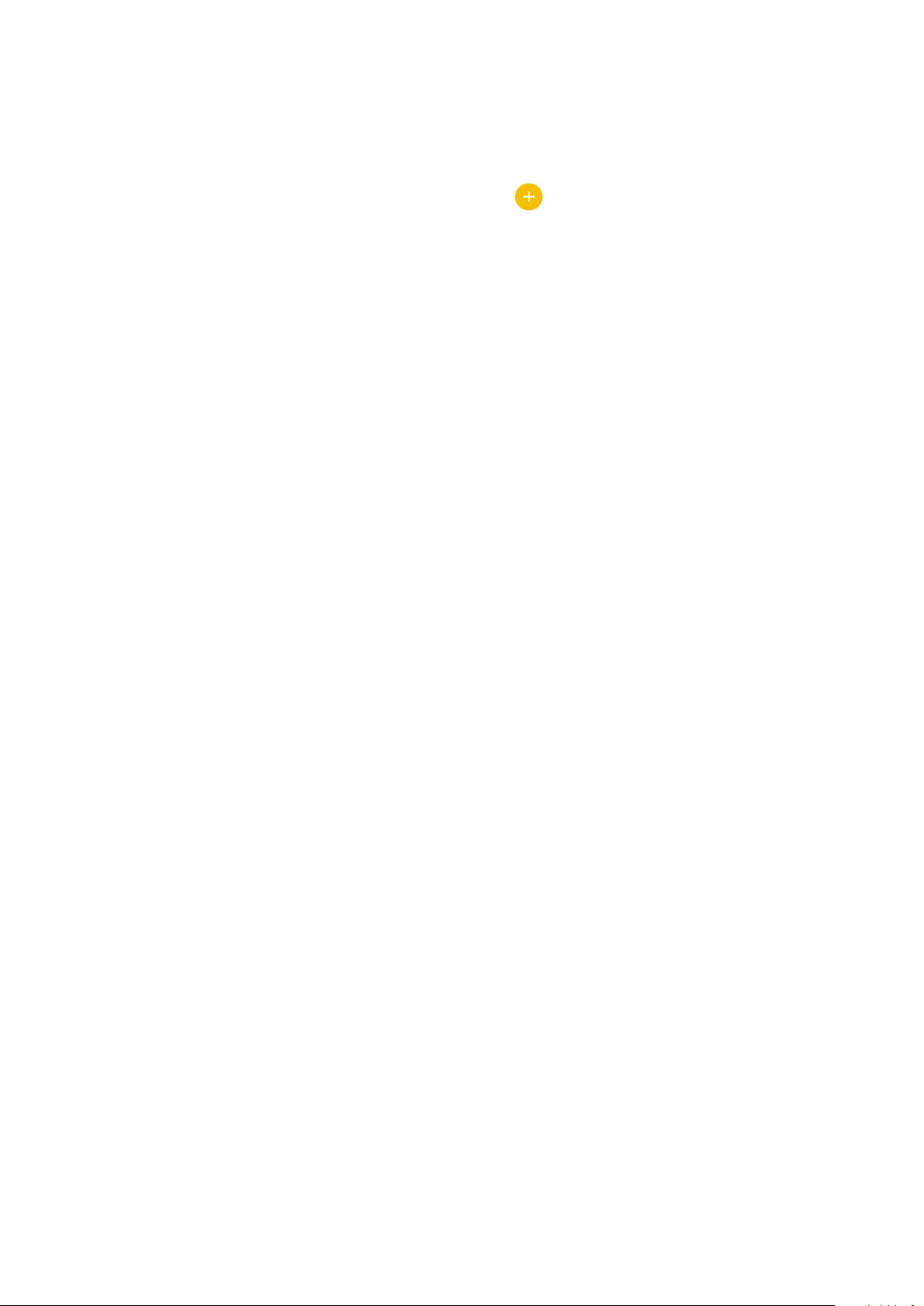
Vytvoření nového zápisníku
Chcete-li vytvářet nové soubory pomocí aplikace Supernote, postupujte podle následujících kroků:
1. Klepněte na ASUS > SuperNote a potom klepněte na
2. Klepněte na Nový.
3. Pojmenujte soubor a vyberte Pro Pad nebo Pad telefon pro velikost stránky.
4. Vyberte šablonu a začnete zapisovat vaše poznámky.
.
Sdílení zápisníku v cloudu
Podle následujících pokynů můžete Sdílet váš zápisník v cloudu:
1. Na hlavní obrazovce aplikace Supernote klepněte a přidržte zápisník, který chcete Sdílet.
2. V místním okně klepněte na Enable cloud sync (Aktivovat Cloud Sync).
3. Po zadání vašeho uživatelského jména a hesla k vašemu účtu ASUS WebStorage bude váš
zápisníku sesynchronizován s cloudem.
4. Po úspěšné synchronizaci zápisníku s cloudem se nad sdíleným zápisníkem zobrazí ikona
cloudu.
Sdílení poznámky v cloudu
Kromě zápisníku můžete prostřednictvím vašeho účtu cloudového úložiště rovněž Sdílet jednotlivé
poznámky z vaší aplikace Supernote. Postup:
1. Spusťte zápisník, který obsahuje poznámku, kterou chcete Sdílet.
2. Klepněte a podržte poznámku, kterou chcete Sdílet.
3. V místním okně klepněte na Share (Sdílet) a potom vyberte typ formátu souboru, ve kterém
Sdílet.
4. Na další obrazovce vyberte účet cloudového úložiště, na kterém chcete poznámku Sdílet.
5. Podle následujících pokynů dokončete sdílení vaší vybrané poznámky.
Kapitola 3: Jaký pro práci, takový pro zábavu
51
Page 52

Správce souborů
Aplikace Správce souborů umožňuje snadno vyhledat a spravovat data ve vnitřní paměti ASUS
Phone a připojených externích paměťových zařízení.
Přístup k vnitřní paměti
Přístup k internímu paměťovému zařízení:
1. Klepněte na ASUS > File Manager (Správce souborů).
2. Klepnutím na
některou položku.
> Vnitřní paměť zobrazte obsah ASUS Phone a potom klepnutím vyberte
Přístup k externímu paměťovému zařízení
Pokyny pro přístup k externímu paměťovému zařízení:
1. Vložte kartu microSD do ASUS Phone.
POZNÁMKA: Další podrobnosti viz část Vložení paměťové karty v této uživatelské příručce.
1. Klepněte na ASUS > File Manager (Správce souborů).
3. Klepnutím na
> MicroSD zobrazíte obsah karty microSD.
Přistupování ke cloudovému úložišti
DŮLEŽITÉ! Zajistěte, aby byla v ASUS Phone aktivována síť Wi-Fi nebo mobilní síť. Další podrobnosti viz
Připojení.
Pokyny pro přístup k souborům uloženým na účtech cloudových úložišť:
1. Klepněte na ASUS > File Manager (Správce souborů).
2. Klepněte na
(Úložiště Cloud).
Kapitola 3: Jaký pro práci, takový pro zábavu
52
a potom klepněte na umístění cloudového úložiště v části Cloud Storage
Page 53
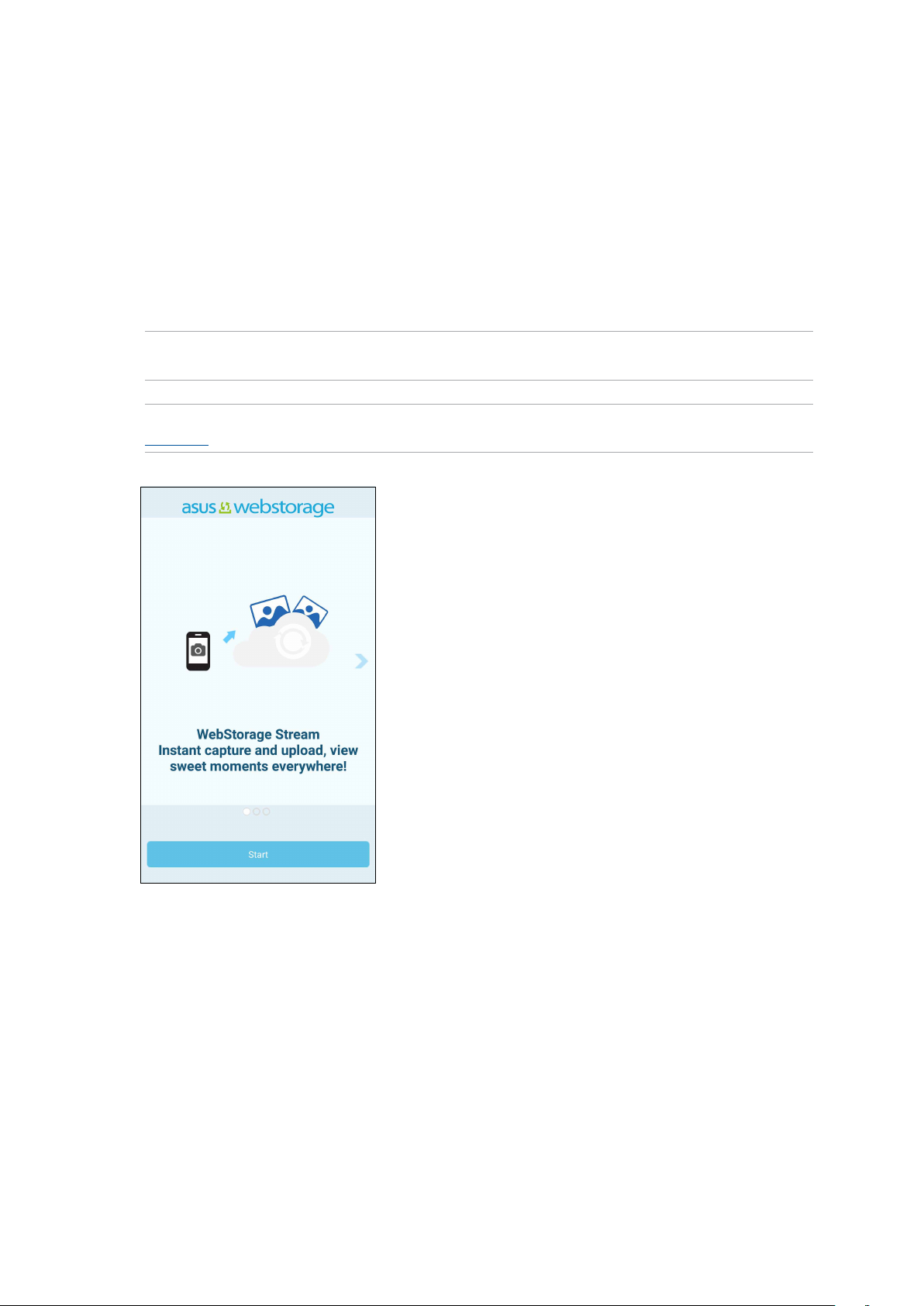
Cloud
Cloudový účet, jako například ASUS WebStorage, Drive, OneDrive a Dropbox, umožňuje zálohovat
data, synchronizovat soubory mezi různými zařízeními a bezpečně a soukromě Sdílet soubory.
ASUS WebStorage
Zaregistrujte se nebo se přihlaste k účtu ASUS WebStorage a získejte volný cloudový prostor. Účet
ASUS WebStorage umožňuje automaticky ukládat nově pořízené fotograe pro okamžité sdílení,
synchronizovat soubory mezi různými zařízeními nebo Sdílet souborů.
POZNÁMKA: Chcete-li využívat funkci automatického ukládání, aktivujte Instant Upload (Rychlé
ukládání) v části Settings (Nastavení) > Instant Upload (Rychlé ukládání) v ASUS WebStorage.
DŮLEŽITÉ! Zajistěte, aby byla v ASUS Phone aktivována síť Wi-Fi nebo mobilní síť. Další podrobnosti viz
Připojení.
Kapitola 3: Jaký pro práci, takový pro zábavu
53
Page 54
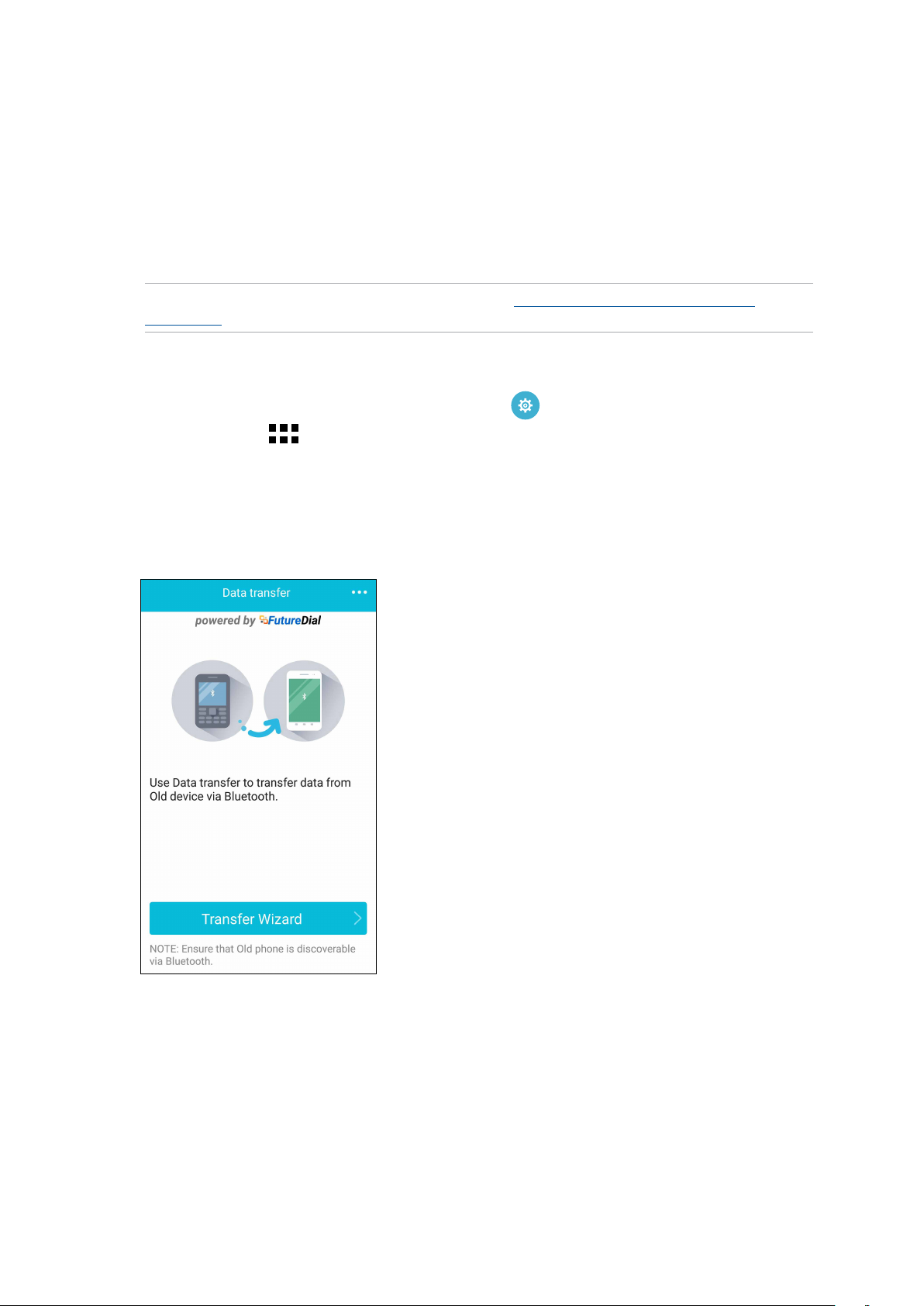
Přenos dat
Můžete přenášet data, jako například kontakty, položky Calendar (Kalendář)e nebo zprávy SMS, ze
starého mobilního přístroje do ASUS Phone pomocí technologie Bluetooth.
Pokyny pro používání přenosu dat:
1. Spárujte váš starý mobilní přístroj se ASUS Phone prostřednictvím rozhraní Bluetooth.
POZNÁMKA: Další podrobnosti o párování zařízení viz Párování ASUS Phone se zařízením
Bluetooth®.
2. Některým z následujících postupů spusťte obrazovku Nastavení v ASUS Phone:
• Spusťte Rychlá nastavení a potom klepněte na
• Klepněte na
3. Na obrazovce Všechny aplikace klepněte na Data transfer (Přenos dat).
4. Klepněte na Transfer Wizard (Průvodce přenosem) a potom dokončete proces přenosu dat podle
zobrazených pokynů.
> Settings (Nastavení).
.
Kapitola 3: Jaký pro práci, takový pro zábavu
54
Page 55

Nápověda ZenUI
Zde najdete odpovědi na časté dotazy nebo můžete přímo komunikovat s ostatními uživateli Zen
UI a hledat a sdílet řešení pro aplikace ZenUI 2.0.
Pokyny pro vstup do nápovědy ZenUI:
1. Klepněte na
2. Klepněte na ASUS ZenUI Apps (Aplikace ASUS ZenUI) a potom vyberte aplikaci, pro kterou
chcete najít odpovědi.
> ZenUI Help (Nápověda ZenUI).
Kapitola 3: Jaký pro práci, takový pro zábavu
55
Page 56
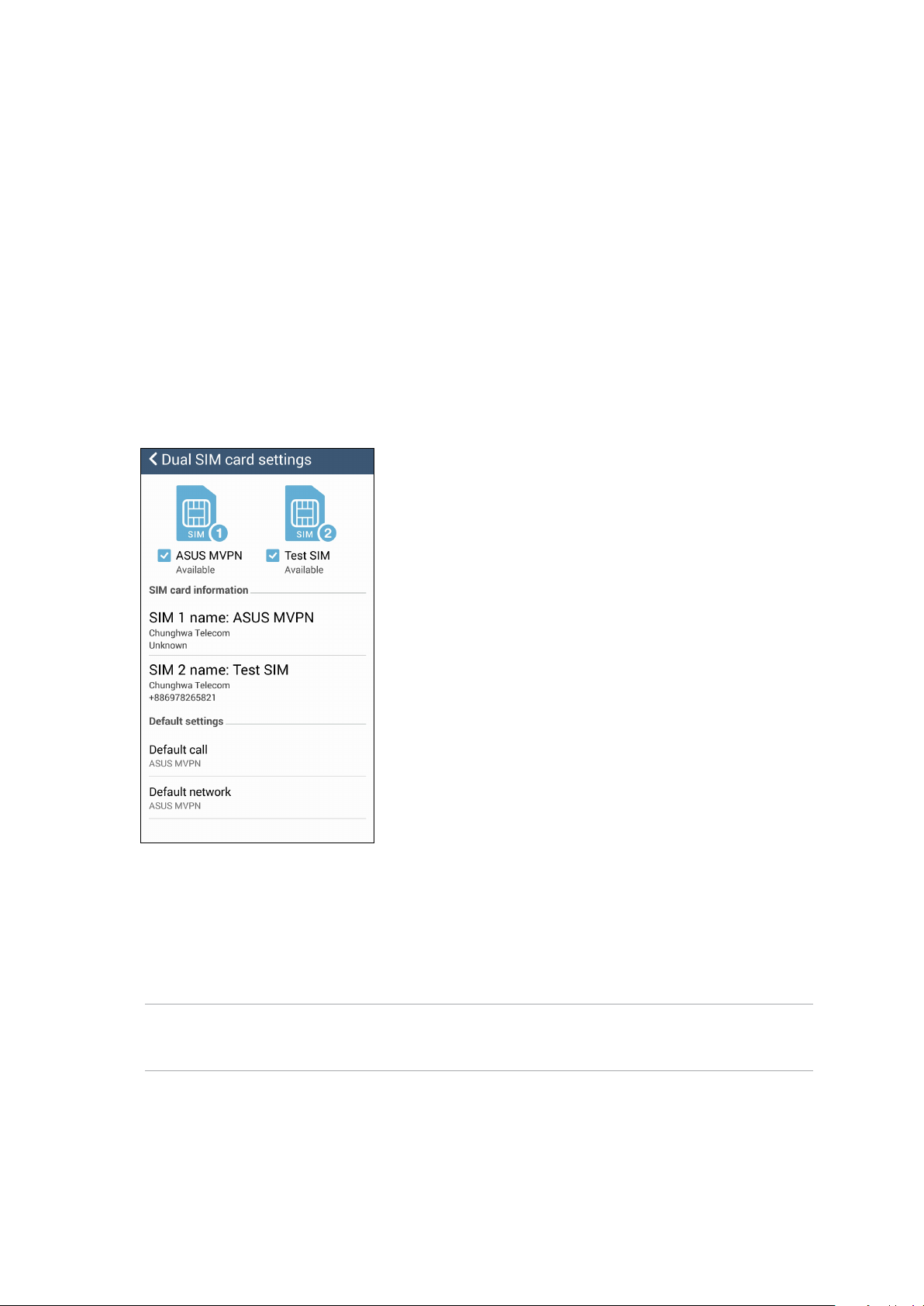
4 Udržování kontaktu
Udržování kontaktu
4
Stylové volání
Používání dvou karet SIM
Díky možnosti používání dvou karet SIM tohoto přístroje ASUS Phone lze spravovat nastavení
nainstalovaných karet micro-SIM. Tato funkce umožňuje aktivovat/deaktivovat karty micro-SIM,
přiřazovat názvy kartám SIM nebo nastavit jednu z karet jako upřednostňovanou síť.
Změna názvů karet micro-SIM
Můžete měnit názvy karet micro-SIM vložených v přístroji ASUS Phone pro snadnější identikaci.
Chcete-li změnit názvy vašich karet micro-SIM, klepněte na SIM1 name: SIM1 (Název SIM1: SIM1)
nebo SIM2 name: SIM2 (Název SIM2: SIM2) a potom zadejte názvy pro vaše karty micro-SIM.
POZNÁMKA: Pokud mají vaše karty SIM různé mobilní operátory, doporučujeme jako názvy použít
jména těchto operátorů. Pokud mají obě karty SIM stejného mobilního operátora, doporučujeme jako
názvy použít mobilní čísla.
Kapitola 4: Udržování kontaktu
56
Page 57
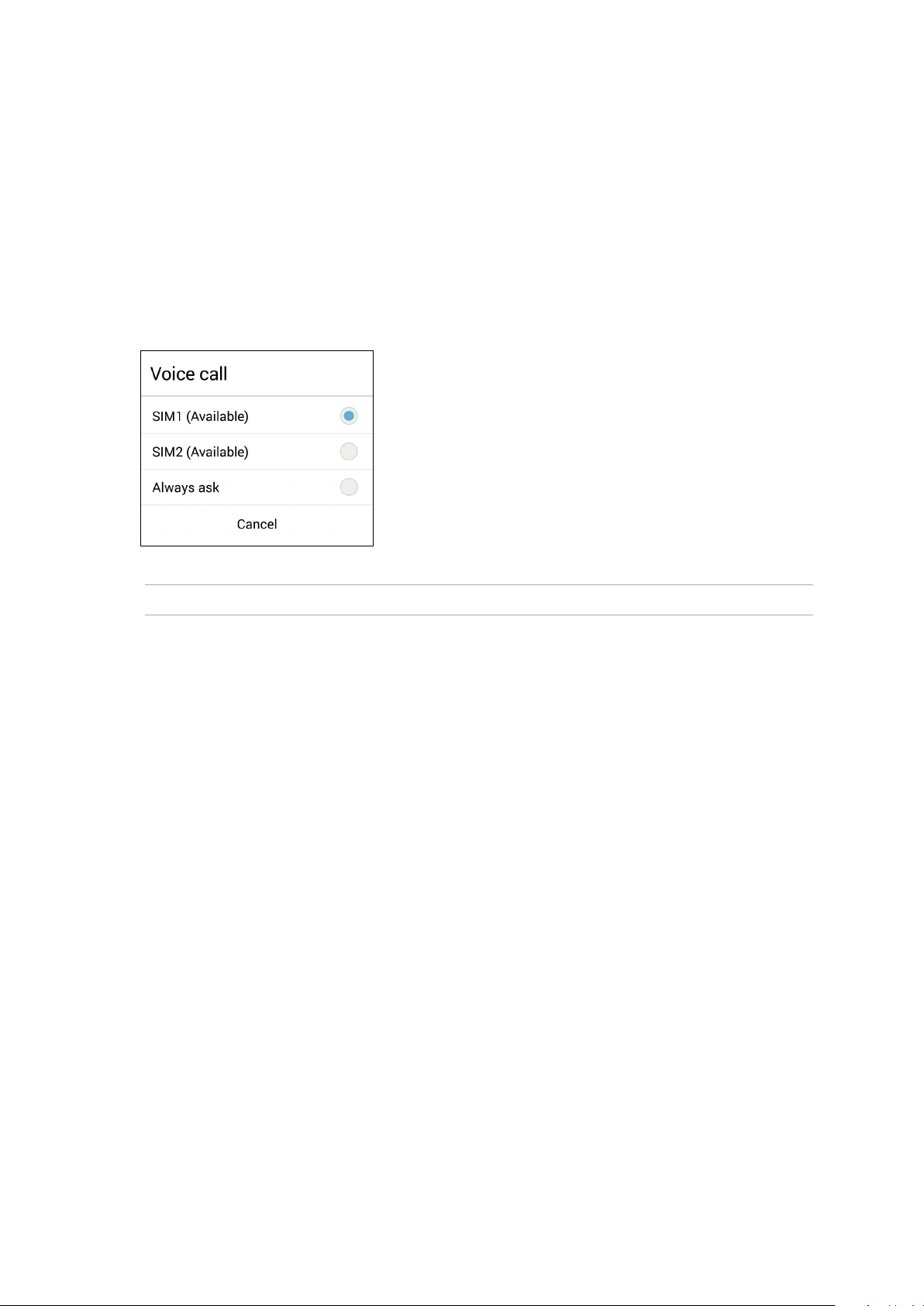
Určení výchozí karty micro-SIM
Určete jednu z karet micro-SIM jako upřednostňovanou kartu SIM pro hlasová volání a datové
služby.
Karta SIM pro hlasová volání
Při volání použije přístroj ASUS Phone automaticky k připojení upřednostňovanou kartu micro-SIM.
Chcete-li určit jednu z karet micro-SIM pro hlasová volání, klepněte na Voice call (Hlasové volání)
a potom klepněte na kartu SIM, kterou chcete použít.
DŮLEŽITÉ! Tuto funkci lze použít pouze, pokud voláte ze seznamu kontaktů.
Karta SIM pro datové služby
Datovou službu podporuje pouze SIM1.
57
Kapitola 4: Udržování kontaktu
Page 58

Volání
Stímto ASUS Phone lze volat různými způsoby. Můžete volat vašim přátelům v seznamu vašich
kontaktů, rychle vytáčet čísla pomocí chytrého vytáčení nebo zadat číslo rychlé volby často
volaného kontaktu.
POZNÁMKA: Vaše kontakty můžete organizovat v aplikaci Kontakty. Podrobnosti viz Správa kontaktů.
Spuštění aplikace Telefon
Chcete-li spustit aplikaci Telefon z hlavní obrazovky, zvolte některý z následujících postupů:
• Klepnětena
• Klepnětena
.
> Phone (Telefon).
Vytáčení telefonního čísla
Aplikace Telefon umožňuje vytočit telefonní číslo přímo.
1. Na hlavní obrazovce klepněte na Asus > Contacts (Kontakty) a potom klepněte na číselná
tlačítka.
2. Vyberte tlačítko volání SIM1 nebo SIM2 pro vytočení čísla.
POZNÁMKA: Popisky tlačítek volání se mohou lišit v závislosti na nastavení karet micro-SIM. Další
podrobnosti viz Používání dvou karet SIM.
Vytáčení čísla linky
Je-li třeba vytočit číslo linky, můžete některým z následujících kroků přeskočit hlasové pokyny.
Výzva k potvrzení čísla linky
Můžete vložit výzvu k potvrzení čísla linky po vytočení hlavního čísla.
1. V aplikaci Telefon zadejte hlavní číslo.
2. Klepnutím a podržením # vložte výzvu k potvrzení, která je označena jako středník (;).
3. Výběrem tlačítka volání SIM1 nebo SIM2 volejte.
4. Po vyzvání potvrďte číslo linky klepnutím na Yes (Ano).
Kapitola 4: Udržování kontaktu
58
Page 59

Automatické vytáčení čísla linky
Vložíte-li krátkou nebo dlouhou pauzu po vytočení hlavního čísla, vytočí se číslo linky automaticky.
1. V aplikaci Telefon zadejte hlavní číslo.
2. Klepnutím a podržením * vložte pauzu, která je označena jako čárka (,).
POZNÁMKA: Chcete-li delší pauzu, znovu klepněte a podržte *.
3. Zadejte číslo linky.
4. Výběrem tlačítka volání SIM1 nebo SIM2 volejte.
5. Klepnutím na
ukončíte volání.
Chytré vytáčení kontaktů
Po zadání několika prvních číslic nebo písmen jména kontaktu funkce Chytré vytáčení ltruje
seznam vašich kontaktů nebo seznamů volání a nabízí možné shody. Můžete ověřit, zda se kontakt,
kterému se pokoušíte dovolat, nachází v seznamu možných shod, a potom můžete rychle zavolat.
1. Spusťte aplikaci Telefon a potom zadejte číslo nebo jméno kontaktu.
2. V seznam možných shod klepněte na kontakt, kterému chcete zavolat. Pokud se kontakt v
seznamu nenachází, zadejte celé číslo nebo jméno kontaktu.
3. Výběrem tlačítka volání SIM1 nebo SIM2 volejte.
POZNÁMKA: Popisky tlačítek volání se mohou lišit v závislosti na nastavení karet micro-SIM. Další
podrobnosti viz též Používání dvou karet SIM.
Rychlé vytáčení kontaktů
Přiřaďte tlačítka rychlých voleb pro rychlé spojení s často volanými kontakty jediným klepnutím na
jednu číslici v aplikaci Telefon.
POZNÁMKA: Ve výchozí konguraci je číslice 1 vyhrazena pro hlasovou poštu. Klepnutím na číslici 1
můžete načíst svou hlasovou poštu, pokud jste se přihlásili k odběru této služby u vašeho mobilního
operátora.
59
Kapitola 4: Udržování kontaktu
Page 60

Vytvoření položky rychlé volby
Vytvořte z číslic 2 až 9 položky rychlých voleb pro často volané kontakty.
1. V aplikaci Telefon proveďte některý z následujících kroků:
• Klepněte a podržte některou číslici od 2 do 9 a na obrazovce potvrzení rychlé volby
klepněte na OK.
• Klepnutím na
volba).
3. V seznamu kontaktů vyberte některý kontakt. Tato položka rychlé volby bude uložena na
obrazovku Rychlá volba.
> Speed dial (Rychlá volba) otevřete obrazovku Speed Dial (Rychlá
Odstranění položky rychlé volby
Pokyny pro odstranění položky rychlé volby:
1. Klepnutím na
(Rychlá volba).
2. Klepněte a podržte požadovanou položku rychlé volby a potom klepněte na Remove (Odebrat).
3. Po zobrazení zprávy s potvrzením klepněte na tlačítko OK.
> Speed dial (Rychlá volba) v aplikaci Telefon otevřete obrazovku Speed Dial
Náhrada položky rychlé volby
Kontakt přiřazený tlačítku rychlé volby můžete nahradit jiným kontaktem.
1. Klepnutím na
(Rychlá volba).
> Speed dial (Rychlá volba) v aplikaci Telefon otevřete obrazovku Speed Dial
2. Klepněte a podržte požadovanou položku rychlé volby a potom klepněte na Replace (Nahradit).
3. V seznamu kontaktů vyberte některý kontakt.
4. Po zobrazení zprávy s potvrzením klepněte na tlačítko OK.
Kapitola 4: Udržování kontaktu
60
Page 61

Volání domů
Když cestujete v zahraničí, můžete aktivovat a nastavit snadnější a rychlejší volání domů.
NOTE: Používání roamingové služby bude dodatečně zpoplatněno. Před použití roamingové služby se
informujte u vašeho mobilního operátora.
1. Některým z následujících postupů spusťte obrazovku Nastavení:
• Spusťte Rychlá nastavení a potom klepněte na
• Klepněte na
2. Klepněte na Call settings (Nastavení volání) > Home dialing (Volání domů).
3. Zaškrtněte políčko Home dialing (Volání domů).
4. Klepněte na Home dialing settings (Nastavení volání domů), vyberte nastavení a po dokončení
klepněte na OK.
POZNÁMKA: Informace o dalších nastaveních volání viz Nastavení volání.
> Settings (Nastavení).
.
Volání z aplikace Kontakty
Aplikace Kontakty umožňuje volat ze seznamu kontaktů.
1. Spusťte aplikaci Kontakty.
2. Klepněte na jméno kontaktu a potom klepněte na číslo, které chcete vytočit.
3. Pokud jsou v přístroji nainstalovány dvě karty SIM, klepněte na kartu SIM, ze které chcete volat.
4. Klepnutím na
POZNÁMKA: Chcete-li zobrazit všechny kontakty na všech účtech kontaktů, klepněte na rozevírací
seznam Contacts to display (Kontakty k zobrazení) a potom zaškrtněte všechny účty.
ukončíte volání.
Volání oblíbených kontaktů
Když přidáte kontakt do vašeho seznamu oblíbených, můžete tento kontakt rychle zavolat z
aplikace Telefon.
1. Spusťte aplikaci Kontakty nebo Telefon.
2. Klepnutím na
kterému chcete volat.
3. Klepnutím na
61
Kapitola 4: Udržování kontaktu
zobrazte seznam oblíbených a potom klepněte na oblíbený kontakt,
ukončíte volání.
Page 62

Přijímání volání
Když vám někdo volá, rozsvítí se dotykový displej ASUS Phone. Zobrazení příchozího volání se
rovněž liší podle stavu ASUS Phone.
Odpovídání na volání
Existují dva způsoby odpovídání na volání v závislosti na stavu ASUS Phone:
• Pokudjepřístrojaktivní,klepnětenaAnswer (Odpovědět); chcete-li volání odmítnout, klepněte
na Decline (Odmítnout).
• Pokudjepřístrojzamknutý,přetažením
na odpovězte nebo odmítněte volání.
Nastavení zpětných volání pro příchozí volání
Když nemůžete ihned odpovědět na příchozí volání z mobilního čísla, můžete jej nastavit jako
úkol zpětného volání. V aplikaci Provést později se můžete k tomuto úkolu vrátit a vykonat jej v
příhodnější dobu.
1. Když obdržíte volání z mobilního čísla, potáhněte prstem z dolní části obrazovky směrem
nahoru.
2. Klepněte na Can’t talk now, will call you later (Teď nemohu mluvit, zavolám vám později).
Vašemu volajícímu bude zaslána zpráva SMS.
3. Chcete-li se k volání vrátit, na hlavní obrazovce klepněte na Asus > Do It Later (Provést později).
POZNÁMKA: Podrobnosti o zpětném volání viz Zpětné volání.
Správa seznamů volání
Ze seznamů volání můžete zpětně volat zmeškaná volání, ukládat volání do seznamu kontaktů,
blokovat volající nebo opakovat vytáčení nedávno volaného čísla nebo kontaktu.
Nastavení zpětných volání pro zmeškaná volání
Můžete nastavit zmeškané volání jako úkol pozdějšího volání. V aplikaci Provést později se můžete
ke zmeškanému volání vrátit a zavolat zpět.
1. Klepnutím na
2. Vyberte některý seznam volání a potom klepněte na
3. Chcete-li se k volání vrátit, na hlavní obrazovce klepněte na Asus > Do It Later (Provést později).
POZNÁMKA: Podrobnosti o zpětném volání viz Zpětné volání.
Kapitola 4: Udržování kontaktu
62
v aplikaci Telefon zobrazíte seznamy volání.
> Call Later (Volat později).
Page 63

Blokování volání
Se seznamu volání můžete přidat některé číslo nebo volání do vašeho seznamu blokování.
1. Klepnutím na
2. Vyberte číslo, které chcete blokovat, klepněte na
blokování) a potom klepněte na OK.
v aplikaci Telefon zobrazíte seznamy volání.
> Add to block list (Přidat do seznamu
Ukládání volání do Kontaktů
Se seznamu volání můžete přidat některé volání do vašeho seznamu kontaktů.
1. Klepnutím na
2. V seznamech volání klepněte a podržte požadované volání a potom klepněte na Add to contacts
(Přidat do kontaktů).
3. Klepnutím na Create new contact (Vytvořit nový kontakt) přidáte novou položku do vašeho
seznamu kontaktů.
Klepněte na Add to existing contact (Přidat ke stávajícímu kontaktu), vyberte některý kontakt a
potom klepněte na OK, chcete-li přepsat číslo kontaktu tímto novým číslem.
v aplikaci Telefon zobrazíte seznamy volání.
Opakované vytočení posledního volaného čísla
Pokyny pro opakované vytočení posledního volaného čísla:
1. Klepnutím na
2. Klepnutím na Call (Volat) zobrazte vaše poslední volané číslo a potom dalším klepnutím na Call
(Volat) znovu číslo vytočte.
3. Klepnutím na
v aplikaci Telefon zobrazíte seznamy volání.
ukončíte volání.
63
Kapitola 4: Udržování kontaktu
Page 64

Další možnosti volání
Během aktivního volání klepněte na a potom klepněte na některou z možností volání pro
případ, že probíhá volání.
Mikrofon
Slouží k zapnutí nebo vypnutí mikrofonu pro aktivní volání. Když je mikrofon vypnutý
nebo ztlumený, uslyšíte volajícího, ale on neuslyší vás.
Hlasitý odposlech
Slouží k zapnutí nebo vypnutí hlasitého odposlechu.
Přidržet volání
Slouží k přidržení aktivního volání.
Konferenční volání
Když se přihlásíte k odběru služby konferenčního volání od vašeho mobilního operátora,
umožňuje tato ikona přidat kontakt nebo kontakty do aktivního volání.
POZNÁMKY:
• Početúčastníkůkonferenčníhovolánízávisínakonkrétnímtypuslužbykonferenčního
volání. Další informace o této službě vám poskytne váš mobilní operátor.
• DalšípodrobnostiokonferenčnímvolánívizŘízení více volání.
SuperNote
Spustí aplikaci SuperNote, která umožňuje dělat si poznámky během aktivního volání.
POZNÁMKA: Další podrobnosti viz SuperNote.
Nahrát
Nahraje aktivní volání.
DŮLEŽITÉ! Většina místních zákonů požaduje před nahrávání aktivního volání požádat o
souhlas osoby nebo osob na druhé lince.
POZNÁMKA: Další podrobnosti viz část Nahrávání volání.
Kapitola 4: Udržování kontaktu
64
Page 65
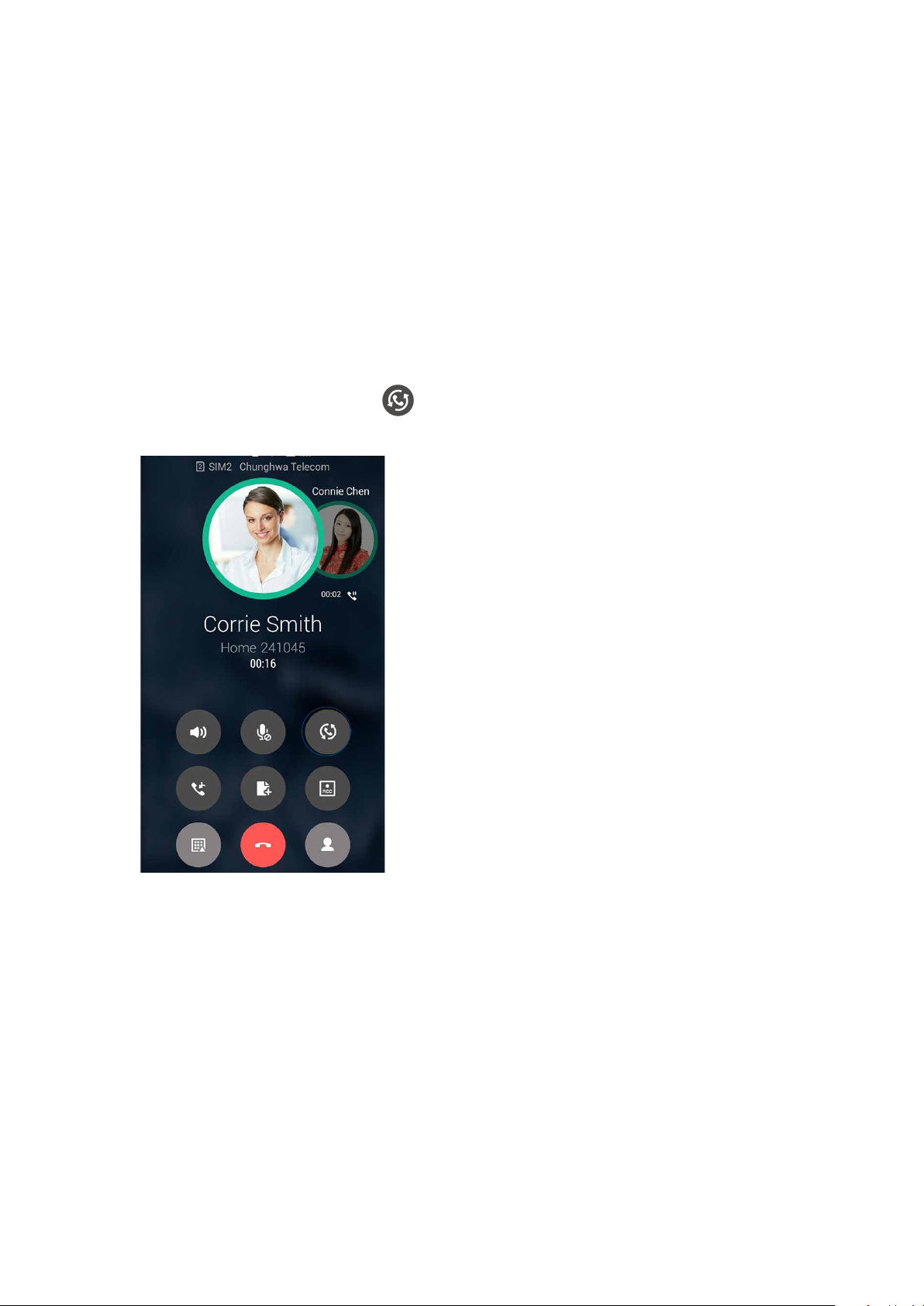
Řízení více volání
Toto ASUS Phone umožňuje pohodlně uskutečňovat nebo přijímat dvě volání. Rovněž můžete
zorganizovat konferenční volání, které vyhovuje pracovním schůzkám, společným přípojkám a
dalším skupinovým voláním.
Odpovídání na druhé volání
Když hovoříte prostřednictvím ASUS Phone, může se ozvat pípnutí, které signalizuje druhé příchozí
volání. Klepnutím na Answer (Odpovědět) na dotykové obrazovce přijmete příchozí volání během
jiného aktivního volání.
Přepínání volání
Chcete-li přepínat volání, klepněte na na dotykové obrazovce.
65
Kapitola 4: Udržování kontaktu
Page 66

Vytvoření konferenčního volání
Díky technologii GSM lze s tímto ASUS Phone uskutečnit konferenční volání až pěti (5) osob. Během
volání můžete přidávat další kontakty a sloučit všechna volání do jednoho konferenčního volání.
1. Zavolejte kontakt nebo vytočte číslo. Počkejte, až druhá strana odpoví na vaše volání.
2. Po odpovědi na vaše volání klepněte na a potom klepněte na kontakt nebo vytočte číslo,
které chcete zařadit do vašeho konferenčního volání.
3. Klepnutím na
sloučíte dvě volání do konferenčního volání.
4. Klepnutím na
aktuálního konferenčního volání. Tímto postupem můžete do vašeho konferenčního volání
přidávat další kontakty.
Kapitola 4: Udržování kontaktu
66
přidejte další kontakt a potom klepnutím na slučte volání do
Page 67

Řízení konferenčního volání
Během konferenčního volání můžete oddělit kontakt od konferenční skupiny pro soukromý
rozhovor nebo odpojit kontakt od konferenčního volání.
1. Klepnutím na Manage conference call (Řídit konferenční volání) na obrazovce Conference
call (Konferenční volání) otevřete seznam kontaktů v konferenčním volání.
2. Chcete-li odebrat některý kontakt z konferenčního volání, klepněte na
některý kontakt z konferenčního volání, klepněte na
.
. Chcete-li odpojit
3. Klepnutím na
67
Kapitola 4: Udržování kontaktu
se vrátíte na obrazovku Conference call (Konferenční volání).
Page 68
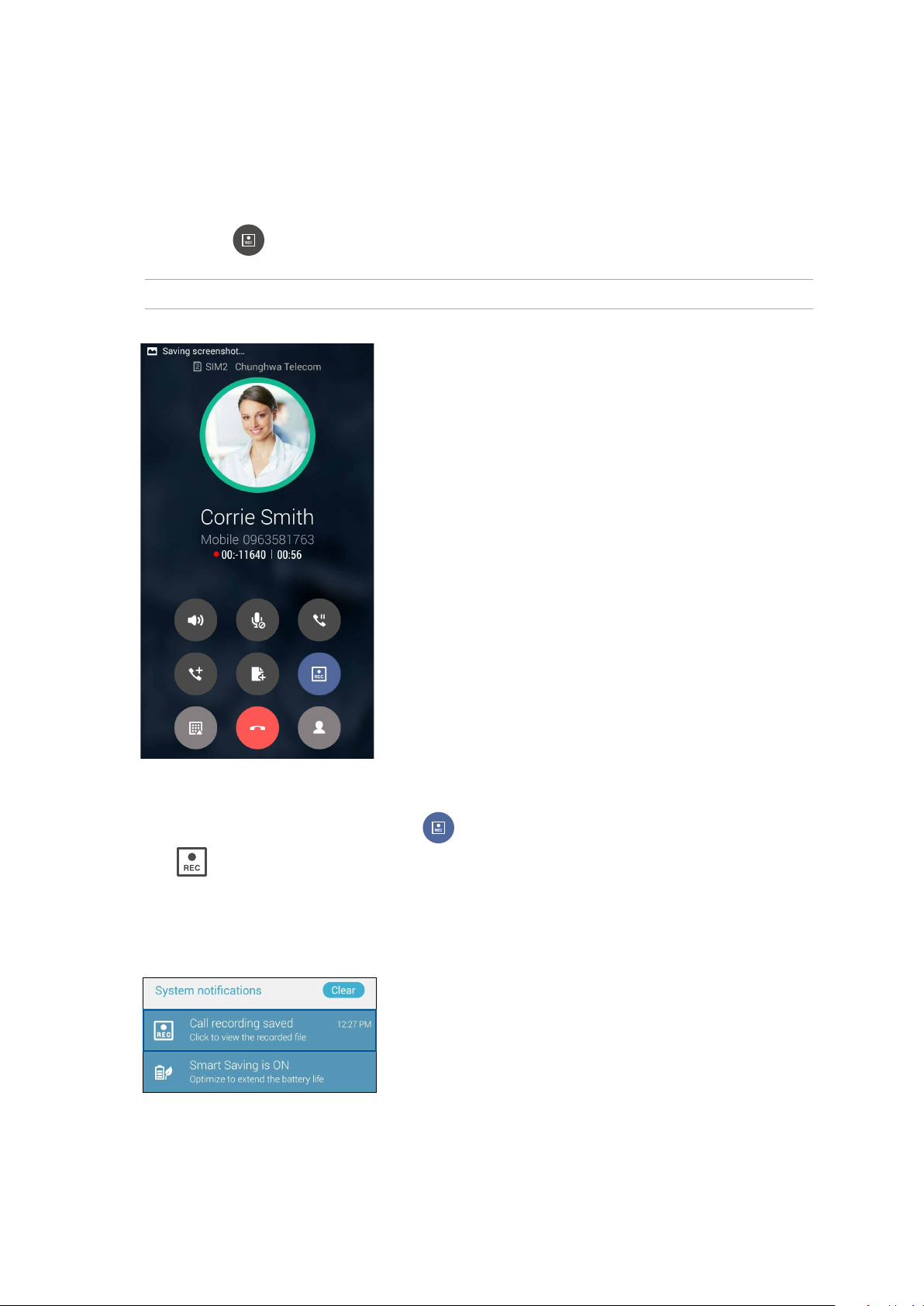
Nahrávání volání
Toto ASUS Phone umožňuje nahrát rozhovor pro pozdější použití nebo informaci.
1. Zavolejte kontakt nebo vytočte číslo.
2. Klepnutím na nahrajete volání.
DŮLEŽITÉ! Před nahráváním volání nezapomeňte požádat druhou stranu nebo strany o svolení.
3. Chcete-li nahrávání ukončit, klepněte na . Na oznamovacím panelu systému se zobrazí
ikona
4. Potáhněte prstem z horního levého rohu obrazovky dolů a potom klepnutím na oznámení Call
recording saved (Nahrávka volání uložena) zobrazíte nahraný rozhovor.
Kapitola 4: Udržování kontaktu
68
.
Page 69
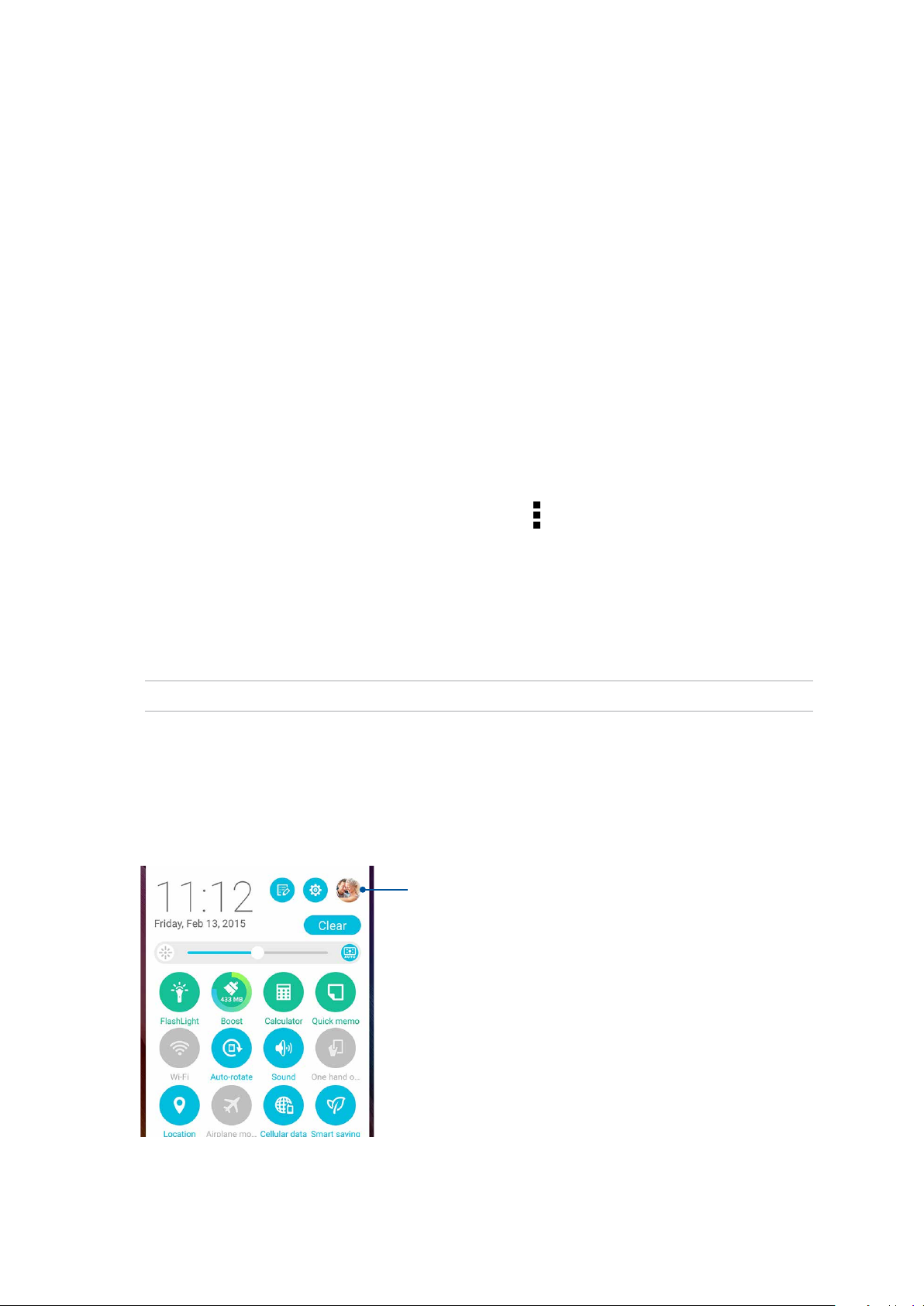
Správa kontaktů
Třiďte vaše kontakty a buďte s nimi snadno v kontaktu prostřednictvím volání, zpráv SMS, e-mailů
nebo sociálních sítí. Seskupujte vaše kontakty jako Oblíbené, abyste s nimi mohli být v rychlém
kontaktu, nebo je seskupujte jako VIP, abyste mohli být upozorňováni o nadcházejících událostech,
zmeškaných voláních nebo nepřečtených zprávách.
Vaše kontakty můžete rovněž synchronizovat s vašimi e-mailovými účty nebo účty na sociálních
sítích, připojovat informace o kontaktech pro snadný přístup na jednom místě nebo ltrovat
kontakty, se kterými chcete být v kontaktu.
Aplikaci Contacts spustíte klepnutím na ASUS > Contacts (Kontakty).
Nastavení kontaktů
V části Contacts settings (Nastavení kontaktů) vyberte požadované zobrazení vašich kontaktů.
Například lze zobrazovat pouze kontakty s telefonem, třídit seznam podle křestního jména/
příjmení nebo zobrazovat křestní jména kontaktů před příjmením nebo naopak. Můžete rovněž
zvolit, které z těchto karet mají být zobrazeny na obrazovce Kontakty: Favorites (Oblíbené), Groups
(Skupiny), VIP.
Chcete-li nastavit kontakty, v aplikaci Kontakty klepněte na
> Settings (Nastavení).
Nastavení vašeho prolu
Nastavte si údaje vašeho prolu, aby bylo ASUS Phone opravdu vaše.
1. Spusťte aplikaci Kontakty a potom klepněte na Set up my prole (Nastavit můj prol) nebo
ME (JÁ).
POZNÁMKA: Pokud jste v tomto ASUS Phone nastavili váš účet Google, zobrazí se JÁ.
2. Zadejte vaše údaje, například číslo mobilního telefonu nebo číslo domů. Chcete-li přidat další
informace, klepněte na Add another eld (Přidat další pole).
3. Po zadání vašich údajů klepněte na Done (Hotovo). Chcete-li zobrazit údaje vašeho prolu,
potažením prstem z horního pravého rohu obrazovky spusťte panel Rychlá nastavení a potom
klepněte na tlačítko majitele.
Klepnutím zobrazíte informace vašeho prolu
69
Kapitola 4: Udržování kontaktu
Page 70

Přidávání kontaktů
Do tohoto přístroje můžete přidávat kontakty, remní, Google nebo jiné e-mailové účty a zadávat
další důležité údaje o kontaktech, například čísla kontaktů, e-mailové adresy, speciální události pro
VIP a další.
1. Spusťte aplikaci Kontakty a potom klepněte na
2. Vyberte Device (Zařízení).
POZNÁMKY:
• KontaktlzerovněžuložitnavašikartuSIMnebonae-mailovýúčet.
• Pokudnemátee-mailovýúčet,klepnětenaPřidatKontaktapotomvytvořteúčet.
3. Zadejte nezbytné údaje, jako číslo mobilního telefonu nebo číslo domů, e-mailovou adresu nebo
skupinu, do které chcete kontakt umístit.
4. Pokud budete chtít po zadání údajů přidat další čísla kontaktu nebo e-mailové adresy, klepněte
na New (Nový).
5. Chcete-li přidat další údaje kontaktu, klepněte na Add another eld (Přidat další pole).
6. Po zadání údajů klepněte na Done (Hotovo).
.
Přidání čísla linky k číslu kontaktu
Můžete přidat číslo linky kontaktu, aby bylo při volání možné přeskočit hlasové pokyny.
1. Některým z následujících způsobů zadejte hlavní hlavní číslo a číslo linky kontaktu na obrazovce
s informacemi o kontaktu:
• Vložte čárku (,) za hlavní číslo a potom zadejte číslo linky kontaktu. Při automatickém
vytáčení bude před číslem linky krátká pauza. Chcete-li pauzu prodloužit, klepnutím na
Pause (Pauza) vložte další čárku.
• Vložte středník (;) za hlavní číslo a potom zadejte číslo linky kontaktu. Při vytáčení čísla
kontaktu budete vyzváni, abyste potvrdili číslo linky. Po zobrazení zprávy s potvrzením
klepněte na tlačítko YES (Ano).
2. Po dokončení zadávání údajů klepněte na Done (Hotovo).
Kapitola 4: Udržování kontaktu
70
Page 71
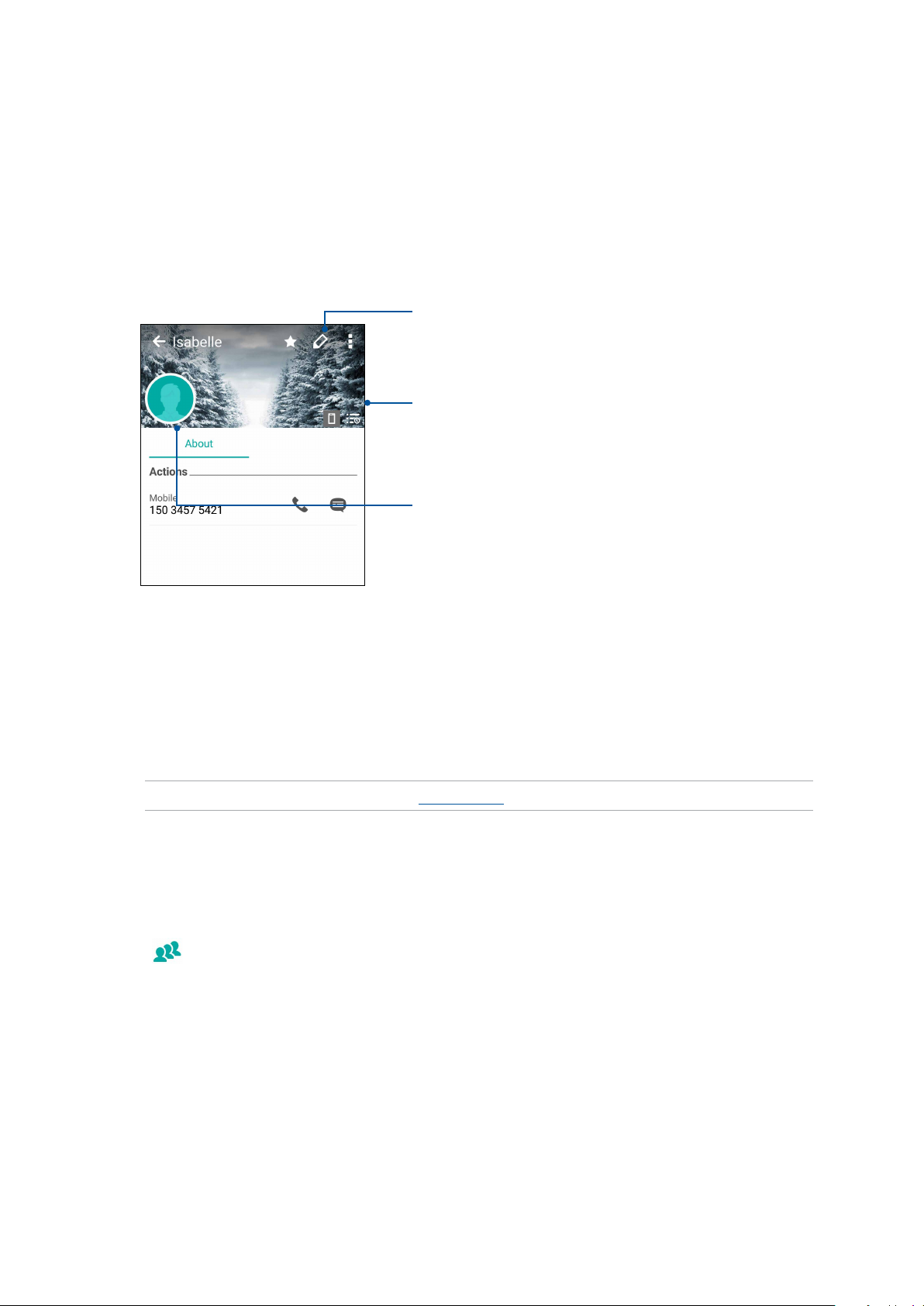
Přizpůsobení prolu vašeho kontaktu
Můžete upravit informace o vašem kontaktu, vložit fotograi, nastavit vyzváněcí tón nebo pořídit
fotograi jako obálku prolu kontaktu.
1. Spusťte aplikaci Kontakty a potom vyberte kontakt, jehož informace nebo prol chcete upravit
nebo přizpůsobit.
2. Proveďte změny na stránce prolu kontaktu.
Klepnutím upravte informace o kontaktu
• KlepnutímpřidejteobálkuprolukontaktuzaplikaceGalerie
nebo pořízením fotograe
• Jakomotivobálkyfacebookovéhokontaktumůžetezobrazit
obálku facebookového prolu
Klepnutím přidejte fotograi kontaktu z aplikace Galerie nebo
pořízením fotograe
Nastavení VIP
Seskupujte vaše kontakty VIP, abyste byli upozorňováni na blížící se svátky, narozeniny a další
důležité události. Budete rovněž upozorňováni na nepřečtené zprávy nebo e-maily nebo na
zmeškaná volání od vašich VIP. Všechna tato upozornění obdržíte jako upozornění a připomenutí
aplikace What’ s Next.
POZNÁMKA: Další podrobnosti viz část What’s Next.
Nastavení VIP na obrazovce s informacemi kontaktu
Pokyny pro nastavení VIP na obrazovce s informacemi kontaktu:
1. Spusťte aplikaci Kontakty, klepněte na kontakt, který chcete nastavit jako VIP, a potom klepněte
na
2. Na obrazovce vybraného kontaktu vyberte VIP v poli Group (Skupina).
3. Po dokončení klepněte na Done (Hotovo). Kontakt je přidán do vašeho seznamu VIP.
.
71
Kapitola 4: Udržování kontaktu
Page 72

Nastavení VIP na obrazovce VIP
Pokyny pro nastavení VIP na obrazovce VIP:
1. Spusťte aplikaci Kontakty.
2. Klepněte na
3. Na obrazovce VIP klepněte na
> VIP.
.
4. Vyberte kontakt nebo kontakty, které chcete seskupit jako VIP, a potom klepněte na Add (Přidat).
Kontakt nebo kontakty jsou přidány do vašeho seznamu VIP.
Přidání události ke kontaktu VIP
Ke kontaktu VIP můžete přidat událost, například svátek, narozeniny nebo jiné důležité události.
1. Spusťte aplikaci Kontakty, klepněte na kontakt, ke kterému chcete přidat podrobnosti o události,
a potom klepněte na
2. Na obrazovce s informacemi kontaktu klepněte na Add another eld (Přidat další pole) > Events
(Události).
.
3. Vyberte datum události a potom klepněte na Set (Nastavit).
4. Nezapomeňte vybrat VIP v poli Skupina. Po dokončení klepněte na Done (Hotovo).
5. Speciální událost kontaktu se zobrazí ve vašem Calendar (Kalendář)i událostí. Chcete-li být
upozorněni na událost, nastavte čas připomenutí v aplikaci Calendar (Kalendář).
POZNÁMKY:
• NastavenímčasupřipomenutínaudálostivaplikaciKalendář budete dostávat upozornění nebo
připomenutí na události What’s Next.
• KroměpřipomínánínablížícíseudálostivámaplikaceWhat'sNextmůžerovněžzasílatupozornění
na novou e-mailovou/SMS zprávu nebo zmeškané volání. Další podrobnosti viz What’s Next.
Kapitola 4: Udržování kontaktu
72
Page 73
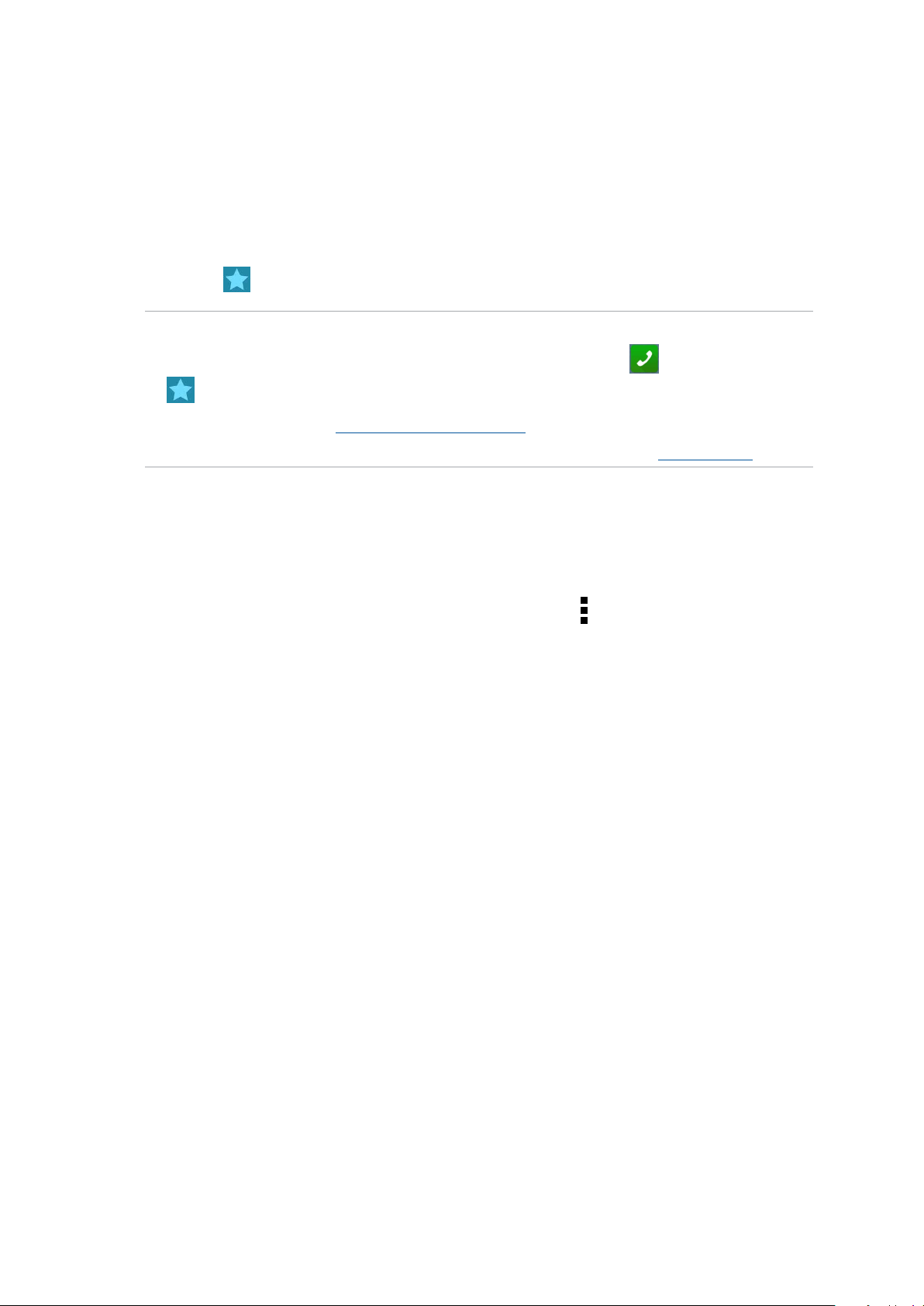
Označování oblíbených kontaktů
Nastavte vaše často volané kontakty jako oblíbené, abyste jim mohli rychle volat z aplikace Telefon.
1. Na hlavní obrazovce klepněte na Asus > Contacts (Kontakty).
2. Vyberte kontakt, který chcete označit jako oblíbený.
3. Klepněte na
POZNÁMKY:
• Chcete-lizobrazitseznamoblíbených,nahlavníobrazovceklepnětena
.
• DalšípodrobnostivizčástVolání oblíbených kontaktů.
• OblíbenýkontaktmůžeterovněžnastavitjakoVIP.DalšípodrobnostivizčástNastavení VIP.
. Kontakt bude přidán do seznamu oblíbených v aplikaci Phone (Telefon).
a potom klepněte na
Importování kontaktů
Můžete importovat vaše kontakty a příslušná data z jednoho zdroje kontaktů do ASUS Phone,
e-mailového účtu nebo na kartu micro SIM.
1. Klepněte na Asus > Contacts (Kontakty) a potom klepněte na
kontaktů).
2. Klepněte na Import/Export (Importovat/Exportovat) a poté vyberte z následujících možností
importu:
> Manage contacts (Správa
a. Importovat z karty SIM 1 / Importovat z karty SIM 2
b. Importovat z úložiště
3. Klepněte na účet, do kterého chcete importovat vaše kontakty:
a. E-mailový účet
b. Zařízení
c. SIM1/SIM2
4. Zaškrtnutím vyberte kontakty, které chcete importovat. Po dokončení klepněte na Import
(Importovat).
73
Kapitola 4: Udržování kontaktu
Page 74

Exportování kontaktů
Vaše kontakty můžete exportovat do libovolného účtu úložiště v ASUS Phone.
1. Klepněte na
2. Klepněte na Import/Export (Importovat/Exportovat) a poté vyberte z následujících možností
exportu:
a. Exportovat na kartu SIM 1 / Exportovat na kartu SIM 2
b. Exportovat na úložiště
3. Klepněte na účet, do kterého chcete importovat vaše kontakty:
a. Všechny kontakty
b. E-mailový účet
c. Zařízení
d. SIM1/SIM2
4. Zaškrtněte kontakty, které chcete exportovat.
5. Po skončení klepněte na Export (Exportovat).
a potom klepněte na Lidé.
Správa seznamu blokování
Blokování kontaktů nebo čísel
Vytvořte si seznam blokovaných kontaktů nebo čísel, od kterých nechcete přijímat žádná
nevyžádaná volání nebo zprávy. Vaše blokovaná volání a zprávy se budou ukládat do archivu
seznamu blokování.
1. Klepněte na Asus > Contacts (Kontakty) a potom klepněte na
kontaktů) > Blocked list (Seznam blokování).
2. Klepněte na
• Chcete-li blokovat kontakt, klepněte na Choose from contacts (Zvolit z kontaktů) a
potom vyberte ve vašem seznamu kontaktů kontakt, který chcete blokovat.
• Chcete-li blokovat číslo, klepněte na Enter a number (Zadat číslo) a potom zadejte číslo,
které chcete blokovat.
3. Po dokončení klepněte na OK.
a potom proveďte některý z následujících kroků:
> Manage contacts (Správa
Kapitola 4: Udržování kontaktu
74
Page 75

Zrušení blokování kontaktů nebo čísel
Chcete-li opět přijímat od blokovaného kontaktu volání a zprávy, můžete jej odstranit ze seznamu
blokování.
1. Klepněte na Asus > Contacts (Kontakty) a potom klepněte na
kontaktů)> Blocked list (Seznam blokování).
2. Klepněte na
3. Vyberte kontakt nebo číslo, které chcete odblokovat, a potom klepněte na Remove (Odebrat).
> Remove blocked item (Odebrat blokovYES (Ano)u položku).
> Manage contacts (Správa
Komunikování s kontakty prostřednictvím sociálních sítí
Zařazením účtů sociálních sítí vašich kontaktů lze snadněji prohlížet jejich proly, novinky a sociální
informační kanály. Mějte přehled o aktivitách vašich kontaktů v reálném čase.
DŮLEŽITÉ! Aby bylo možné zařazovat účty sociálních sítí vašich kontaktů, musíte se přihlásit k vašemu
účtu sociální sítě a synchronizovat jeho nastavení.
Synchronizování vašeho účtu sociální sítě
Synchronizací vašeho účtu sociální sítě přidáte do ASUS Phone účty sociálních sítí vašich kontaktů.
1. Některým z následujících postupů spusťte obrazovku Nastavení:
• Spusťte Rychlá nastavení a potom klepněte na
• Klepněte na
2. Na obrazovce Nastavení klepněte na váš účet sociální sítě v části Účty.
3. Zaškrtnutím políčka Contacts (Kontakty) budou synchronizovány účty sociálních sítí vašich
kontaktů.
4. Spusťte aplikaci Kontakty a zobrazte seznam vašich kontaktů.
5. Chcete-li zobrazit pouze kontakty s účty sociálních sítí, klepněte na Contacts to display (Kontakty
k zobrazení) a potom zrušte zaškrtnutí ostatních zdrojů kontaktů a ponechte zaškrtnutý název
sociální sítě.
6. Po dokončení klepněte na
> Settings (Nastavení).
nebo kdekoli na obrazovce.
.
75
Kapitola 4: Udržování kontaktu
Page 76

Propojování údajů o vašich kontaktech
Při přidávání účtů sociálních sítí nebo e-mailových účtů jsou data z těchto účtů automaticky
synchronizována s aplikací Contacts (Kontakty). V některých případech se mohou některé kontaktní
údaje objevovat na několika místech nebo pod různými variantami jmen nebo přezdívek v aplikaci
Contacts (Kontakty). Všechny tyto údaje lze ručně propojit, sjednotit a umístit na jedno místo nebo
do jednoho prolu.
1. V aplikaci Contacts (Kontakty) klepněte na kontakt, jehož údaje chcete propojit.
2. Na stránce prolu kontaktu klepněte na
3. Vyberte všechny proly kontaktu, které mají být podle vás připojeny k jednomu prolu, a potom
klepněte na Link (Propojit). Nyní můžete zobrazit a vyhledat veškeré údaje vašeho kontaktu v
jednom prolu.
.
Zálohování/obnova seznamů volání
V tomto ASUS Phone lze uchovávat a sledovat seznamy přijatých, uskutečněných nebo zmeškaných
volání. Uložené seznamy volání můžete odeslat na váš účet online úložiště nebo odeslat e-mailem
prostřednictvím e-mailové aplikace nainstalované vASUS Phone.
Vytvoření zálohy seznamu volání
1. Na hlavní obrazovce klepněte na aplikaci Phone (Telefon) a potom klepnutím na skryjte
klávesnici.
2. Klepněte na
3. Klepnutím na Backup call log to device (Zálohovat seznam volání v přístroji) uložíte zálohu
seznamu volání vASUS Phone. Chcete-li zálohu seznamu volání odeslat e-mailem, klepněte na
Backup call log to device and send out (Zálohovat seznam volání v přístroji a odeslat).
a potom klepněte na Backup call log (Záloha seznamu volání).
4. Zadejte název záložního souboru a potom klepněte na OK. Po úspěšném zálohování klepněte na
OK.
Obnova záloh seznamů volání
1. Na hlavní obrazovce klepněte na aplikaci Phone (Telefon) a potom klepnutím na skryjte
klávesnici.
2. Klepněte na
3. Vyberte zálohu seznamu volání, kterou chcete obnovit, a potom klepněte na OK.
4. Po úspěšné obnově seznamu volání klepněte na OK. Klepnutím na
seznamy volání.
Kapitola 4: Udržování kontaktu
76
a potom klepněte na Restore call log (Obnova seznamu volání).
zobrazíte obnovené
Page 77

Nastavení volání
Nakongurujte nastavení pro příchozí nebo odchozí volání, blokování volání, volání domů atd.
1. Některým z následujících postupů spusťte obrazovku Nastavení:
• Spusťte Rychlá nastavení a potom klepněte na
• Klepněte na
> Settings (Nastavení).
.
2. Klepněte na Call settings (Nastavení volání) a potom vyberte z následujících nastavení ta, která
chcete nakongurovat.
Block call settings (Nastavení blokování volání)
Block function setting
Nakongurujte nastavení funkce Block (Blokovat).
(Nastavení funkce blokování)
Block List (Seznam blokování) Zobrazí seznam vašich blokovaných kontaktů nebo čísel.
Incoming call settings (Nastavení příchozího volání)
Phone ringtone (Vyzváněcí tón
Nastavte vyzváněcí tón pro vaši kartu SIM 1 nebo SIM 2.
telefonu)
Vibrate when ringing (Při
vyzvánění vibrovat)
Call forwarding (Předávání
volání)
Zaškrtnutím tohoto políčka bude ASUS Phone při vyzvánění
vibrovat.
Tato funkce slouží k odesílání volání na jiné číslo, když
je splněna některá z následujících podmínek: Always
forward (Vždy předat), Forward when busy (Předat při
zaneprázdnění), Forward when unanswered (Předat
nezodpovězené) a Forward when unreachable (Předat
nedosažitelné).
Call rejection message (Zpráva
o odmítnutí volání)
Headset settings for incoming
calls (Nastavení sluchátek pro
příchozí volání)
Vyberte nebo vytvořte zprávu, která bude odeslána, když
nemůžete odpovědět na příchozí volání.
Když jsou k ASUS Phone připojena sluchátka Bluetooth
nebo kabelová sluchátka ASUS, můžete vybrat
automatickou odpověď nebo nastavit dobu čekání pro
příchozí volání.
Outgoing call settings (Nastavení odchozího volání)
Dial pad touch tones (Tóny
dotyku číselníku)
Connection alert settings
(Nastavení upozornění na
Zaškrtnutím nebo zrušením zaškrtnutí v aplikaci Phone
(Telefon) aktivujte nebo deaktivujte tóny dotyku číselníku.
Zapněte nebo vypněte vibrace pro nastavení upozornění na
připojení.
připojení)
Fixed Dialing Numbers (FDN)
(Povolená čísla)
Tato nastavení umožňují omezit odchozí volání pouze na
čísla ve vašem seznamu povolených čísel nebo na čísla s
určitými rozlišovacími čísly. Požádejte vašeho mobilního
operátora o zprovoznění služby FDN na vaší kartě SIM.
Home dialing (Volání domů)
Slouží k povolení a kongurování nastavení volání domů.
Další podrobnosti viz Volání domů.
Other Setting (Další Nastavení)
Auto call recording
(Automatický záznam volání)
Nakongurujte nastavení funkce automatického záznamu
volání.
Call duration (Délka volání) Zobrazuje délku volání dvou stran. Délka volání se měří
různě podle mobilního operátora.
Voice mail (Hlasová pošta) Proveďte nastavení hlasové pošty, pokud jste se přihlásili k
odběru této služby od vašeho mobilního operátora.
77
Kapitola 4: Udržování kontaktu
Page 78

Additional settings (Další Nastavení)
No background during the
call (Žádné pozadí během
volání)
Phone account settings
(Nastavení telefonního účtu)
Hearing aids (Naslouchátka) Aktivací této funkce zapnete kompatibilitu s naslouchátky.
Když je tato funkce aktivována, je pozadí během volání černé.
Nakongurujte účet SIP a další nastavení telefonu.
Odeslat zprávy a další
Pedávání zpráv
Předávání zpráv umožňuje odesílání, rychlou reakci nebo pozdější reakci na důležité zprávy od
vašich kontaktů, na libovolné kartě SIM vložené do zařízení. Můžete také ostatním posílat vlákna
zpráv nebo konverzace e-mailem a tím je udržovat ve hře.
Spuštění aplikace Zprávy
Chcete-li spustit aplikaci Zprávy z hlavní obrazovky, proveďte některý z následujících kroků:
• Klepnětena
• Klepnětena > Messaging (Zprávy)
Odesílání zpráv
1. Spusťte aplikaci Zprávy a potom klepněte na .
2. V poli Komu zadejte číslo nebo klepněte na
3. V poli Type message (Napište zprávu) napište zprávu.
4. Po dokončení vyberte účet SIM, ze kterého chcete zprávu odeslat.
a vyberte ze seznamu kontaktů.
Odpovídání na zprávy
1. Na hlavní nebo uzamykací obrazovce klepněte na upozornění na zprávu.
2. V poli Type message (Napište zprávu) napište zprávu.
3. Po dokončení vyberte účet SIM, ze kterého chcete na zprávu odpovědět.
Kapitola 4: Udržování kontaktu
78
Page 79

Blokování zpráv
Můžete blokovat nevyžádané zprávy, například reklamní zprávy nebo zprávy od nežádoucích
odesilatelů.
1. Na Hlavní obrazovce klepněte na
a potom klepněte na vlákno odesilatele, od kterého
nechcete dostávat žádné zprávy.
2. Klepněte na
> Blocked messages (Blokované zprávy) a potom klepněte na Add to block list
(Přidat do seznamu blokování).
Předání vlákna zprávy
Můžete předat vlákno zpráv nebo konverzaci dál a můžete také nastavit upozornění, abyste mohli
na důležité zprávy reagovat, až se vám to bude hodit.
1. Na Hlavní obrazovce klepněte na
2. Klepněte na vlákno zprávy a potom klepněte na
konverzaci).
3. Klepněte na Select All (Vybrat vše) nebo na některou ze zpráv ve vlákně, poté klepněte na
Forward (Předat dál).
4. V poli Komu klepnutím na
vyberte e-mail nebo mobilní číslo kontaktní osoby.
.
> Forward SMS conversation (Předat SMS
5. Po dokončení vyberte účet SIM, z něhož chcete zprávu odeslat. Konverzace bude předána jako
zpráva MMS (Multimedia Messaging Service).
POZNÁMKY:
• MusítemítpředplacenuslužbuMMSusvéhomobilníhooperátora.
• Ujistětese,žemátenazařízenípovolenydatovéslužby.NaDomácíobrazovceklepnětena
Settings (Nastavení)> Next (Další)...> Mobilní sítě, poté klepněte na Dat. přenosy aktivovány.
• Předáváníkonverzacídálmůžeznamenatnákladyzapřenosmobilníchdatazpráv.
>
Odeslat zprávu později
V aplikaci Do It Later (Provést později) můžete nastavit odložené odeslání odpovědi na důležitou
zprávu.
1. Na obrazovce zpráv klepněte na
2. Klepněte na Reply Later (Odpovědět později). Zpráva bude přidána na seznam Do It Later
(Vyřídit později).
3. Chcete-li se ke-mailu vrátit a odpovědět, na hlavní obrazovce klepněte na Asus > Do It Later
(Provést později).
.
POZNÁMKA: Podrobné pokyny pro odložené odpovídání zprávy viz Odpovídání.
79
Kapitola 4: Udržování kontaktu
Page 80
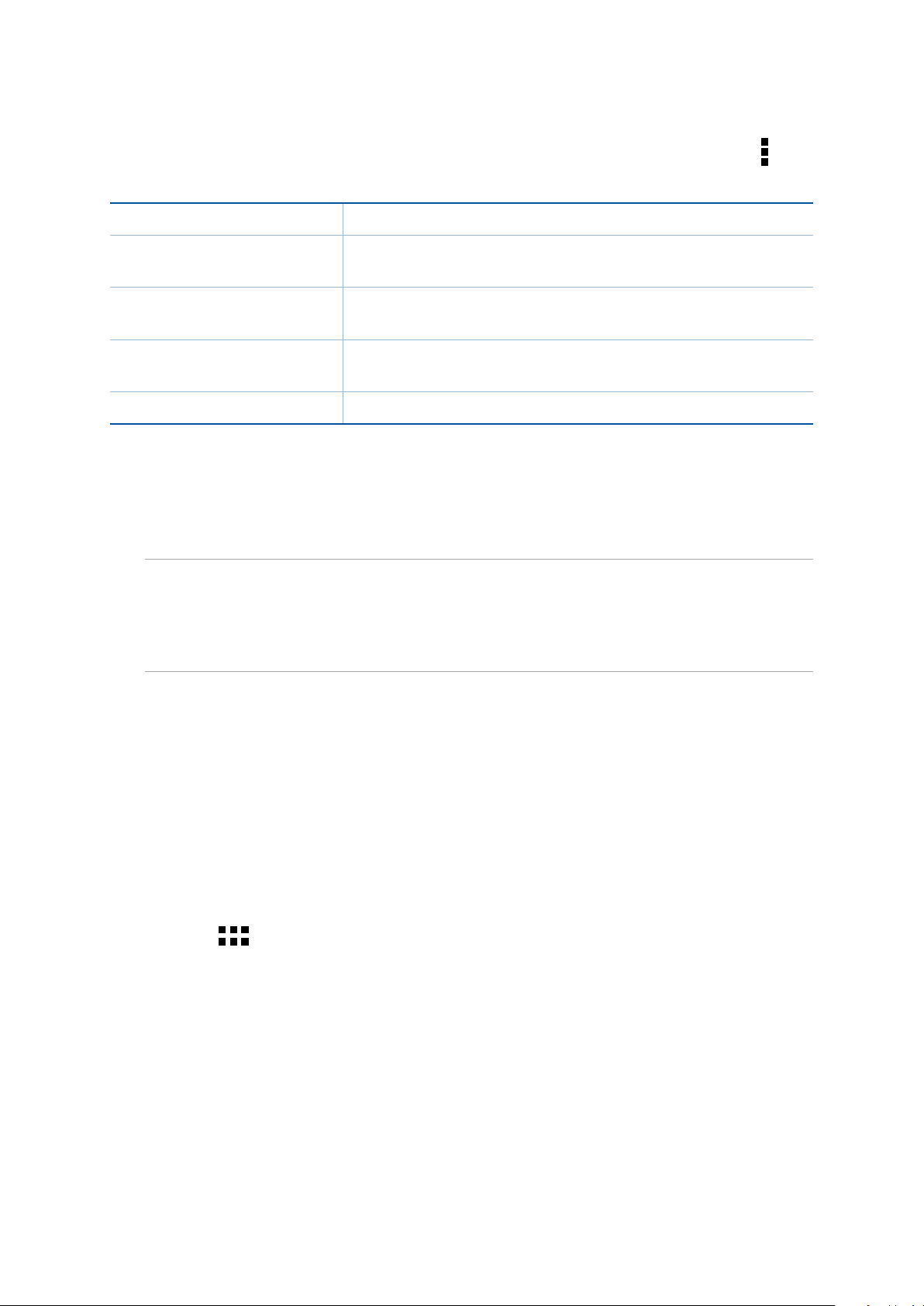
Další možnosti zpráv
Když se nacházíte na vláknu aktivní zprávy nebo když vytváříte zprávu, můžete klepnout na a na
některou z dalších následujících možností.
Add subject (Přidat předmět) Klepnutím přidáte nadpis vaší zprávy.
Insert smiley (Vložit veselý
obličej)
Insert text templates (Vložit
textové šablony)
Delete messages (Odstranit
zprávy)
Settings (Nastavení) Klepnutím na tuto volbu můžete kongurovat nastavení zprávy.
Vložte do vaší zprávy veselý obličej nebo emotikonu.
Vložte předdenovanou odpověď do těla vaší zprávy.
Klepněte na tuto volbu a vyberte zprávy, které chcete odstranit z
vlákna.
Omlet Chat
Omlet Chat je otevřená aplikace pro zasílání zpráv a mobilní sdílení, která umožňuje na místě
konverzovat s vašimi známými. Rovněž umožňuje spravovat vaše data bezpečným uchováváním na
vašich privátních cloudových účtech.
POZNÁMKA:
• AplikaceOmletChatnemusíbýtvněkterýchzemíchkdispozici.
• PřiprvnímpoužitíjetřebanavštívitslužbuPlayStoreaaplikaciOmletChatzaktualizovat.K
aktualizaci aplikace Omlet Chat je zapotřebí účet Google.
Registrace k Omlet Chat
Zaregistrujte se k aplikaci Omlet Chat prostřednictvím některého z následujících účtů:
• Číslomobilníhotelefonu
• E-mailovýúčet
• ÚčetGmail
• Facebookovýúčet
Registrace čísla mobilního telefonu
Pokyny pro registraci čísla vašeho mobilního telefonu:
1. Klepněte na
2. Na úvodní stránce aplikace Omlet klepněte na Skip (Ignorovat), chcete-li přeskočit úvod, nebo
potáhněte obrazovku vlevo a přečtěte si hlavní funkce aplikace Omlet Chat.
3. Na stránce pro přihlášení vyberte vaši zemi, zadejte číslo vašeho mobilního telefonu a potom
klepněte na Next (Další). Aplikace Omlet Chat vám zašle textovou zprávu s kódem PIN pro
pokračování v registraci.
4. Zadejte váš kód PIN a potom klepněte na Next (Další).
5. Zadejte vaše jméno a potom klepněte na Get Started (Začínáme).
a potom klepněte na aplikaci Omlet Chat.
Kapitola 4: Udržování kontaktu
80
Page 81

6. Chcete-li, aby aplikace Omlet Chat automaticky aktualizovala vaše známé ve vašem seznamu
kontaktů, klepněte na Okay! Let’s do it! (YES (Ano)! Pusťme se do toho!) Chcete-li přidat vaše
známé ručně, klepněte na No thanks (Ne, děkuji).
POZNÁMKA: Vaše kontakty v aplikaci Omlet jsou automaticky zařazeny do vašeho seznamu kontaktů v
aplikaci Kontakty. Další informace viz část Zobrazení vašich kontaktů Omlet v aplikaci Kontakty.
S použitím účtu Google™
Pokyny pro registraci s použitím účtu Google™:
1. Klepněte na
a potom klepněte na aplikaci Omlet Chat.
2. Na obrazovce Přihlášení klepněte na Connect a dierent account here (Připojit jiný z těchto
účtů) a potom klepněte na Google.
3. Klepnutím na OK použijte účet Google, který jste zaregistrovali s vaším zařízením.
4. Zadejte vaše jméno a potom klepněte na Get Started (Začínáme).
5. Chcete-li, aby aplikace Omlet Chat automaticky aktualizovala vaše známé ve vašem seznamu
kontaktů, klepněte na Okay! Let’s do it! (YES (Ano)! Pusťme se do toho!) Chcete-li přidat vaše
známé ručně, klepněte na No thanks (Ne, děkuji).
POZNÁMKA: Vaše kontakty v aplikaci Omlet jsou automaticky zařazeny do vašeho seznamu kontaktů v
aplikaci Kontakty. Další informace viz část Zobrazení vašich kontaktů Omlet v aplikaci Kontakty.
6. Klepnutím na zobrazte nabídku aplikace Omlet Chat.
S použitím e-mailového účtu
Pokyny pro registraci s použitím e-mailového účtu:
1. Klepněte na
2. Na obrazovce Přihlášení klepněte na Connect a dierent account here (Připojit jiný z těchto
účtů) a potom klepněte na e-mail.
a potom klepněte na aplikaci Omlet Chat.
3. Zadejte váš e-mailový účet a potom klepněte na Next (Další). Aplikace Omlet Chat odešle na
váš e-mailový účet e-mail s potvrzením.
4. Na vašem e-mailovém účtu otevřete e-mail s potvrzením od Omlet a potom klepnutím na odkaz
aktivujte váš účet.
5. Zadejte vaše jméno a potom klepněte na Get Started (Začínáme).
6. Chcete-li, aby aplikace Omlet Chat automaticky aktualizovala vaše známé ve vašem seznamu
kontaktů, klepněte na Okay! Let’s do it! (YES (Ano)! Pusťme se do toho!) Chcete-li přidat vaše
známé ručně, klepněte na No thanks (Ne, děkuji).
POZNÁMKA: Vaše kontakty v aplikaci Omlet jsou automaticky zařazeny do vašeho seznamu kontaktů v
aplikaci Kontakty. Další informace viz část Zobrazení vašich kontaktů Omlet v aplikaci Kontakty.
7. Klepnutím na zobrazte nabídku aplikace Omlet Chat.
81
Kapitola 4: Udržování kontaktu
Page 82
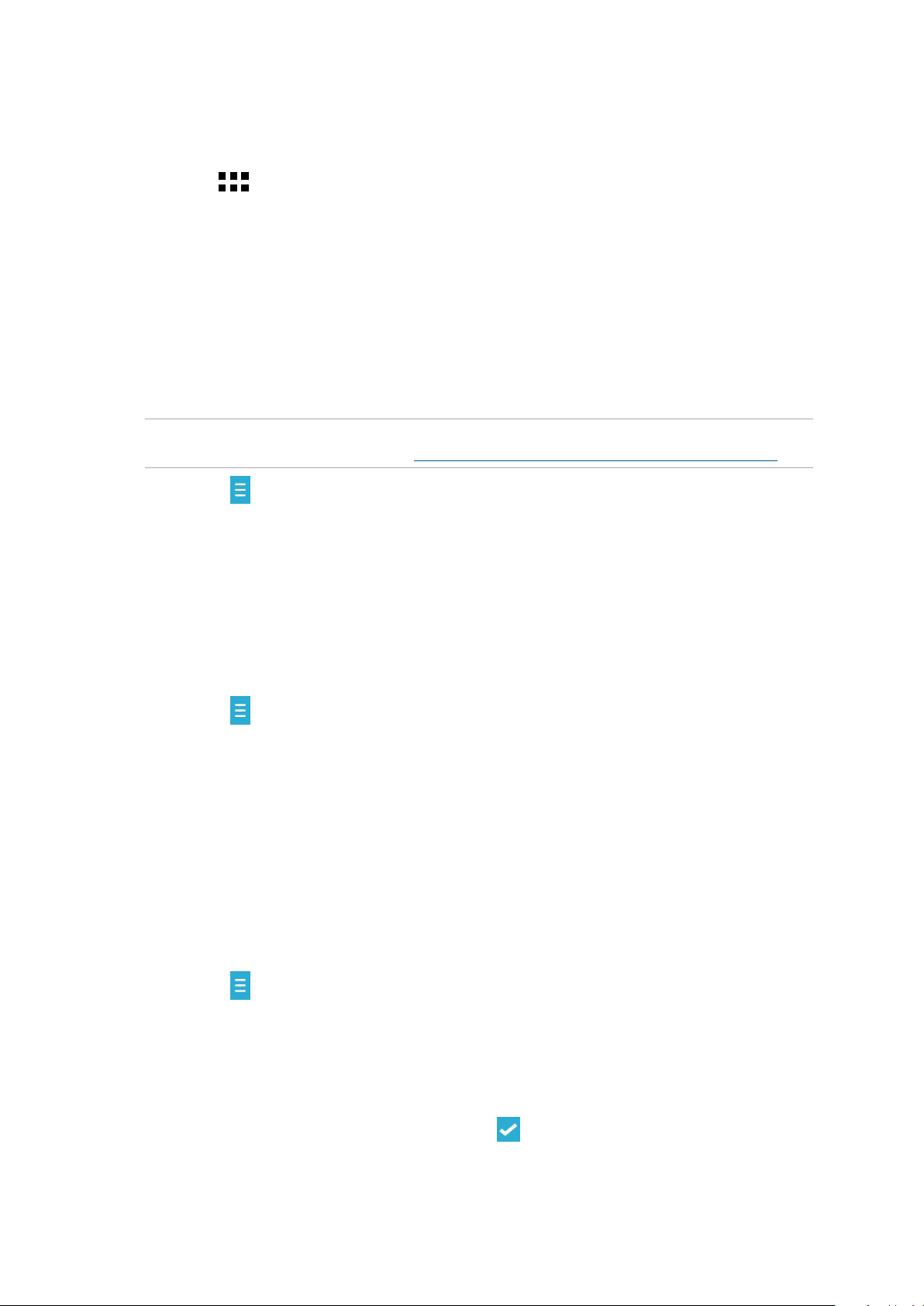
S použitím účtu Facebook®
Pokyny pro registraci s použitím účtu Facebook:
1. Klepněte na
2. Na obrazovce Přihlášení klepněte na Connect a dierent account here (Připojit jiný z těchto
účtů) a potom klepněte na Facebook.Aplikace Omlet Chat vás přesměruje na obrazovku služby
Facebook, abyste se mohli přihlásit k vašemu facebookovému účtu.
3. Přihlaste se k vašemu facebookovému účtu a potom klepněte na OK.
4. Zadejte vaše jméno a potom klepněte na Get Started (Začínáme).
5. Chcete-li, aby aplikace Omlet Chat automaticky aktualizovala vaše známé ve vašem seznamu
kontaktů, klepněte na Okay! Let’s do it! (YES (Ano)! Pusťme se do toho!) Chcete-li přidat vaše
známé ručně, klepněte na No thanks (Ne, děkuji).
POZNÁMKA: Vaše kontakty v aplikaci Omlet jsou automaticky zařazeny do vašeho seznamu kontaktů v
aplikaci Kontakty. Další informace viz část Zobrazení vašich kontaktů Omlet v aplikaci Kontakty.
6. Klepnutím na zobrazte nabídku aplikace Omlet Chat.
a potom klepněte na aplikaci Omlet Chat.
Zasílání pozvánek Omlet
Pozvěte vaše známé k používání aplikace Omlet Chat tím, že jim zašlete pozvánky Omlet na jejich
e-mailový nebo facebookový účet.
Odesílání pozvánek Omlet prostřednictvím služby Facebook
Pokyny pro odeslání pozvánky Omlet prostřednictvím služby Facebook:
1. Klepnutím na
2. Klepněte na Contacts (Kontakty) a potom klepněte na Add/Invite friends (Přidat/pozvat
známé).
3. Na obrazovce Add contacts (Přidat kontakty) klepněte na Invite Facebook friends (Pozvat
facebookové známé).
4. Přihlaste se k vašemu facebookovému účtu a potom klepnutím na OK umožněte aplikaci Omlet
Chat přístup k vašemu účtu.
5. Klepnutím na + vyberte kontakty a potom klepněte na Send (Odeslat).
na obrazovce aplikace Omlet Chat zobrazte nabídku aplikace Omlet Chat.
Odesílání pozvánek Omlet e-mailem
1. Klepnutím na na obrazovce aplikace Omlet Chat zobrazte nabídku aplikace Omlet Chat.
2. Klepněte na Contacts (Kontakty) a potom klepněte na Add/Invite friends (Přidat/pozvat
známé).
3. Na obrazovce Add contacts (Přidat kontakty) klepněte na Invite address book friends (Pozvat
známé z adresáře).
4. Zaškrtnutím vyberte kontakty a potom klepněte na
Kapitola 4: Udržování kontaktu
82
.
Page 83
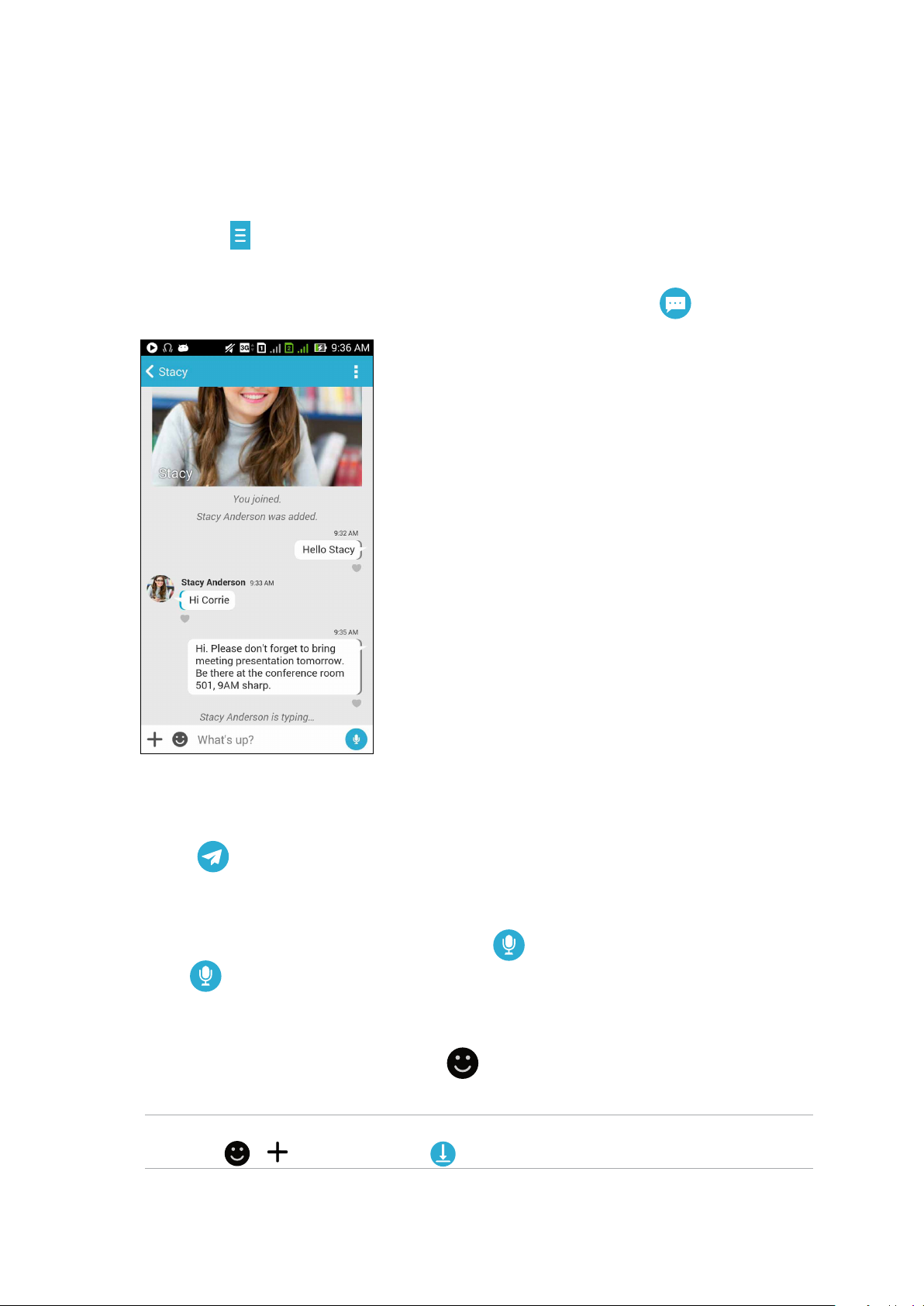
Používání aplikace Omlet Chat
Můžete odesílat textové a multimediální zprávy pro zábavnou, kreativní a interaktivní konverzaci.
Pokyny pro zahájení konverzace:
1. Klepnutím na
potom klepněte na Contacts (Kontakty).
2. Klepněte na kontakt, se kterými chcete komunikovat, a potom klepněte na
na obrazovce aplikace Omlet Chat zobrazte nabídku aplikace Omlet Chat a
.
Odeslání konverzační zprávy
Chcete-li odeslat konverzační zprávu, zadejte zprávu do pole What’s up (Co se děje) a potom
klepněte na
.
Odeslání hlasové zprávy
Chcete-li odeslat hlasovou zprávu, klepněte a podržte , vyslovte vaši zprávu a potom
uvolněním
zprávu odešlete.
Odeslání virtuální nálepky
Chcete-li odeslat virtuální nálepku, klepněte na a potom vyberte z dostupných virtuálních
nálepek.
POZNÁMKA: Další virtuální nálepky lze stáhnout z Sticker Store. Chcete-li stáhnout virtuální nálepky,
> a potom klepněte na .
83
klepněte na
Kapitola 4: Udržování kontaktu
Page 84
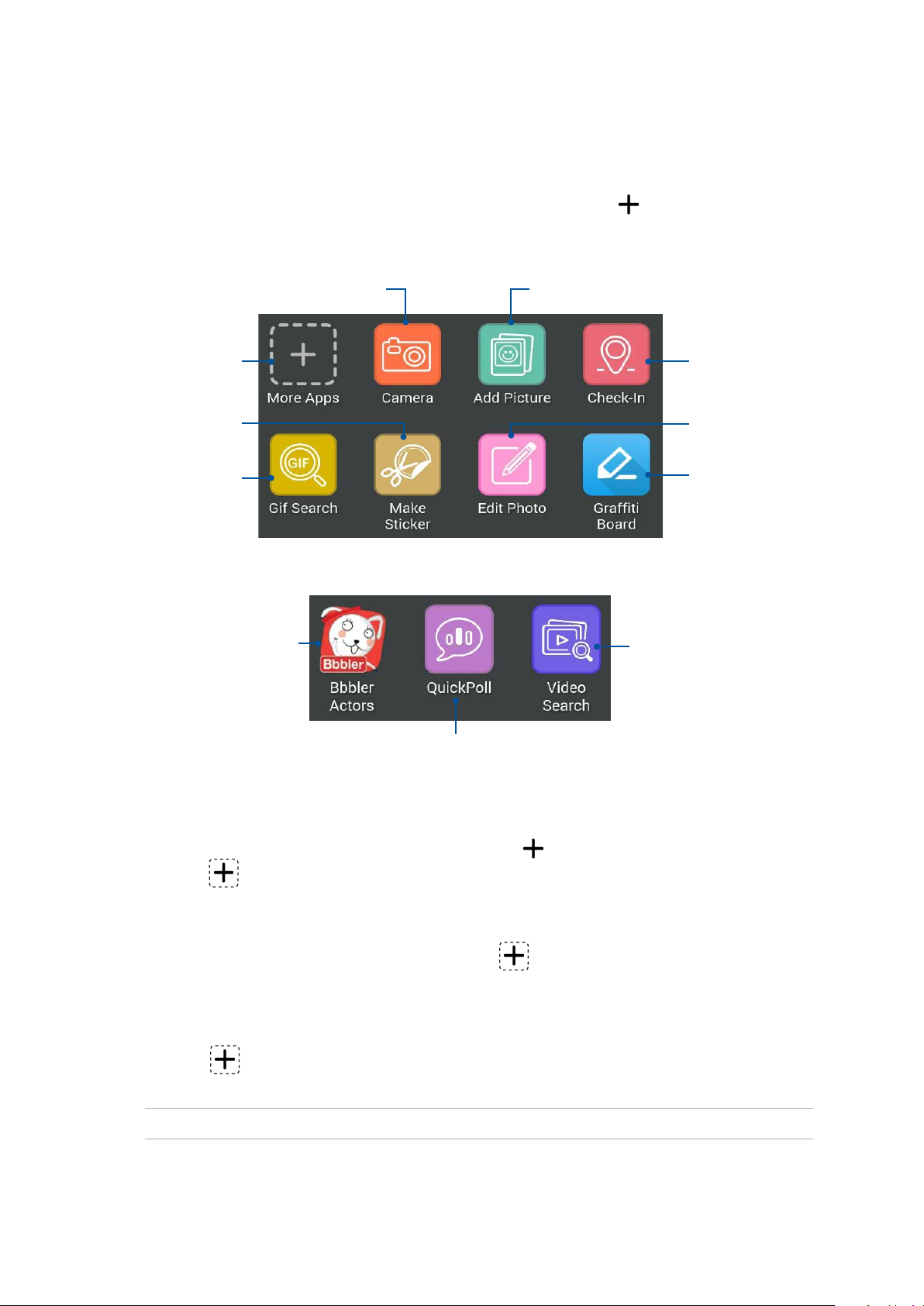
Používání zásuvkových aplikací
Aplikace Omlet Chat obsahuje tyto rozšiřujíc aplikace, které umožňují Sdílet multimediální zprávy
pro více zábavy a osobní dotek.
Chcete-li používat tyto zásuvkové aplikace, z vlákna zprávy klepněte na
a potom vyberte v
seznamu zásuvkových aplikací aplikaci pro odeslání určené multimediální zprávy.
Klepnutím spustíte aplikaci Fotoaparát a
odešlete pořízený snímek
Klepnutím použijte
nebo přidejte další
zásuvkové aplikace z
jejich seznamu.
Klepnutím vytvoříte
nálepku z uloženého
obrázku.
Klepnutím vyhledáte
soubory GIF v Internetu
a odešlete soubor GIF
do vlákna vaší zprávy
Klepnutím vytvoříte nálepky
Bbbler a odešlete je do vašeho
vlákna.
Klepnutím odešlete obrázek ze ASUS Phone.
Klepnutím můžete vyhledávat
odesílat videoklipy ze služby
YouTube™.
Klepnutím odešlete
vaši aktuální adresu
s fragmentem mapy
Klepnutím upravíte a
odešlete fotograi.
Klepnutím můžete
vytvářet a odeslat
kresby nebo črty.
Klepnutím odešlete dotazy/průzkumy
Další zásuvkové aplikace
Kromě výchozích aplikací v seznamu zásuvkových aplikací jsou k dispozici další aplikace uvedené
v aplikaci Omlet Chat, kterou používáte. Stačí klepnout na
klepnutím na
se zobrazí další zásuvkové aplikace.
z vlákna konverzace a potom
Používání dalších zásuvkových aplikací
Chcete-li použít další zásuvkovou aplikaci, klepněte na a potom klepněte na aplikaci, kterou
chcete spustit.
Přidávání dalších zásuvkových aplikací do seznamu zásuvkových aplikací
Klepnutím na zobrazte další aplikace, potom klepněte a podržte aplikaci a klepněte na Pin it!
(Připnout!).
POZNÁMKA: Zásuvkové aplikace se mohou lišit podle lokality.
Kapitola 4: Udržování kontaktu
84
Page 85
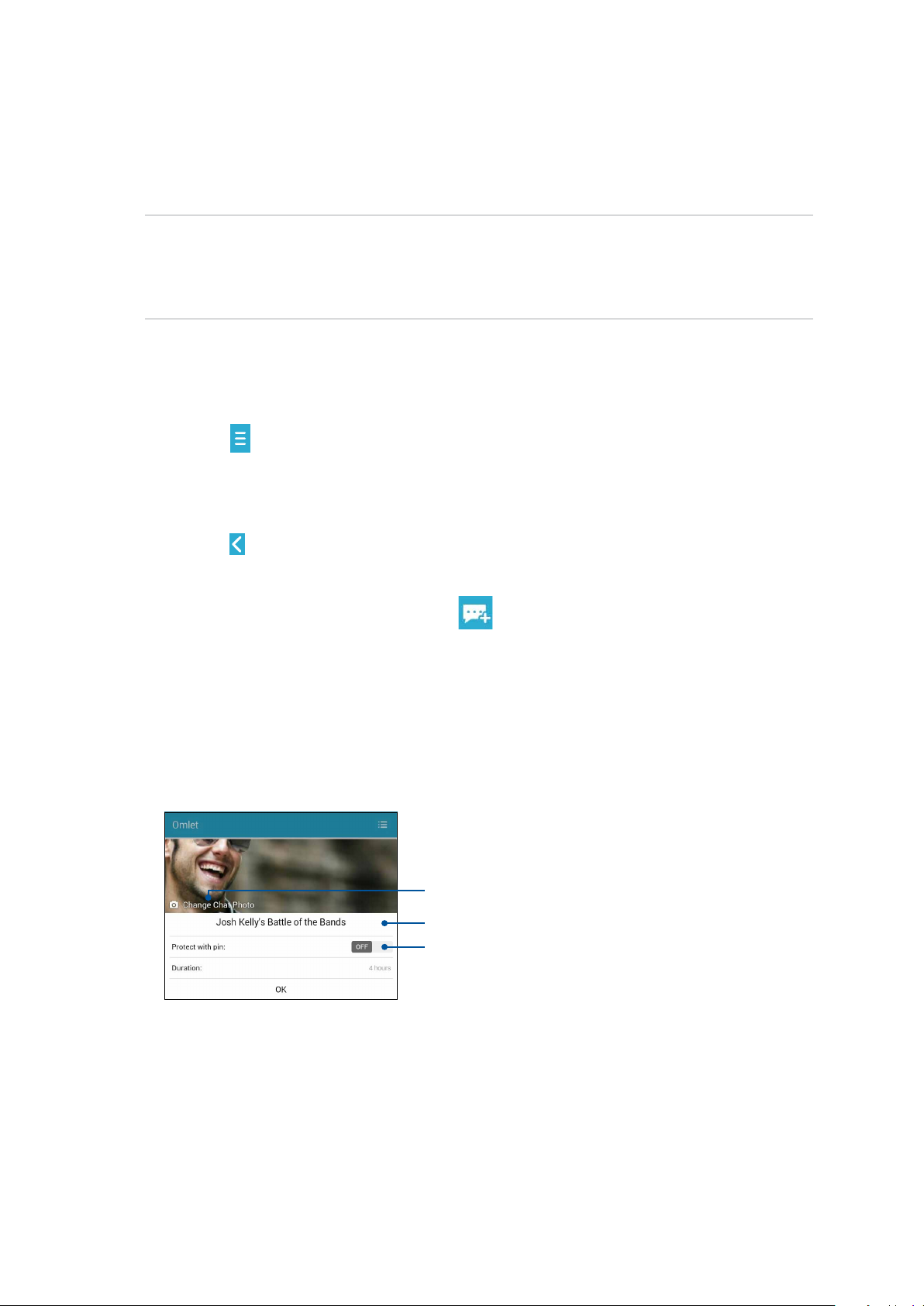
Používání funkce Social Hotspot
Social Hotspot je rychlý a snadný způsob komunikování se známými v jedné chatovací místnosti.
S touto funkcí můžete zahájit skupinovou konverzaci nebo se jednoduše připojit ke skupinové
konverzaci bez poskytnutí vaší identikace nebo kontaktních informací.
POZNÁMKY:
• AbybylomožnépoužívatfunkciSocialHotspot,jetřebaaktivovatsystémGPSvevašemzařízení.
• FunkceSocialHotspotdokážedetekovatuživateleOmletChatvdosahudvou(2)kilometrůaje
aktivní pouze (4) hodiny.
Vytvoření aktivního bodu Social Hotspot
Pokyny pro vytvoření aktivního bodu Social Hotspot:
1. Klepnutím na
na obrazovce aplikace Omlet Chat zobrazte nabídku aplikace Omlet Chat a
potom klepněte na Broadcasts here (Vysílání zde).
2. Klepnutím na Create (Vytvořit) vytvořte Omlet ID a potom klepněte na OK.
3. Klepnutím na
se vrátíte na obrazovku Vysílání zde. Vaše zařízení bude automaticky zobrazovat
vaši polohu prostřednictvím služby Google Maps.
4. V pravém horním rohu obrazovky klepněte na
.
5. Vmístním okně Vysílání zde proveďte některou z následujících operací:
• změňtechatovacífotograi
• upravtenázevaktivníhoboduSocialHotspot
• nastavteochranuaktivníhobodu
Klepnutím změňte chatovací fotograi
Klepnutím upravte název aktivního bodu Social Hotspot
Přemístěním posuvníku doprava aktivujte
Protect with PIN (Chránit kódem PIN)
6. Po dokončení klepnutím na OK spusťte vysílání vašeho aktivního bodu.
85
Kapitola 4: Udržování kontaktu
Page 86

Připojení k aktivnímu bodu Social Hotspot
Pokyny pro připojení kaktivnímu bodu Social Hotspot:
1. Klepnutím na
na obrazovce aplikace Omlet Chat zobrazte nabídku aplikace Omlet Chat a
potom klepněte na Broadcasts here (Vysílání zde). Aplikace Omlet Chat spustí na obrazovce
aplikaci Google Maps a zobrazí aktivní sociální body.
POZNÁMKA: Sociální aktivní body jsou označeny ikonou .
2. Některým z následujících postupů vyberte aktivní bod, ke kterému se chcete připojit:
• Klepnutímna
na obrazovce integrované aplikace Google Maps zobrazte název
sociálního aktivního bodu a potom se připojte ke konverzaci klepnutím na OK.
• Vpravémhornímrohuobrazovkyklepnětena
, potom klepněte na sociální aktivní
bod, ke kterému se chcete připojit, a potom klepněte na OK.
Kapitola 4: Udržování kontaktu
86
Page 87
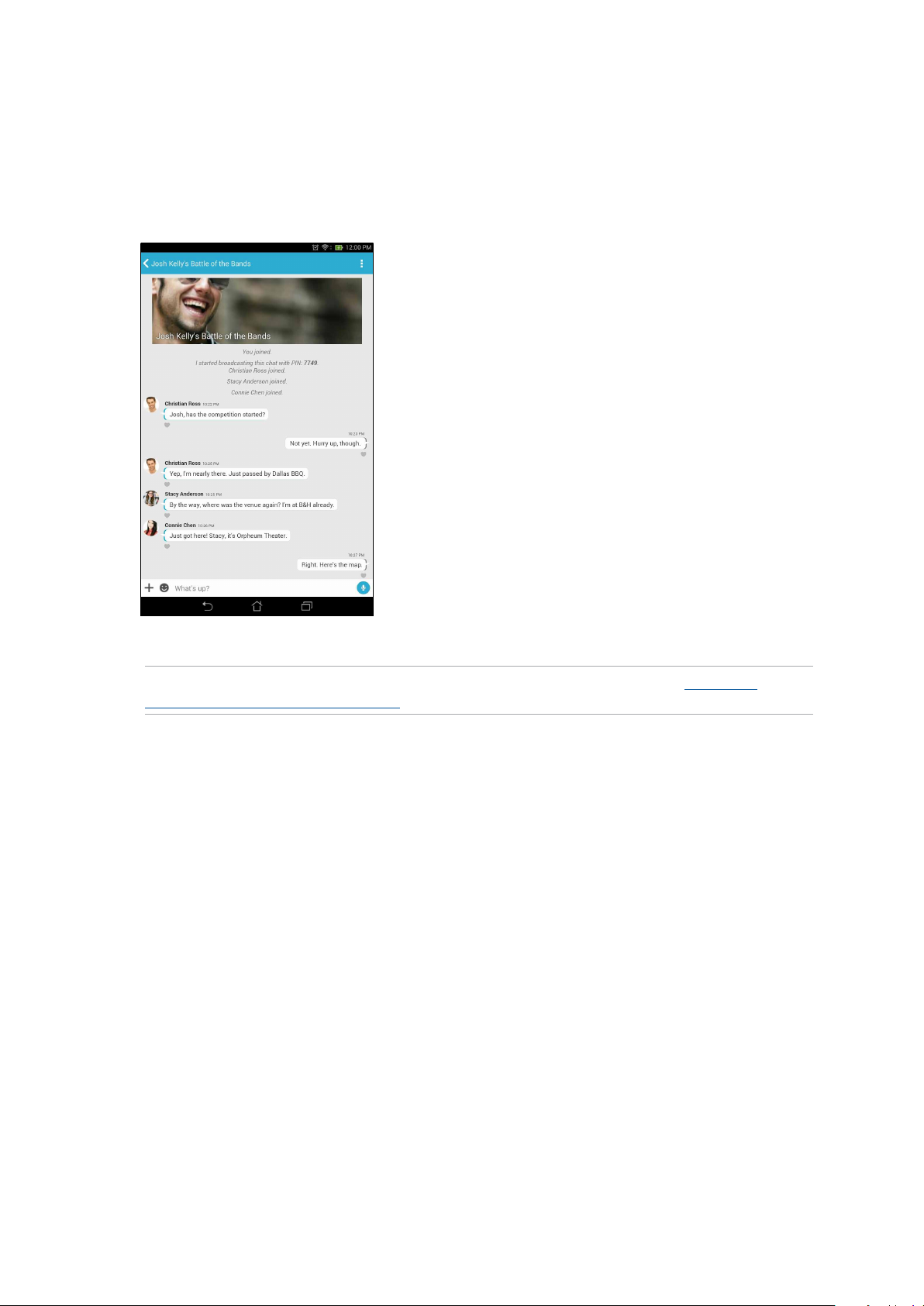
Na obrazovce Social Hotspot můžete chatovat s vašimi známými, odesílat nálepky nebo Sdílet
fotograe se skupinou.
POZNÁMKA: Chcete-li zobrazit sdílené fotograe, postupujte podle pokynů v části Zobrazení
sdílených fotograi v aplikaci Galerie.
87
Kapitola 4: Udržování kontaktu
Page 88

Zobrazení sdílených fotograi v aplikaci Galerie
Fotograe, které se svými známými sdílíte v chatovací místnosti aplikace Omlet Chat, jsou ihned
ukládány do vašeho zařízení. Sdílené fotograe lze zobrazit v aplikaci Galerie.
Pokyny pro zobrazení sdílených fotograí:
1. Spusťte aplikaci Gallery (Galerie).
2. Na hlavní obrazovce aplikace Galerie klepněte na
a. Všechny sdílené fotograe
b. Chatovací místnost
c. Sdílející
a potom vyberte z následujících možností:
Kapitola 4: Udržování kontaktu
88
Page 89

Zobrazení všech sdílených fotograí
Klepnutím na All shared photos (Všechny sdílené fotograe) zobrazíte všechny fotograe
sdílené vámi a vašimi kontakty v aplikaci Omlet Chat.
Zobrazení sdílených fotograí podle chatovací místnosti
Klepnutím na Chat room (Chatovací místnost) zobrazíte fotograe sdílení chatovací místností
nebo sociálním aktivním bodem.
89
Kapitola 4: Udržování kontaktu
Page 90

Zobrazení sdílených fotograí podle sdílejícího
Klepnutím na Sharer (Sdílející) zobrazíte fotograe sdílené kontaktem v aplikaci Omlet Chat.
Zobrazení vašich kontaktů Omlet v aplikaci Kontakty
Kromě spojení s vašimi kontakty Omlet v aplikaci Omlet Chat můžete rovněž zobrazit a chatovat s
vašimi kontakty Omlet pomocí aplikace Kontakty. Díky integraci vašich kontaktů Omlet do aplikace
Kontakty ze snadněji vyhledávat a chatovat s vašimi kontakty Omlet, dokonce I bez spuštění
aplikace Omlet Chat.
Pokyny pro zobrazení kontaktů Omlet v aplikaci Kontakty:
1. Některým z následujících postupů spusťte aplikaci Kontakty:
a. Na hlavní obrazovce klepněte na ASUS > Contacts (Kontakty).
b. Na hlavní obrazovce klepněte na aplikaci Phone (Telefon) a potom klepněte na
c. Na obrazovce Všechny aplikace klepněte na Contacts (Kontakty).
.
Kapitola 4: Udržování kontaktu
90
Page 91

2. Klepnutím na rozevírací seznam Contacts to display (Kontakty k zobrazení) zobrazíte skupiny
kontaktů.
3. Zrušte zaškrtnutí všech skupin kontaktů vyjma Omlet Chat a potom klepněte na libovolném
místě. Na obrazovce Kontakty se zobrazí všechny kontakty Omlet.
4. Klepnutím vyberte některý kontakt Omlet a zobrazte detaily kontaktu nebo můžete s tímto
kontaktem přímo chatovat.
91
Kapitola 4: Udržování kontaktu
Page 92

Synchronizování aplikace Omlet Chat s cloudem
Máte-li účet Dropbox®, Box®, nebo Baidu PCS Cloud, aplikace Omlet Chat ihned bezpečně odesílá
záznamy vašich soukromých konverzací a chatů.
Aby mohla aplikace Omlet Chat vaše data odesílat, musíte nejdříve synchronizovat váš účet Cloud s
aplikací Omlet Chat. Pokyny:
1. V nabídce Omlet Chat klepněte na Settings (Nastavení).
2. Klepněte na Cloud Storage (Úložiště Cloud) a potom vyberte z následujících služeb Cloud:
a. Dropbox
b. Box
c. Baidu PCS
3. Zadejte vaše uživatelské jméno a heslo pro přihlášení k vašemu účtu Cloud. Podle zobrazených
pokynů sesynchronizujte váš účet Cloud s aplikací Omlet Chat.
Kapitola 4: Udržování kontaktu
92
Page 93

5 Legrace a zábava
Legrace a zábava
5
Používání sluchátek s mikrofonem
Sluchátka s mikrofonem vám dávají volnost provádět při telefonování nebo poslouchání oblíbené
hudby další činnosti.
Připojení konektoru zvuku
Zasuňte konektor 3,5 mm sluchátek do zvukové zásuvky přístroje.
VAROVÁNÍ!
• Dozvukovézásuvkynezasunujtežádnéjinépředměty.
• Dozvukovézásuvkynezasunujtekabelpodnapětím.
• Dlouhodobýposlechhlasitéhozvukumůžepoškoditsluch.
POZNÁMKY:
• Důraznědoporučujemepoužívatstímtopřístrojempouzekompatibilnísluchátkasmikrofonem.
• Přiodpojeníkonektoruzvukuběhemposlechuhudbybudeautomatickypozastavenopřehrávání
zvuku.
• Přiodpojeníkonektoruzvukuběhemsledovánívideabudeautomatickypozastavenopřehrávání
videa.
Kapitola 5: Zábava a volný čas
93
Page 94

Hudba
Aplikace Hudba automaticky vyhledá hudební soubory na vnitřních a vnějších úložištích ASUS
Phone. Tyto hudební soubory můžete uspořádat do seznamu stop nebo přidávat do fronty pro
přehrávání v pořadí. Můžete rovněž streamovat hudbu z účtů cloud, například ASUS WebStorage,
Dropbox, OneDrive a Drive.
DŮLEŽITÉ! Před streamováním hudby z účtu cloud zajistěte, aby bylo ASUS Phone připojeno k síti WiFi nebo k mobilní síti. Další podrobnosti viz Připojení.
Spuštění aplikace Hudba
Aplikaci Hudba spustíte klepnutím na > Music (Hudba).
Přehrávání písní
Pokyny pro přehrání písně:
1. V aplikaci Hudba klepněte na Music (Hudba) a potom vyberte Songs (Písně). Rovněž můžete
vybírat následující možnosti procházení vašich hudebních souborů: Album, Artist (Interpret),
Genres (Žánry), Composer (Skladatel) nebo Folder (Složka).
2. V seznamu klepněte na píseň, kterou chcete přehrát. Chcete-li přehrát všechny písně, klepněte
na Play All (Přehrát vše).
3. Potažením prstem z panelu s názvem písně nahoru zobrazíte celou obrazovku právě přehrávané
písně.
Klepnutím přidáte píseň do oblíbených
Klepnutím spustíte nebo pozastavíte přehrávání
Klepnutím přehrajete další píseň
Klepnutím a podržením rychle posunete na další píseň
Klepnutím aktivujete/deaktivujete funkci Náhodně
Klepnutím přehrajete předchozí píseň
Klepnutím a podržením rychle posunete píseň zpět
Klepnutím zopakujete aktuální píseň, všechny písně nebo
vypnete funkci opakování
POZNÁMKA: Chcete-li přidat více písní do stávajícího seznamu stop, viz Přidávání písní do
seznamu stop.
Kapitola 5: Zábava a volný čas
94
Page 95

Další možnosti přehrávání
Během volání můžete klepnout na a použít některou z následujících možností.
Add to playlist (Přidat do
seznamu stop)
Play To (Přehrát do)
Sdílet Klepnutím můžete Sdílet píseň prostřednictvím některých aplikací
Edit info (Upravit
informace)
Clear queue (Vymazat
frontu)
Equalizer (Ekvalizér) Klepnutím můžete kongurovat nastavení ekvalizéru a optimalizovat
Sleep timer (Časovač
vypnutí)
Settings (Nastavení) Klepnutím na tuto volbu můžete kongurovat nastavení aplikace
Feedback & Help (Zpětná
vazba a nápověda)
Klepnutím přidejte píseň do stávajícího seznamu stop nebo vytvořte
nový seznam pro přidání této písně.
Klepnutím prohledáte a přehrajete píseň do dalších okolních zařízení.
POZNÁMKA: Další podrobnosti viz Přehrávání do dalších zařízení.
nebo účtů cloud.
Klepnutím můžete přidat podrobnosti o písni.
Klepnutím na Clear queue (Vymazat frontu) odeberete všechny
písně ve frontě.
zvuk vašich písní.
Nastavte čas ukončení přehrávání hudby.
Hudba.
Získejte odpovědi na vaše dotazy a zašlete nám své názory.
Streamování hudby z cloudu
Zaregistrujte nebo přihlaste se k účtu cloud a streamujte hudbu z vašeho účtu cloud do ASUS
Phone.
DŮLEŽITÉ! Zajistěte, aby byla v ASUS Phone aktivována síť Wi-Fi nebo mobilní síť. Další podrobnosti viz
Připojení.
Přidání účtu cloudového úložiště
Pokyny pro přidání účtu cloudového úložiště:
1. Na hlavní obrazovce aplikace Hudba klepněte na
2. V aplikaci Hudba cloud klepněte na Add cloud service (Přidat službu cloud).
3. Vyberte službu cloudového úložiště, ze kterého chcete přehrávat hudební soubory.
4. Podle následujících pokynů dokončete přihlášení k vašemu účtu cloudového úložiště.
.
Kapitola 5: Zábava a volný čas
95
Page 96
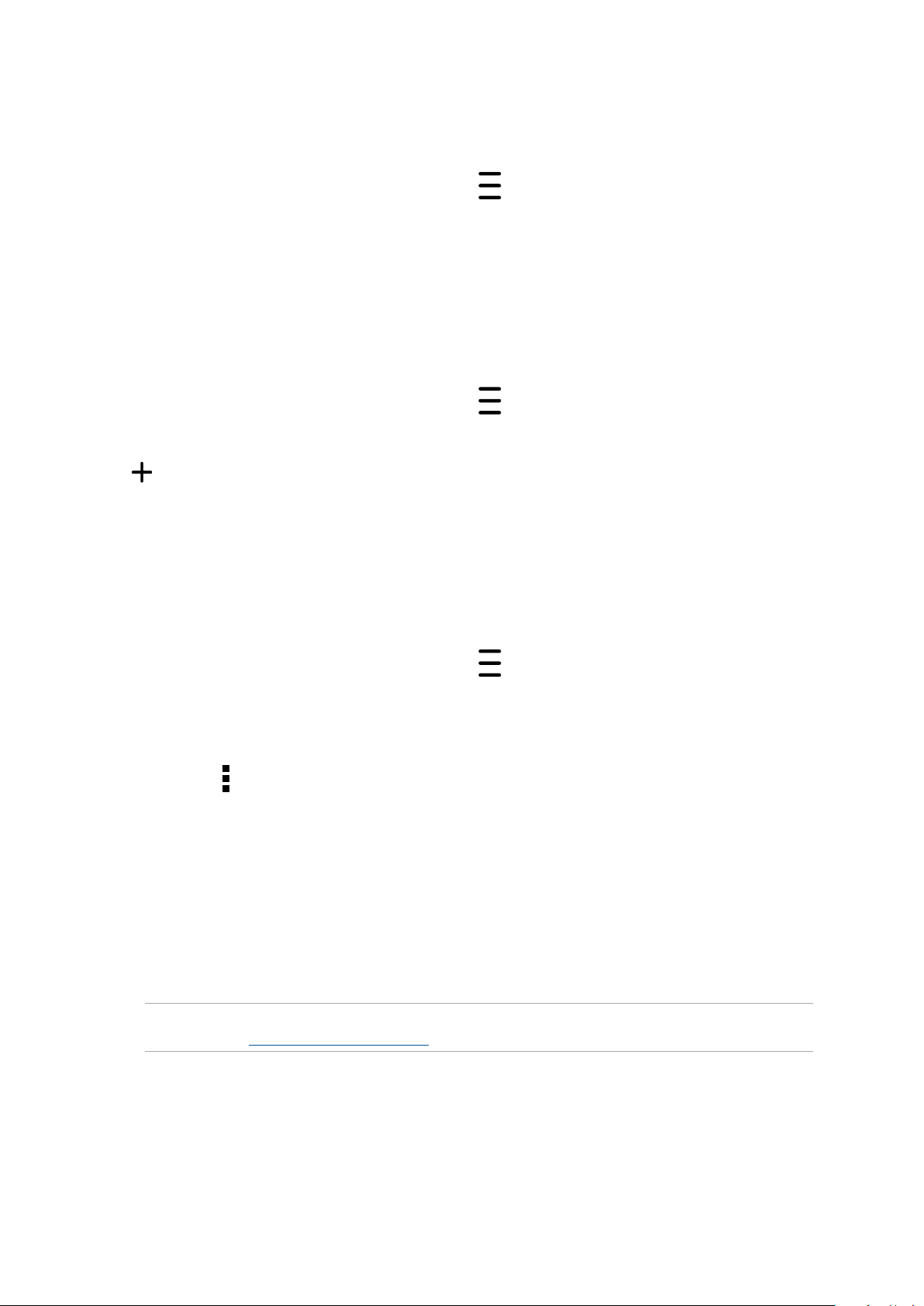
Streamování hudby z cloudu
Pokynu pro streamování hudby z účtu cloud.
1. Na hlavní obrazovce aplikace Hudba klepněte na
2. V části Cloud Music (Cloud hudba) klepněte na účet cloud, ze kterého chcete streamovat hudbu.
3. Vyberte píseň a klepnutím ji přehrajte.
.
Vytvoření seznamu stop
Získávejte svoje oblíbené písně z různých zdrojů, například vnitřní úložiště, vnější úložiště nebo
účty cloud a uspořádejte je do seznamu stop.
1. Na hlavní obrazovce aplikace Hudba klepněte na
2. V části Playlist (Seznam stop) klepněte na My playlist (Můj seznam stop) a potom klepněte na
.
3. Přiřaďte vašemu seznamu stop název a potom klepněte na Save (Uložit).
Přidávání písní do seznamu stop
Do vašeho seznamu stop můžete přidat několik písní najednou z vašeho místního zdroje (vnitřní a
vnější úložiště) nebo z účtů cloud.
.
1. Na hlavní obrazovce aplikace Hudba klepněte na
2. V části Playlist (Seznam stop) klepněte na My playlist (Můj seznam top) a potom klepněte na
název vašeho seznamu stop.
3. Klepněte na
4. Klepněte na zdroj hudby, ze kterého chcete získat písně pro vložení do vašeho seznamu stop.
5. Vyberte způsob procházení vaší hudby: Album, Artist (Interpret), Genres (Žánry), Composer
(Skladatel), Songs (Písně) nebo Folder (Složka).
6. Vyberte písně, které chcete přidat do vašeho seznamu stop. Chcete-li přidat všechny písně z
vašeho hudebního seznamu, alba, složky nebo od vašich oblíbených interpretů, klepněte na
Select All (Vybrat vše) .
POZNÁMKA: Můžete rovněž přidat aktuálně přehrávanou píseň do stávajícího seznamu stop.
Podrobnosti viz Další možnosti přehrávání.
> Add songs (Přidat písně).
.
Přehrávání do dalších zařízení
Kapitola 5: Zábava a volný čas
96
Page 97
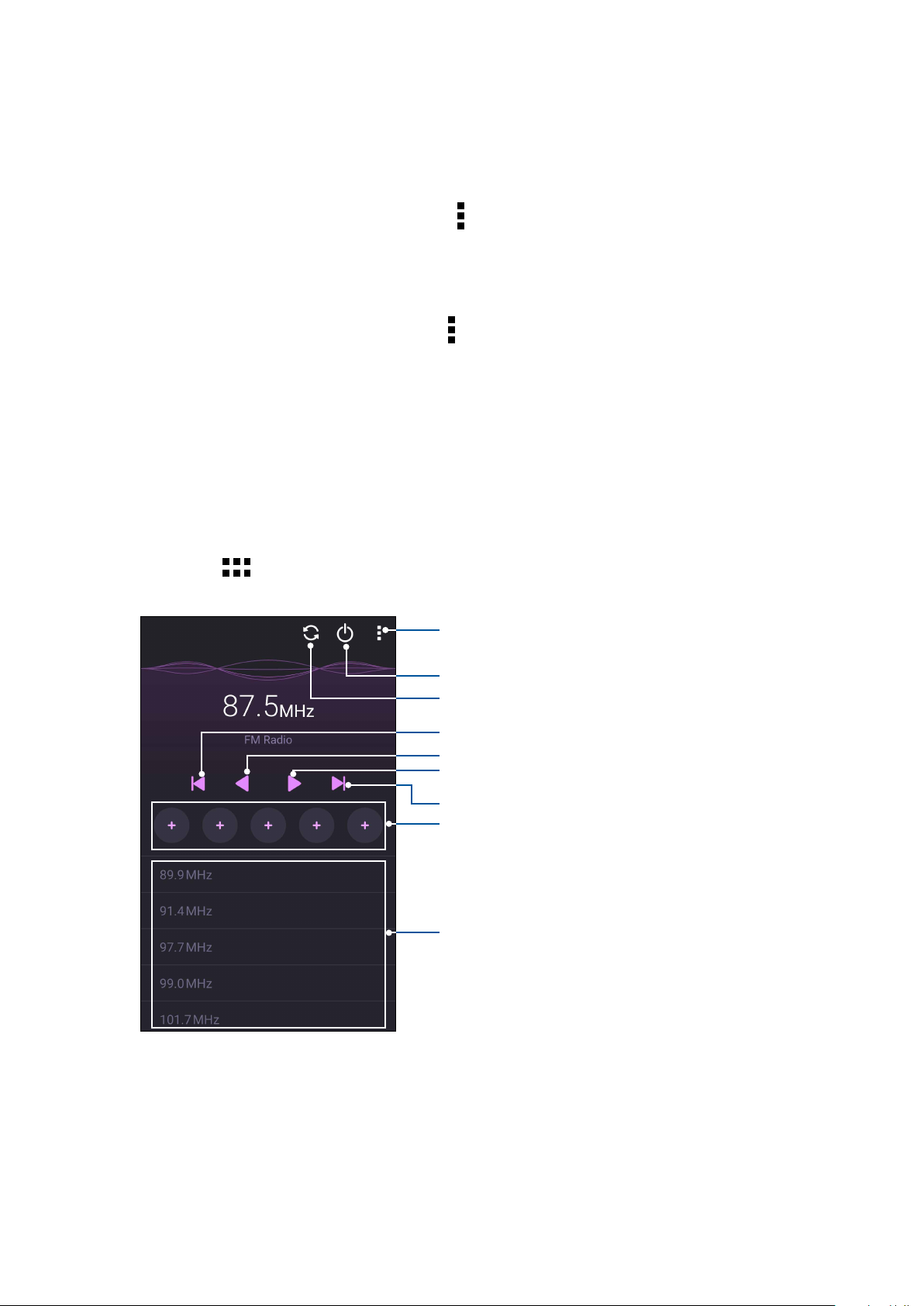
Funkce PlayTo slouží ke streamování hudby ze ASUS Phone do okolních zařízení vybavených
technologií Miracast nebo DLNA.
Pokyny pro používání funkce PlayTo:
1. Během přehrávání aktuální písně klepněte na
> PlayTo.
2. Klepněte na zařízení, do kterého chcete streamovat hudbu. Hudba z vašeho ASUS Phone se
bude přehrávat nebo streamovat ve vybraném zařízení.
3. Chcete-li funkci PlayTo ukončit, klepněte na
> Disconnect (Odpojit).
FM Radio (FM rádio)
Prostřednictvím ASUS Phone můžete poslouchat vaše oblíbené místní rozhlasové stanice.
1. Připojte sluchátka s mikrofonem dodaná se ASUS Phone.
2. Klepněte na
> FM Radio (FM rádio).
Klepněte a vyberte některou z těchto tří možností: Turn on
speaker (Zapnout reproduktor), Sleep timer (Časovač
vypnutí) a Band Selection (Výběr pásma)
Klepnutím vypnete aplikaci FM Radio (FM rádio)
Klepnutím vyhledáte dostupné stanice
Klepnutím přejdete na předchozí stanici
Klepnutím snížíte frekvenci pásma
Klepnutím zvýšíte frekvenci pásma
Klepnutím přejdete na další stanici
Klepnutím přidáte vaše oblíbené stanice
Klepnutím přehrajete stanici
97
Chapter 5: Fun and entertainment
Page 98
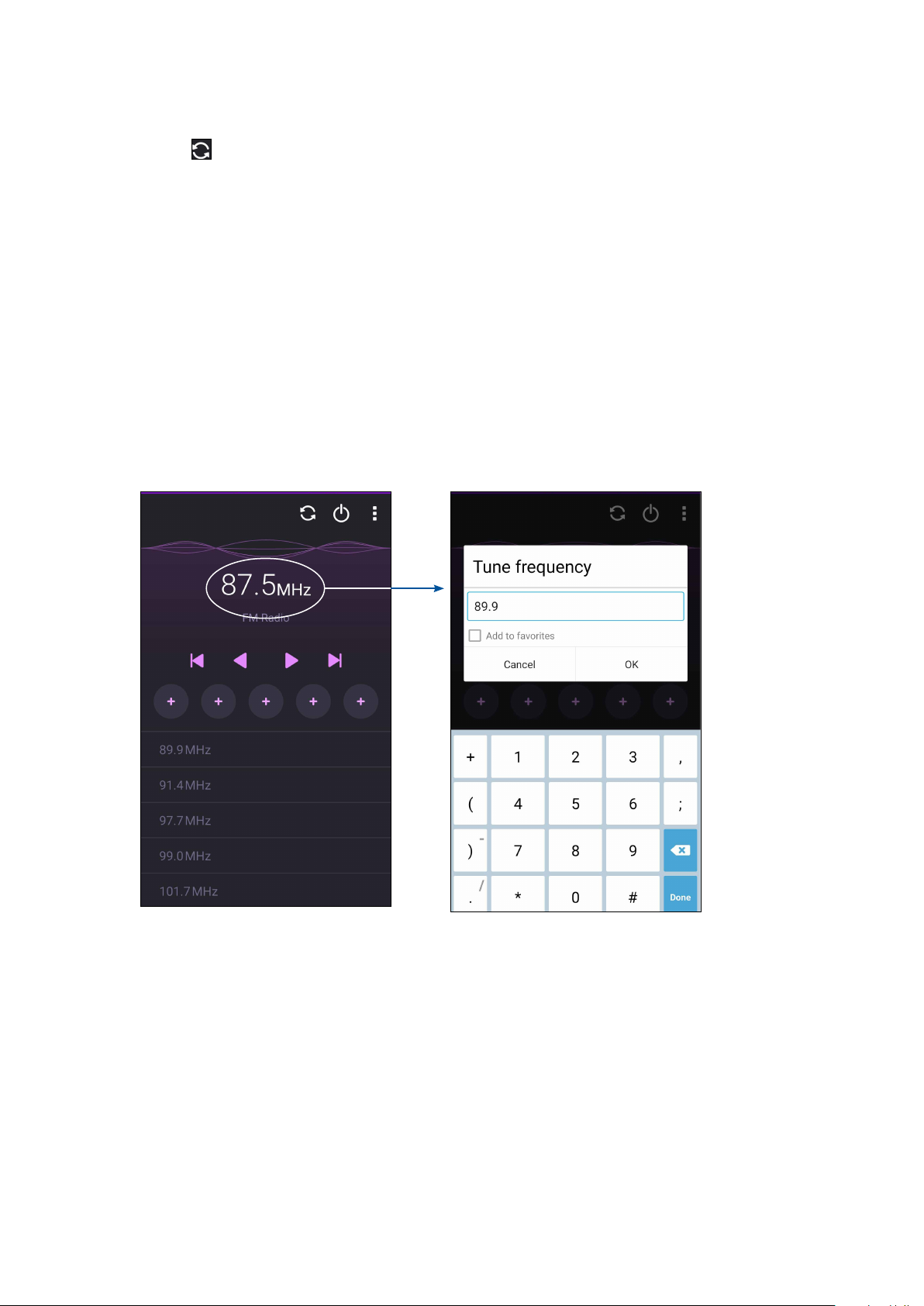
Vyhledávání místních stanic
Klepnutím budou automaticky vyhledány místní rozhlasové stanice. Dostupné místní stanice
se zobrazí na obrazovce aplikace FM Radio.
Vyladění jiné frekvence
Chcete-li poslouchat konkrétní rozhlasovou stanici, postupujte následovně:
1. V aplikaci FM Radio (FM rádio) klepněte na aktuální rozhlasovou stanici.
2. Do pole Tune frequency (Ladit frekvenci) zadejte číslo kanálu oblíbené rozhlasové stanice.
3. Chcete-li přidat do vašich oblíbených stanic, klepněte na Add to favorites (Přidat k
oblíbeným).
4. Po dokončení klepněte na OK.
98
Chapter 5: Fun and entertainment
Page 99
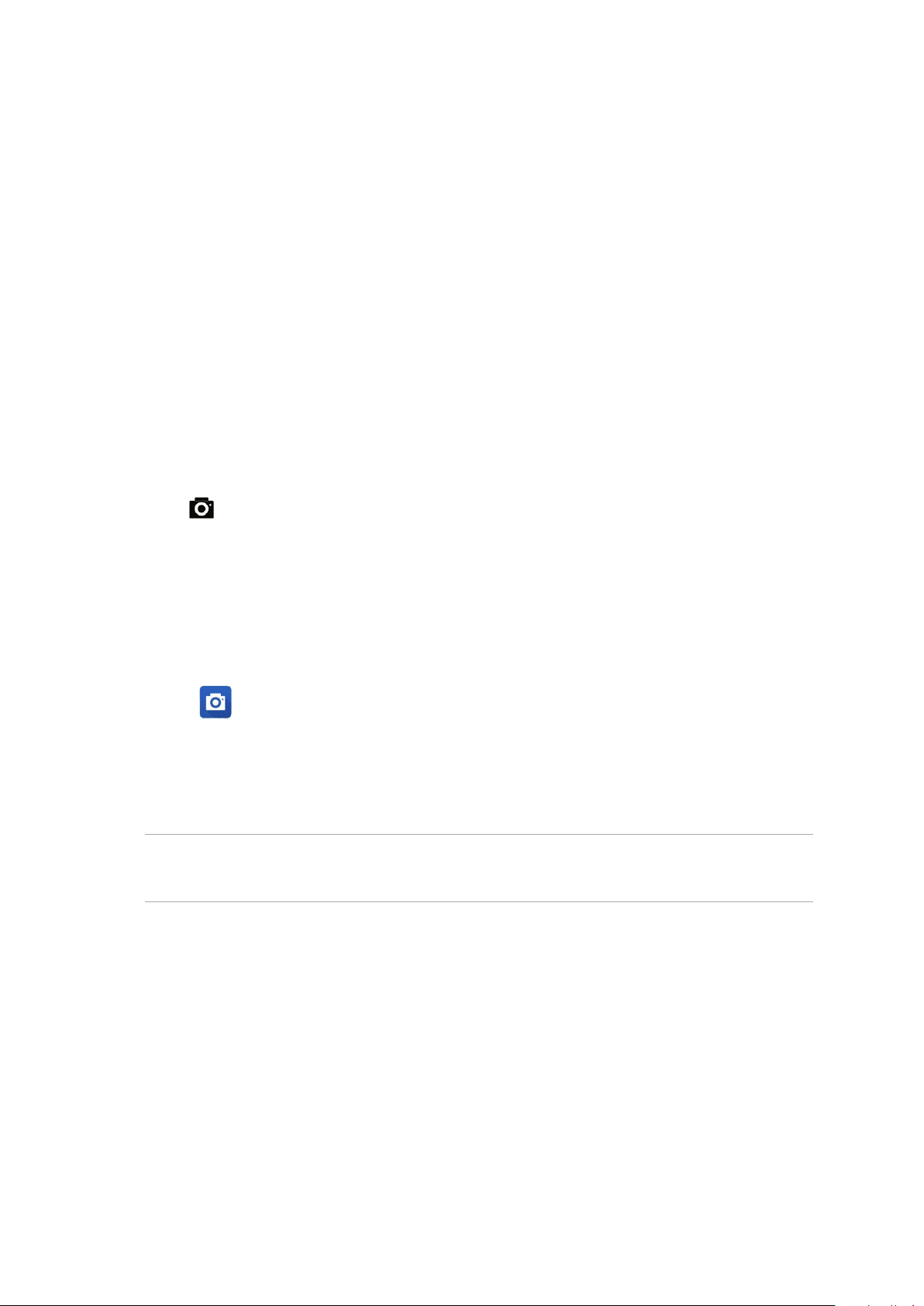
6 Vaše cenné vzpomínky
Vaše cenné vzpomínky
6
Dokumentování důležitých okamžiků
Spuštění aplikace Fotoaparát
Aplikace Fotoaparát tohoto ASUS Phone umožňuje fotografovat a nahrávat videa. Aplikaci
Fotoaparát lze spustit některým z následujících postupů.
Ze zamykací obrazovky
Potáhněte dolů, dokud se nespustí aplikace Fotoaparát.
Používání pomůcky Fotoaparát
Potažením prstu doleva na zamykací obrazovce spusťte pomůcku Fotoaparát, která automaticky
spustí aplikaci Fotoaparát.
Zhlavní obrazovky
Klepněte na .
Používání tlačítka hlasitosti
Když se ASUS Phone nachází v režimu spánku, poklepáním na tlačítko hlasitosti se probudí a ihned
se spustí aplikace Fotoaparát.
POZNÁMKA: Před spuštěním aplikace Fotoaparát tlačítkem hlasitosti aktivujte tuto funkci v části
Settings (Nastavení) > Lock Screen (Zamykací obrazovka) a potom přepněte přepínač Instant
camera (Rychlá kamera) na ON (ZAP)..
99
Kapitola 6: Vaše cenné vzpomínky
Page 100

První použití kamery
Po prvním spuštění aplikace Fotoaparát se zobrazí dvě po sobě jdoucí funkce, které vám usnadní
první kroky: Výukový program a Image locations (Umístění obrázků).
Výukový program
Používáte-li kameru ASUS Phone poprvé, po spuštění aplikace Camera (Fotoaparát) se zobrazí
následující obrazovka výukového programu. Pokračujte z této obrazovky podle následujících kroků.
1. Chcete-li výukový program přeskočit, na obrazovce Výukový program klepněte na Skip
(Ignorovat); chcete-li si prohlédnout základní výukový program o používání aplikace
Fotoaparát, klepněte na Start.
2. Po klepnutím na některou z těchto voleb přejdete na obrazovku Image Locations (Umístění
obrázků).
Photo Locations (Umístění obrázků)
Po přechodu obrazovkou Výukový program se zobrazí obrazovka Image Locations (Umístění
obrázků), která vám pomůže vytvořit značky automatického umístění pro snímky. Pokračujte z této
obrazovky podle následujících pokynů:
1. Klepnutím na No thanks (Ne, děkuji) na obrazovce Image Locations (Umístění obrázků)
přejděte na obrazovku kamery; nebo klepnutím na YES (Ano) nastavte značky umístění
pořízených snímků.
2. Přepnutím přepínače Location Access (Přístup k poloze) do polohy ON (ZAP.) aktivujte funkci
označení umístění.
3. Klepnutím na Agree (Souhlasím) na další obrazovce funkci plně aktivujte a pokračujte na
obrazovku Fotoaparát.
Kapitola 6: Vaše cenné vzpomínky
100
